Page 1

SMX- C10RP/SMX- C10LP/SMX- C10GP/SMX- C10FP
SMX- C13RP/SMX- C13LP/SMX-C13GP
SMX-C14RP/SMX-C14LP/SMX-C14GP
SMX- C100RP/SMX- C100LP/SMX- C100GP
Caméscope à mémoire
manuel d'utilisation
imaginez les possibilités
Nous vous remercions d'avoir choisi un produit Samsung.
Pour bénéfi cier d’un service plus complet, veuillez enregistrer
votre produit sur le site
www.samsung.com/register
Page 2

principales caractéristiques de votre
W
T
W
T
caméscope à mémoire flash
Écran LCD couleur haute résolution format écran large (écran TFT LCD LARGE 2,7 pouces)
Le caméscope à mémoire flash Samsung dispose d’un écran large LCD 2,7 pouces de 230k
pixels qui permet un affichage net et lumineux. En outre, l’action renforcée de l'optimisateur LCD
qui adapte la couleur et la luminosité de l’écran aux conditions de l’éclairage ambiant permet un
meilleur visionnage sous une forte lumière solaire.
Encodage H.264 (MPEG4 part 10/Advanced Video Coding)
La technologie de compression vidéo de pointe H.264 utilise un taux de compression élevé
pour augmenter considérablement la durée d’enregistrement tout en conservant la même
taille de stockage autorisé.
Interface utilisateur simple et facile à manier
Conçue pour offrir une facilité d’utilisation optimale, grâce à une forme ergonomique comprenant une disposition des touches
personnalisables, correspondant à l'enregistrement et la lecture et aux fonctions fréquemment utilisées. Une interface utilisateur
graphique améliorée fournit un nouveau design innovant et une grande facilité de maniement.
Mémoire flash intégrée de grande capacité (8Go (SMX-C13 uniquement), (16Go (SMX-C14 uniquement))
Le caméscope dispose d’une mémoire flash intégrée de grande capacité qui vous permet d’enregistrer des images vidéo (ou photo).
Fonctions conviviales
La fonction conviviale EASY Q optimise votre caméscope à mémoire flash pour les conditions d’enregistrement automatique, ce qui assure
les meilleures performances, même aux utilisateurs débutants.
Deux fois plus d’options de mémoire
Le logement externe du caméscope à mémoire prend en charge les cartes de capacité élevée de
type SDHC et MMC. Vous pouvez ainsi lire et transférer des vidéos facilement et rapidement, à l’aide
du type de mémoire de votre choix. Outre ce logement, le caméscope dispose d'une mémoire flash
intégrée.
Image haute résolution via DNIe Engine
Le caméscope à mémoire dispose de caractéristiques 3DNR (réduction de bruit trimdimensionnelle), expression de couleurs haute
sensibilité (expression de couleur intelligente), fonction anti-vibration haute performance (Hyper DIS), détection de visage automatique
(Détect. visage).
Prise de vue de sujets distants imperceptibles à l'œil nu (zoom optique 10x/zoom numérique 1200x)
Extrêmement performants, les objectifs grand angle de Samsung autorisent un cadrage large d'objets
proches sans rien sacrifier à la qualité de l'image. De plus, l'interpolation du zoom numérique permet de
réaliser des prises de vue très rapprochées plus nettes et moins déformées qu'avec les anciens zooms
numériques.
ii_French
(8Go (SMX-C13 uniquement), (16Go(SMX-C14 uniquement))
~
{
~GGGG{
Page 3
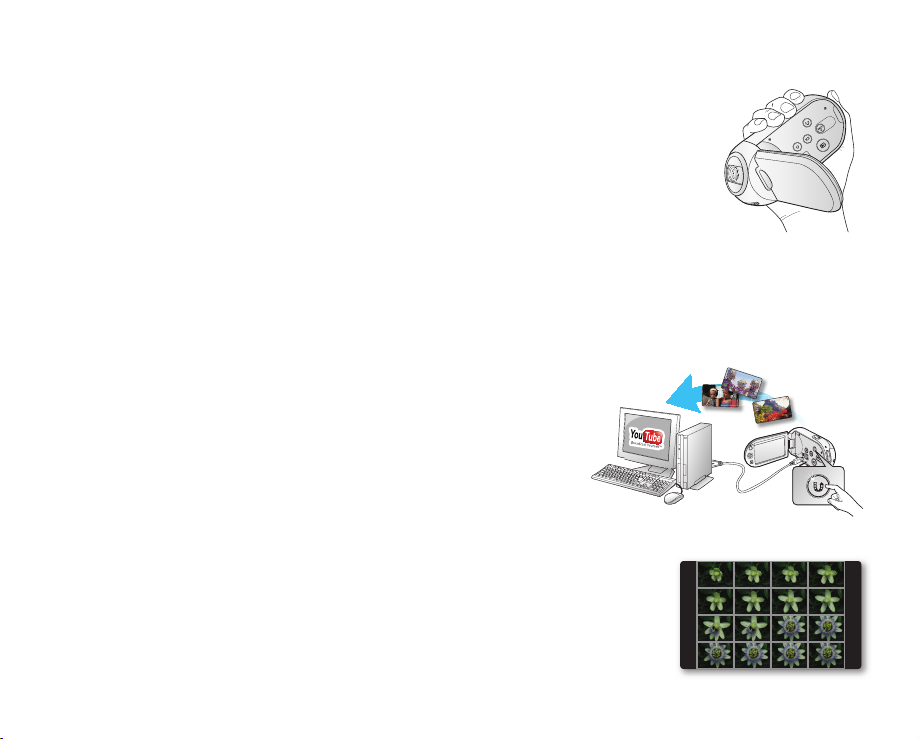
French_iii
Plusieurs fonctions d’enregistrement
Le caméscope à mémoire fl ash prend en charge les fonctions HDIS (stabilisateur numérique d'image)
et DSE (Effets spéciaux numériques) ainsi qu’une large variété d’autres fonctionnalités sélectionnables
selon les besoins. ²pages 56~70
Capture d’images photo (8Go (SMX-C13 uniquement), (16Go (SMX-C14 uniquement))
Capture un sujet mobile instantanément et sauvegarde la scène sous forme d’image photo.
Conception ergonomique spécialement adaptée au poignet
Ce caméscope est conçu pour le confort de votre poignet durant les enregistrements longue durée.
Grâce à ce design ergonomique, vous pouvez fi lmer des sujets confortablement, quelle que soit la
position à adopter.
L’enregistrement par intervalle saisit le bon moment
Cette fonction utilise une capture d’image sélective qui vous permet d'enregistrer pendant une période prolongée afi n de voir
les effets d’un enregistrement longue durée en condensé sur une période raccourcie. Réalisez des documentaires artistiques
ou des vidéos caractéristiques comprenant notamment le passage de nuages, des fl oraisons ou la croissance des pousses.
Utilisez cette fonction pour réaliser des vidéos UCC (Contenu créé par l’utilisateur), des programmes didacticiels ou à d’
autres fi nalités.
Partagez vos contenus en toute liberté!
Le logiciel éditeur intégré Intelli-studio vous évite d'avoir à installer des logiciels
sur un PC séparément, grâce à une connexion commode avec un seul câble
USB. Intelli-studio autorise également le chargement direct de
YouTube ou Flickr. Le partage des contenus avec vos amis est plus simple que
jamais.
contenus sur
vos
G{
~
{
~GGG
Chargement direct de vos enregistrements grâce au bouton de Partage
immédiat
Cette méthode fait appel au logiciel intégré à votre caméscope pour exécuter le
chargement de vos enregistrements sur un site Web tel que YouTube à l’aide d’
une simple opération d’accès direct.
Faites un résumé de votre vidéo ! Imprimez votre propre story-board !
En imprimant un story-board, vous créez un résumé en images de votre vidéo qui présente
son scénario en abrégé. Cette fonction capture arbitrairement 16 images fi gées de la vidéo
sélectionnée pour en faire une seule image fi xe en 16 parties que vous pouvez sauvegarder
sur le support de stockage. Cette image constitue une présentation rapide de votre vidéo, qui
permet d’en comprendre rapidement l’histoire.
Page 4
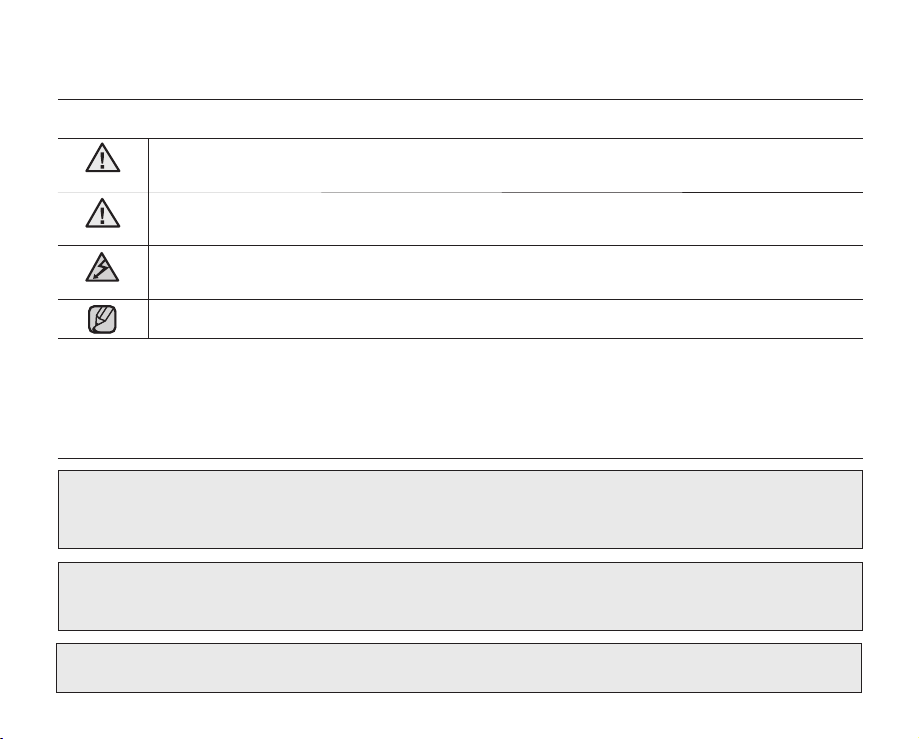
avertissements de sécurité
Signification des icônes et des symboles figurant dans ce manuel d'utilisation :
AVERTISSEMENT
ATTENTION
ATTENTION
Ces symboles d'avertissement servent à prévenir toute lésion corporelle tant pour l'utilisateur du caméscope que
pour les autres personnes.
Suivez-les de manière explicite. Après avoir lu cette section, conservez ce manuel dans un endroit sûr pour vous y
référer ultérieurement.
Indique un risque potentiel de blessure corporelle grave ou de mort.
Indique un risque potentiel de dommage corporel ou matériel.
Pour limiter les risques d'incendie, d'explosion, de décharge électrique ou de dommage corporel lors
de l'utilisation de votre caméscope, respectez les consignes de sécurité élémentaires ci-après.
Signale des astuces ou des pages de référence susceptibles de vous aider à utiliser le caméscope.
mesures de sécurité
•
Le caméscope doit toujours être branché sur une prise murale CA avec une broche de mise à la terre.
•
Les batteries ne doivent pas être exposées à une source de chaleur excessive, notamment aux rayons
directs du soleil ou aux flammes.
Assurez-vous de remplacer la batterie usagée par une batterie neuve identique ou d'un type équivalent recommandé par le fabricant.
Pour débrancher l'appareil de la prise murale en toute sécurité, vous devez saisir la fiche du magnétoscope pour
la retirer de la prise. Il importe, par conséquent, que la prise murale soit facilement accessible.
iv_French
Il existe un risque d'explosion lié au remplacement incorrect de la batterie.
Avertissement !
Attention
Page 5
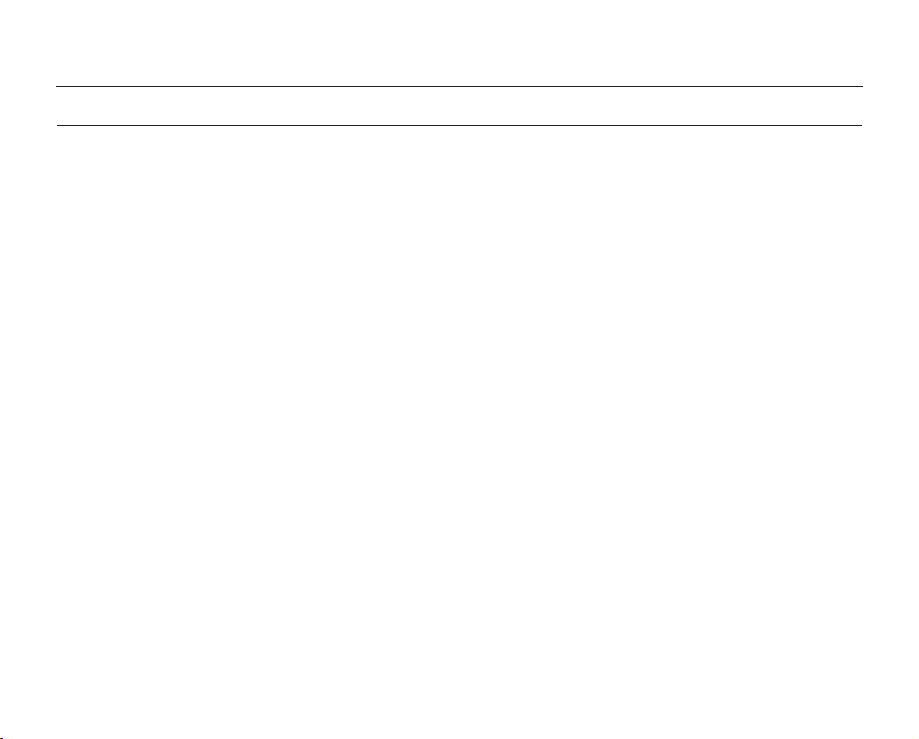
French_v
informations importantes pour l’utilisation du produit
AVANT D’UTILISER LE CAMÉSCOPE
•
Ce caméscope est exclusivement conçu pour être utilisé avec une mémoire flash ( 8Go (SMX-C13uniquement),
(16Go(SMX-C14uniquement)) intégrée de grande capacité et une carte mémoire externe.
•
Ce caméscope à mémoire flash enregistre des vidéos au format H.264/AVC (MPEG4 part 10/Advanced
Video Coding) conforme à la norme de résolution standard SD-VIDEO.
•
Veuillez noter que ce caméscope à mémoire flash ne prend pas en charge d’autres formats vidéo numériques.
•
Avant d'enregistrer une vidéo importante, procédez à un test préalable.
-
Lisez la séquence d'essai pour vérifier que les données vidéo et audio ont été correctement enregistrées.
•
Les contenus enregistrés ne font l'objet d'aucun dédommagement :
- Samsung ne peut être tenu responsable des dommages occasionnés par un enregistrement non conforme ou
par l'échec de lecture d'un enregistrement en raison d’une défaillance du caméscope à mémoire flash ou de la
carte mémoire.
En outre, Samsung n’est aucunement responsable de vos enregistrements vidéo ou audio.
-
Les données d'enregistrement peuvent être perdues à cause, notamment, d'une mauvaise manipulation du
caméscope à mémoire flash ou de la carte mémoire.
Samsung n'est nullement tenu d'indemniser les dégâts occasionnés par la perte de données enregistrées.
•
Réalisez une copie de sauvegarde de vos données enregistrées les plus importantes.
- Protégez toutes vos données enregistrées importantes en copiant les fichiers concernés sur un ordinateur.
Nous vous recommandons également de copier les données de votre ordinateur sur un autre support
d'enregistrement à des fins de stockage. Reportez-vous à la procédure d'installation du logiciel et au guide de
connexion USB correspondant.
•
Droits d’auteur : veuillez noter que ce caméscope à mémoire flash est exclusivement destiné à un
usage personnel et privé.
- Les données enregistrées sur la carte de ce caméscope à mémoire flash à l'aide d'autres supports ou
périphériques numériques/analogiques sont protégées par la loi sur les droits d'auteur et ne peuvent pas être
utilisées sans l'autorisation du propriétaire du droit concerné, sauf pour un usage personnel. Même lorsque
vous enregistrez, pour votre usage personnel, un événement tel qu'un spectacle, une représentation ou une
exposition, nous vous recommandons d'obtenir préalablement une autorisation.
Page 6
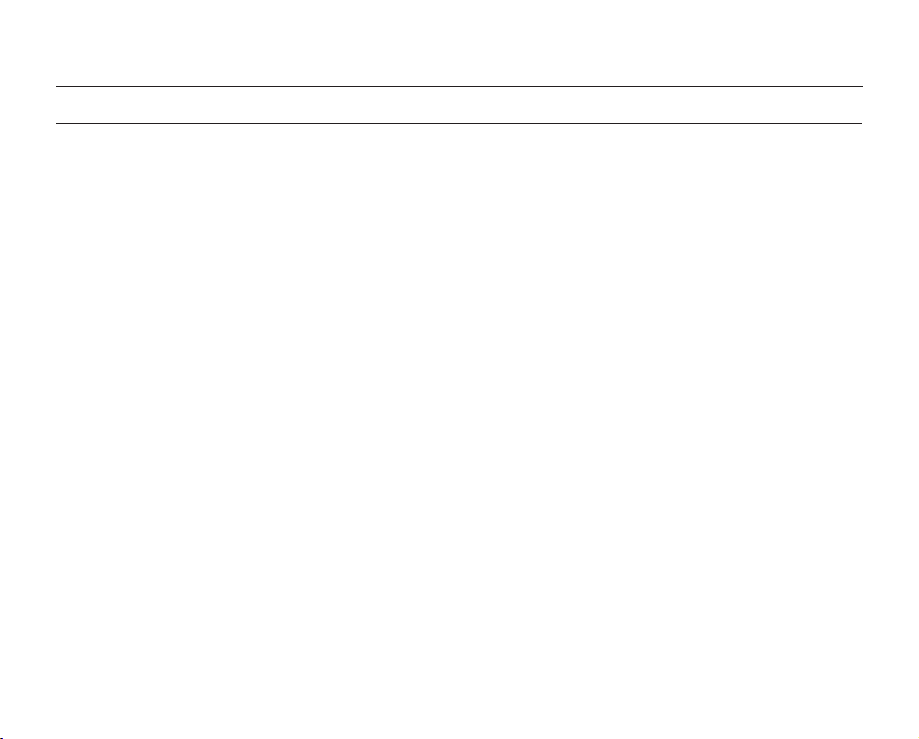
informations importantes pour l’utilisation du produit
REMARQUE IMPORTANTE
Manipulez l'écran LCD avec le plus grand soin :
•
- L'écran LCD est un dispositif d'affichage extrêmement fragile : ne lui appliquez pas de pression excessive, ne lui assénez pas de
coup et ne l'entaillez pas avec un objet acéré.
-
En appuyant sur la surface de l'écran LCD, vous risquez de créer des irrégularités au niveau de l'affichage. Si ces déformations ne
disparaissent pas, il faudra éteindre le caméscope, patienter quelques instants puis rallumer l'appareil.
- Ne placez pas le caméscope en appui contre son écran LCD lorsque celui-ci est déployé.
- Rabattez l'écran LCD lorsque vous n'utilisez pas le caméscope.
Affichage à cristaux liquides :
•
- L'écran LCD est le fruit d'une technologie de haute précision. Sur un total d’environ 230,000 pixels, l'écran LCD compte un
pourcentage égal ou inférieur à 0,01 % de pixels éteints (points noirs) ou constamment allumés sous forme de points colorés
(en rouge, bleu et vert). Ceci démontre les limites de la technologie actuelle mais ne constitue aucune défaillance susceptible de
compromettre l’enregistrement.
- L'écran LCD s'assombrit légèrement lorsque le caméscope est à basse température, comme par exemple dans un climat froid
ou à la mise sous tension de l’appareil. L'écran retrouve sa luminosité normale lorsque la température interne du caméscope
augmente à nouveau. Il faut noter que ceci n'affecte absolument pas les images conservées sur le support de stockage. Il n'y
a donc aucune inquiétude à ce sujet.
Position de maintien correcte du caméscope à mémoire flash :
•
- Evitez de saisir le caméscope à mémoire flash par l'écran LCD pour le soulever. Vous risqueriez en effet de désolidariser l’écran
du corps de l'appareil et de faire tomber ce dernier.
Evitez les impacts :
•
- Ce caméscope à mémoire flash est un appareil de haute précision. Evitez soigneusement de le heurter contre un objet dur ou
de le laisser chuter.
-
N'utilisez pas le caméscope à mémoire flash sur un trépied dans des endroits soumis à de fortes vibrations ou à des impacts
violents.
Pas de sable ni de poussière :
•
- Le sable fin et la poussière qui pénètrent dans le caméscope à mémoire flash ou l'adaptateur secteur risquent de provoquer
des dysfonctionnements et des défaillances.
Infiltration d'eau ou d'huile :
•
- L'eau ou l'huile qui s'infiltrent dans le caméscope à mémoire flash ou l'adaptateur secteur risquent de provoquer des
décharges électriques, des dysfonctionnements et des défaillances.
Réchauffement de la surface de l'appareil :
•
- La surface du caméscope à mémoire flash s'échauffe légèrement en cours d'utilisation, mais ceci n'indique pas une
défaillance.
Soyez attentif aux températures ambiantes inhabituelles :
•
- L'utilisation du caméscope à mémoire flash dans un environnement dont la température est supérieure à 40 °C ou inférieure à 0
°C entraîne un dysfonctionnement au niveau des opérations d'enregistrement et de lecture.
- Evitez de laisser trop longtemps le caméscope à mémoire flash sur la plage ou dans un véhicule fermé où la température est
très élevée, au risque d’entraîner des dysfonctionnements.
vi_French
Page 7
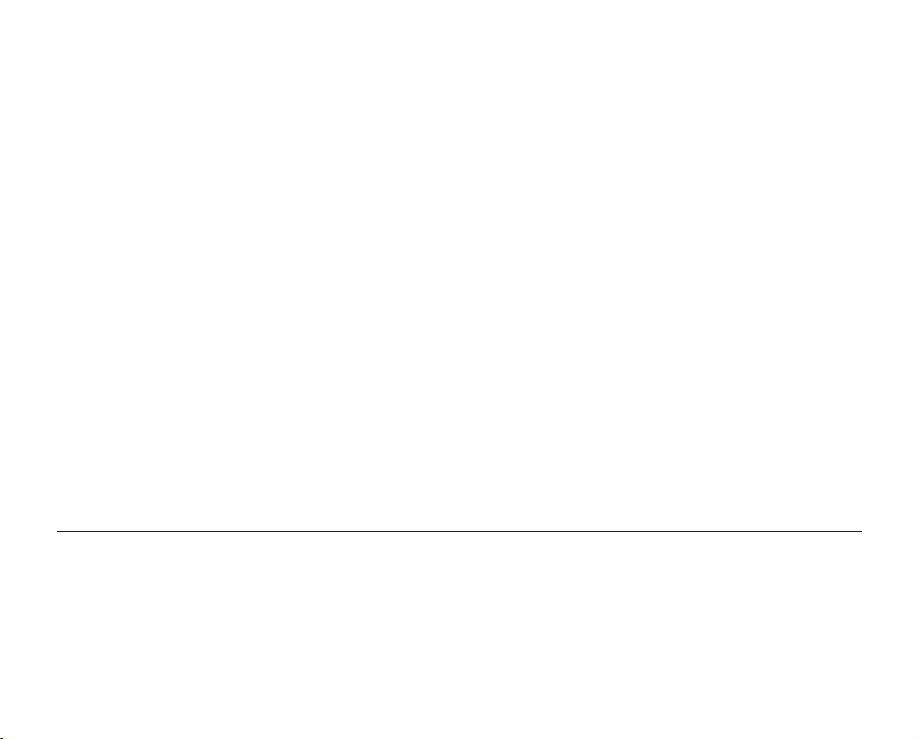
French_vii
•
Evitez d'orienter l'objectif directement vers le soleil :
- L'exposition de l'objectif aux rayons directs du soleil peut causer le dysfonctionnement du caméscope à mémoire flash ou
provoquer un incendie.
- N'exposez jamais l'écran LCD du caméscope à mémoire flash à la lumière directe du soleil, au risque d’entraîner des
dysfonctionnements.
•
N'utilisez jamais le caméscope à mémoire flash à proximité d'un téléviseur ou d'une radio :
- Cela peut induire des interférences au niveau de l'affichage à l'écran ou de la diffusion radio.
•
N'utilisez jamais le caméscope à mémoire flash à proximité d'ondes magnétiques ou radio puissantes :
- L'utilisation du caméscope à mémoire flash près d'ondes magnétiques ou radio puissantes (pylône radio ou appareils
électriques) peut provoquer des interférences au niveau des données vidéo et audio en cours d'enregistrement. Le bruit généré
de ce fait risque également d’affecter la qualité de l'image et du son durant la reproduction de séquences vidéo et audio
normalement enregistrées.
Dans le pire des cas, cela peut entraîner le dysfonctionnement du caméscope à mémoire flash.
Evitez d'exposer le caméscope à mémoire flash à la suie ou à la vapeur :
•
- La suie et la vapeur endommagent le boîtier du caméscope à mémoire flash et provoquent des défaillances.
N'utilisez jamais le caméscope à mémoire flash à proximité de gaz corrosifs :
•
- L'utilisation du caméscope à mémoire flash dans un environnement exposé aux gaz d'échappement produits par les moteurs
à essence et au diesel ou soumis à des gaz corrosifs tels que le sulfure d'hydrogène risque de corroder les bornes internes et
externes de l'appareil et d'entraver le bon fonctionnement de celui-ci. Ceci peut également attaquer les bornes de la batterie et
empêcher la mise sous tension de l'appareil.
N'utilisez jamais le caméscope à mémoire flash à proximité d’un humidificateur à ultrasons :
•
- Le calcium ainsi que d’autres produits chimiques dissous dans l’eau peuvent se disperser dans l’air et les particules blanches adhérer
à la tête optique du caméscope à mémoire flash, entraînant de ce fait le dysfonctionnement de ce dernier.
Ne nettoyez pas le corps du caméscope à mémoire flash avec du benzène ou un solvant :
•
- Le revêtement extérieur de l'appareil risque en effet de s'écailler et la surface du boîtier de se dégrader.
- Lorsque vous utilisez un chiffon de nettoyage imprégné d’un produit chimique, suivez les instructions fournies.
Gardez la carte mémoire hors de portée des enfants pour éviter que ceux-ci ne l'avalent.
•
Pour débrancher l'appareil de la prise murale en toute sécurité, vous devez saisir la fiche du magnétoscope
•
de la prise. Il importe, par conséquent, que la prise murale soit facilement accessible.
pour la retirer
À PROPOS DE CE MANUEL D'UTILISATION
Ce manuel d’utilisation couvre les modèles SMX-C10RP, SMX-C10LP, SMX-C10GP, SMX-C10FP, SMX-C13RP, SMX-C13LP, SMX-
•
C13GP, SMX-C14RP, SMX-C14LP, SMX-C14GP, SMX-C100RP, SMX-C100LP et SMX-C100GP. Le modèle SMX-C13RP, SMX-C13LP
et SMX-C13GP sont dotés d’une mémoire flash intégrée respectivement de 8 Go ont également recourt à des cartes mémoire. Les
modèles SMX-C14RP, SMX-C14LP et SMX-C14GP sont dotés d’une mémoire flash intégrée respectivement de 16 Go ont également
recourt à des cartes mémoire. Le modèle SMX-C10RP, SMX-C10LP, SMX-C10GP, SMX-C10FP, SMX-C100RP, SMX-C100LP et SMXC100GP ne dispose pas de mémoire flash intégrée et utilise exclusivement des cartes mémoire. Bien que les modèles SMX-C10RP, SMXC10LP, SMX-C10GP, SMX-C10FP, SMX-C13RP, SMX-C13LP, SMX-C13GP, SMX-C14RP, SMX-C14LP, SMX-C14GP, SMX-C100RP,
SMX-C100LP et SMX-C100GP ne partagent pas tous les mêmes caractéristiques, ils fonctionnement néanmoins de la même manière.
•
Ce manuel d'utilisation reproduit les illustrations du modèle SMX-C10P.
•
Les affichages figurant dans ce manuel peuvent ne pas correspondre à ceux que vous voyez sur l'écran LCD.
•
La conception et les spécifications du support de stockage ainsi que d’autres accessoires sont soumises à modification sans préavis.
Page 8
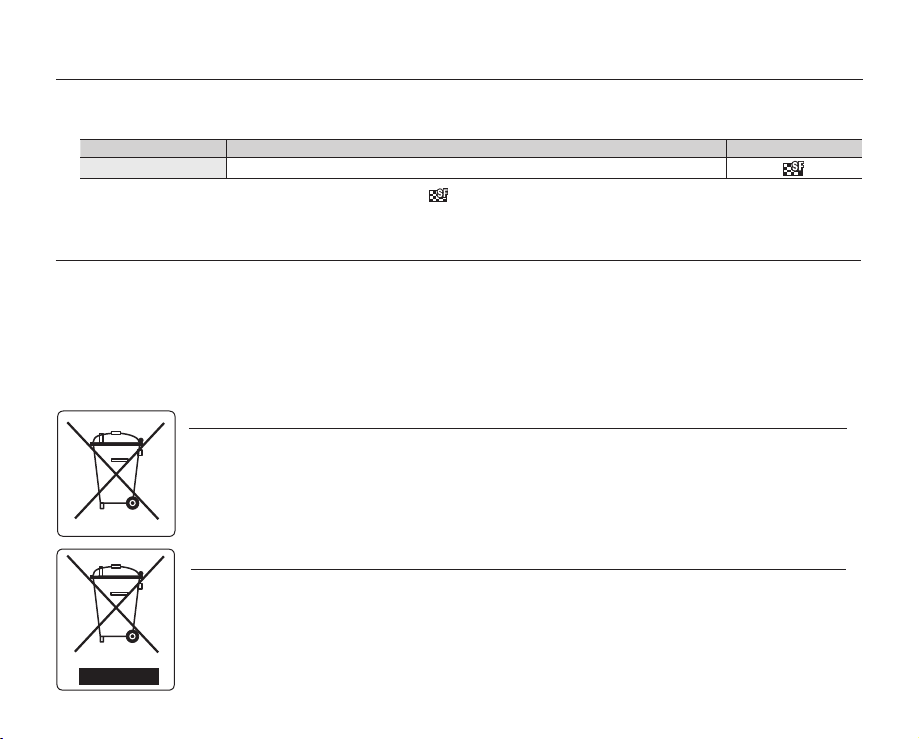
informations importantes pour l’utilisation du produit
Dans les descriptions de fonction fournies dans ce manuel d’utilisation, l’icône ou le symbole qui s’affiche à l’écran entre
•
parenthèses signifie que l’élément concerné apparaît à l’écran lors du réglage de la fonction correspondante.
Ex.) Élément de sous-menu de "Video Resolution" (Résolution vidéo).
Elément Contenu Affichage à l’écran
"TV Super Fine" (TV élevé)
(Lorsque cette option est activée, l’icône correspondante ( ) apparaît à l’écran.)
Les descriptions de la "Photo"
•
suivants : SMX-C13, SMX-C14
Vidéos enregistrées selon une résolution de 720x576(50i) en une qualité d’image extra élevée.
et
"mémoire intégrée" présentées dans ce manuel d’utilisation s’appliquent uniquement aux modèles
REMARQUES CONCERNANT LA MARQUE DE COMMERCE
Toutes les appellations commerciales et les marques déposées citées dans ce manuel ou dans toute autre documentation fournie
•
avec votre appareil Samsung sont des marques de commerce ou des marques déposées appartenant à leurs propriétaires respectifs.
Windows® est une marque déposée ou une marque de commerce de Microsoft Corporation aux Etats-Unis et dans d'autres pays.
•
Macintosh est une marque de commerce d'Apple Computer Inc.
•
•
•
•
•
viii_French
®
YouTube
est une marque de commerce de Google Inc.
®
Flickr
est une marque de commerce de Yahoo.
Tous les autres noms de produit mentionnés dans le présent document sont susceptibles d'être des appellations commerciales ou
des marques déposées appartenant à leurs propriétaires respectifs.
En outre, les symboles “TM” et “®” n’apparaissent pas systématiquement dans le manuel.
(Applicable aux pays de l’Union européenne et aux autres pays européens dans lesquels des systèmes de collecte sélective sont
mis en place.)
Le symbole sur la batterie, le manuel ou l’emballage indique que les batteries de ce produit ne doivent pas être éliminées en fin de vie avec
les autres déchets ménagers. L’indication éventuelle des symboles chimiques Hg, Cd ou Pb signifie que la batterie contient des quantités
de mercure, de cadmium ou de plomb supérieures aux niveaux de référence stipulés dans la directive CE 2006/66. Si les batteries ne sont
pas correctement éliminées, ces substances peuvent porter préjudice à la santé humaine ou à l’environnement.
Afin de protéger les ressources naturelles et d’encourager la réutilisation du matériel, veillez à séparer les batteries des autres types de
déchets et à les recycler via votre système local de collecte gratuite des batteries.
(Applicable dans les pays de l’Union Européenne et dans d’autres pays européens pratiquant le tri sélectif)
Ce symbole sur le produit, ses accessoires ou sa documentation indique que ni le produit, ni ses accessoires électroniques usagés
(chargeur, casque audio, câble USB, etc.) ne peuvent être jetés avec les autres déchets ménagers. La mise au rebut incontrôlée des
déchets présentant des risques environnementaux et de santé publique, veuillez séparer vos produits et accessoires usagés des autres
déchets. Vous favoriserez ainsi le recyclage de la matière qui les compose dans le cadre d’un développement durable.
Les particuliers sont invités à contacter le magasin leur ayant vendu le produit ou à se renseigner auprès des autorités locales pour
connaître les procédures et les points de collecte de ces produits en vue de leur recyclage.
Les entreprises et professionnels sont invités à contacter leurs fournisseurs et à consulter les conditions de leur contrat de vente. Ce
produit et ses accessoires ne peuvent être jetés avec les autres déchets professionnels et commerciaux.
²
page 58
Elimination des batteries de ce produit
Les bons gestes de mise au rebut de ce produit
(Déchets d’équipements électriques et électroniques)
Page 9
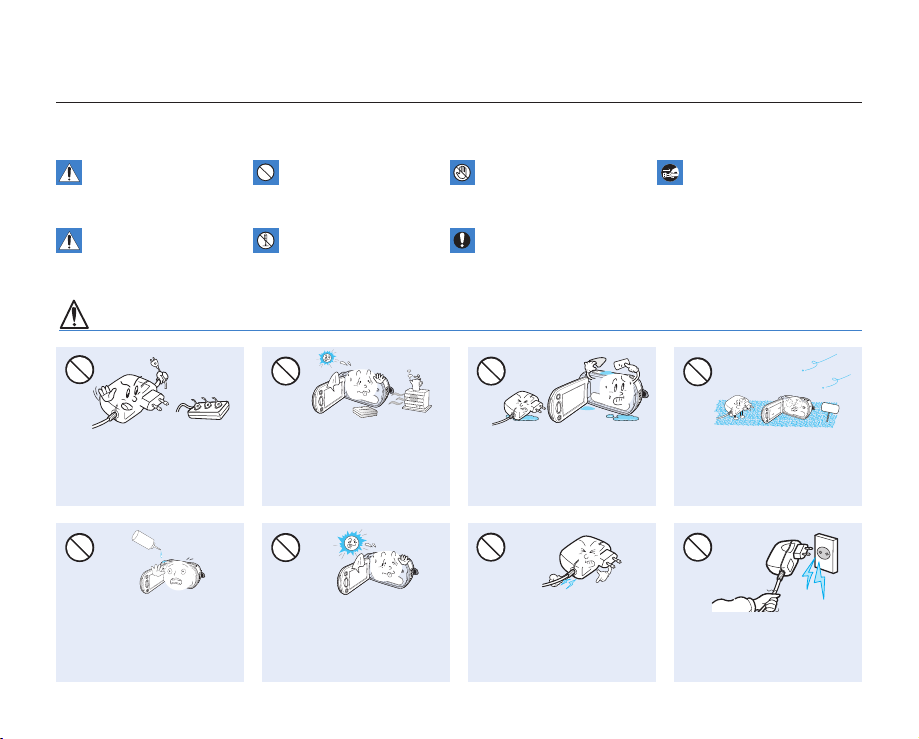
French_ix
précautions d’utilisation
SAND
Les précautions de sécurité illustrées ci-dessous sont destinées à prévenir les dommages corporels et matériels. Veuillez tenir compte
de toutes les instructions fournies.
Indique un risque potentiel
de blessure corporelle grave
ou de mort.
ATTENTION
Indique un risque potentiel
de dommage corporel ou
matériel.
AVERTISSEMENT
Ne pas toucher au produit.Action interdite.AVERTISSEMENT
Précaution à respecter en permanence.Ne pas démonter le produit.
Débrancher de la source
d’alimentation.
Ne surchargez pas les prises
ou les rallonges afin d’éviter
tout risque de surchauffe ou
d’incendie.
LIO
Prenez garde à l’huile ! L’huile qui s’infiltre
dans le caméscope ou l’adaptateur CA
risque de provoquer des décharges
électriques, des dysfonctionnements ou
des défaillances.
4
W
W
4
L’utilisation du caméscope à une
température supérieure à
60 °C peut provoquer un
incendie. La conservation du
bloc-piles à haute température
peut entraîner une explosion.
4
W
W
4
N’exposez pas l’écran LCD à la
lumière directe du soleil. Cela pourrait
provoquer des blessures aux yeux ou
le dysfonctionnement de certaines
pièces internes du produit.
4
W
W
4
Evitez de laisser pénétrer dans le
caméscope ou l’adaptateur CA
de l’eau, des pièces métalliques
ou des matières inflammables,au
risque de provoquer un incendie.
Evitez de tirer sur le cordon
d’alimentation pour le plier ou
d’endommager l’adaptateur CA en
appliquant dessus un objet lourd.
Cela risque de provoquer un incendie
ou une décharge électrique.
Pas de sable ni de poussière ! Le sable
fin et la poussière qui pénètrent dans le
caméscope ou l’adaptateur CA risquent
de provoquer des dysfonctionnements ou
des défaillances matérielles.
Ne débranchez pas l’adaptateur
CA en tirant sur son cordon
d’alimentation, au risque
d’endommager ce dernier.
Page 10
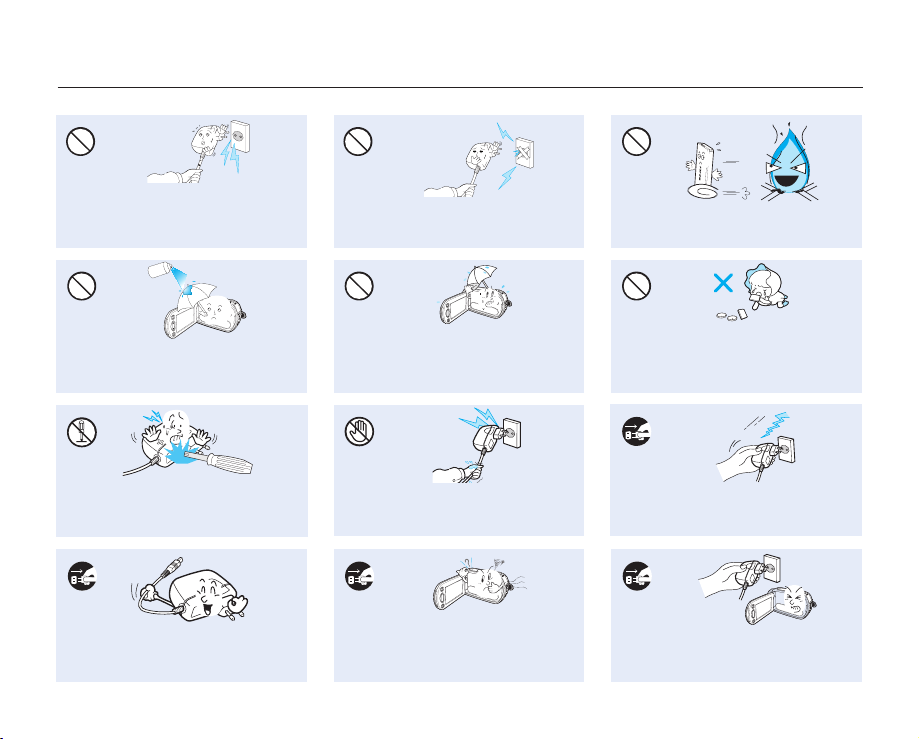
précautions d’utilisation
N’utilisez pas l’adaptateur CA si son cordon ou
ses fils sont endommagés, fendus ou cassés.
Cela pourrait provoquer un incendie ou une
décharge électrique.
diu
lfgn
inae
lc
N’utilisez pas de liquide de nettoyage ou des
produits chimiques de ce type. Ne pulvérisez pas de
nettoyant en aérosol directement sur le caméscope.
N’essayez pas de démonter, de réparer ou
de manipuler le caméscope ou l’adaptateur
CA pour éviter tout risque d’incendie ou de
décharge électrique.
Lorsque vous nettoyez l’adaptateur CA, débranchez
le cordon d’alimentation afin d’éviter tout risque de
dysfonctionnement ou de décharge électrique.
Ne branchez pas l’adaptateur CA à moins
de l’avoir complètement introduit sans laisser
aucune partie de ses fiches exposée.
4
W
W
Gardez le caméscope à l’abri de l’eau lors de
son utilisation à proximité de la mer ou d’une
piscine ou par temps de pluie. Cela risque de
provoquer le dysfonctionnement de l’appareil
ou une décharge électrique.
Evitez de brancher ou de débrancher le cordon
d’alimentation avec des mains mouillées, au
risque de provoquer une décharge électrique.
Si le caméscope émet des sons, des odeurs ou des
volutes de fumée inhabituels, débranchez immédiatement
le cordon d’alimentation et sollicitez l’assistance du
centre de service technique Samsung. Cela risque de
provoquer un incendie ou des blessures corporelles.
4
4
W
W
4
Ne jetez pas le bloc-piles au feu au risque de
provoquer une explosion.
Veillez à garder la pile au lithium et la carte mémoire
hors de portée des enfants. Si la pile au lithium ou la
carte mémoire viennent à être avalées par un enfant,
consultez immédiatement un médecin.
Laissez le cordon d’alimentation débranché lorsque
vous n’utilisez pas l’appareil ou par temps d’orage
afin d’empêcher les risques d’incendie.
4
W
W
4
Si le caméscope ne fonctionne pas correctement, détachez
immédiatement l’adaptateur CA ou le bloc-piles du
caméscope pour éviter tout risque d’incendie ou de blessure.
x_French
Page 11
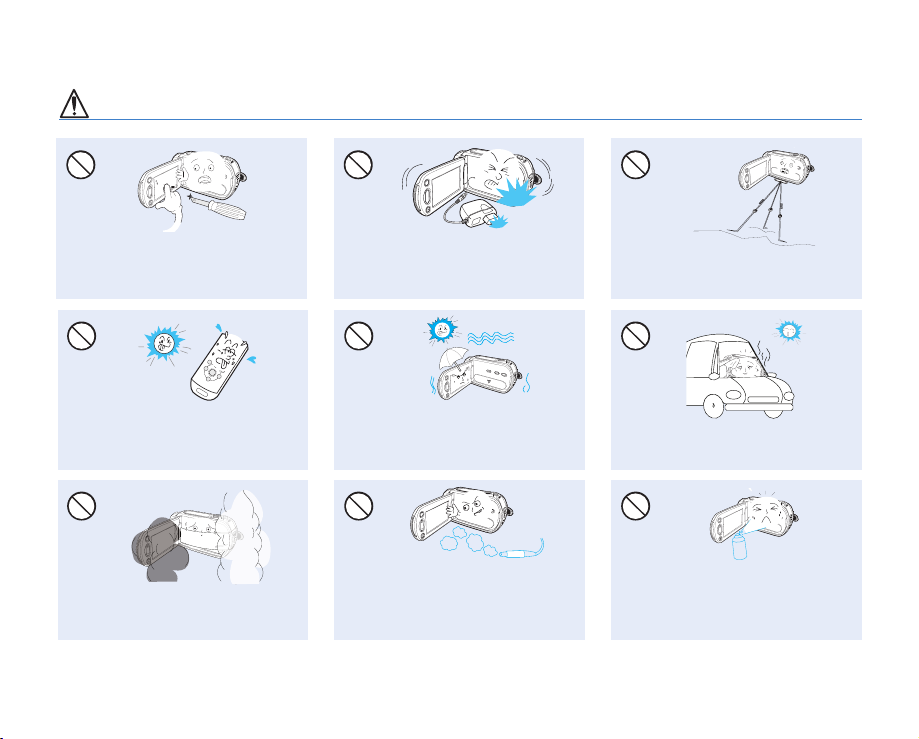
French_xi
ATTENTION
4
W
W
4
N’appliquez pas de pression excessive sur l’écran
LCD, ne lui assénez pas de coup et ne l’entaillez
pas avec un objet acéré. Si vous appuyez sur la
surface de l’écran LCD, vous risquez d’entraîner
une déformation de l’image.
N’utilisez pas le caméscope dans un endroit exposé
à la lumière directe du soleil ou à proximité d’une
source de chaleur, au risque de raccourcir la plage de
fonctionnement de la télécommande à rayon infrarouge.
Evitez d’exposer le caméscope à la suie ou à la
vapeur. La suie épaisse et la vapeur condensée
endommagent l’étui du caméscope et provoquent le
dysfonctionnement de l’appareil.
Evitez de faire tomber le caméscope, le bloc-piles,
l’adaptateur CA ainsi que d’autres accessoires et veillez
à ne pas soumettre ces éléments à de fortes vibrations
ou à un impact violent, sous peine de provoquer un
dysfonctionnement ou des blessures corporelles.
N’exposez pas le caméscope au sable ou à l’eau
lorsque vous l’utilisez à la plage ou à la piscine
ou par temps de pluie. Cela pourrait entraîner un
dysfonctionnement ou une décharge électrique.
N’utilisez pas le caméscope dans un environnement
exposé aux gaz d’échappement produits par les
moteurs à essence ou au diesel ou soumis à des
gaz corrosifs tels que le sulfure d’hydrogène, au
risque de corroder les bornes internes et externes de
l’appareil et d’entraver son bon fonctionnement.
N’utilisez pas le caméscope sur un trépied (non
fourni) dans des endroits soumis à de fortes
vibrations ou à un impact violent.
Evitez de laisser trop longtemps le caméscope dans
un véhicule fermé où la température est très élevée.
E
D
I
C
I
T
C
E
SN
I
Evitez d’exposer le caméscope aux pesticides. Toute
infi ltration de pesticide dans l’appareil peut entraîner
son dysfonctionnement. Avant d’utiliser un pesticide,
éteignez le caméscope et recouvrez-le d’une feuille
de vinyle.
Page 12
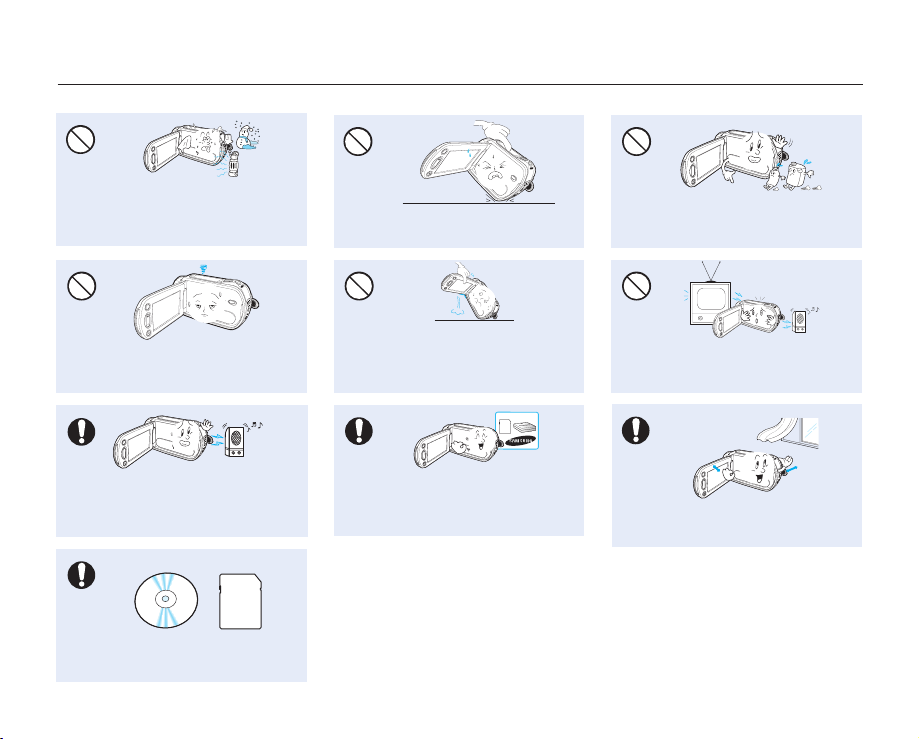
W
4
4
W
W
4
4
W
W
4
4
W
précautions d’utilisation
4
W
W
4
Ne soumettez pas le caméscope à de brusques
changements de température et ne l’utilisez pas dans
un environnement humide. L’appareil court le risque de
subir un dysfonctionnement ou une décharge électrique
lorsqu’il est utilisé en plein air par temps d’orage.
Ne déposez pas le caméscope avec son écran LCD
déployé face au sol.
Ne nettoyez pas le corps du caméscope avec du
benzène ou un solvant. Le revêtement extérieur de
l’appareil risque en effet de s’écailler et la surface de l’étui
de se dégrader.
Rabattez l’écran LCD lorsque vous n’utilisez pas le
caméscope.
4
W
W
4
N’utilisez jamais le caméscope à proximité de puissantes
ondes magnétiques ou radio, comme par exemple près
de haut-parleurs ou de gros moteurs. Cela peut provoquer
des interférences au niveau des données vidéo et audio en
cours d’enregistrement.
Conservez vos données importantes sur un support
distinct. Samsung n’est pas responsable des pertes
de données.
xii_French
Ne saisissez pas le caméscope par l’écran LCD pour
le soulever. Le viseur ou l’écran LCD risquent de se
détacher et le caméscope peut tomber.
T
w
w
T
N’utilisez que des accessoires agrées par Samsung.
L’utilisation de produits de fabricants tiers peut provoquer
des risques de surchauffe, d’incendie, d’explosion, de
décharge électrique ou de blessures corporelles causés
par le dysfonctionnement de l’appareil.
N’utilisez jamais le caméscope à proximité d’un téléviseur
ou d’une radio. Cela peut induire des interférences au
niveau de l’affichage sur le moniteur ou de la diffusion
radio.
Placez le caméscope sur une surface stable dans un
espace suffisant pour ne pas obstruer les orifices de
ventilation de l’appareil.
Page 13
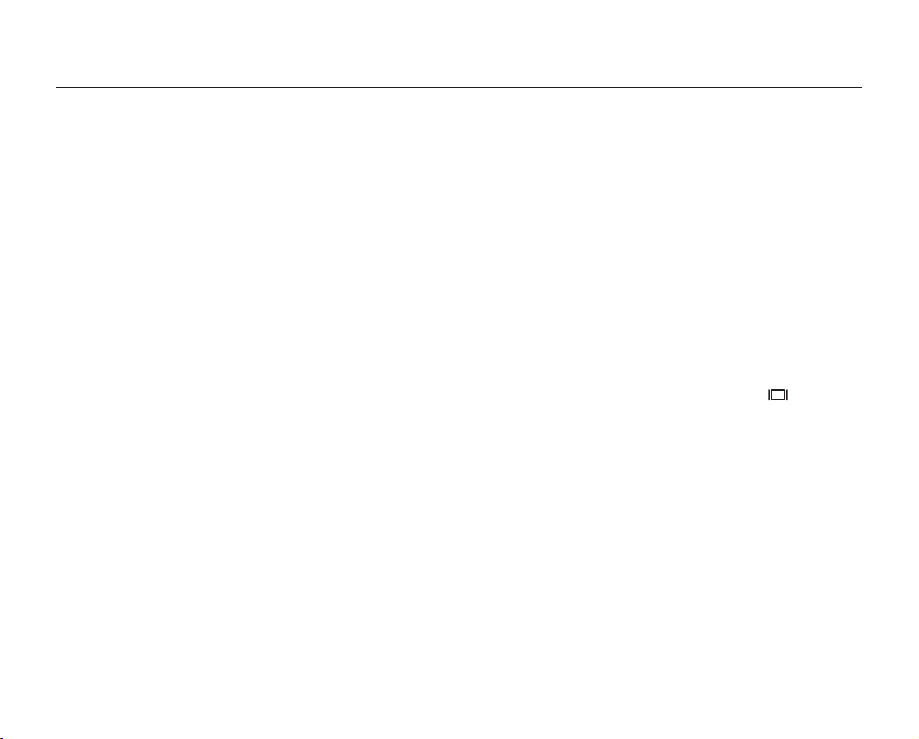
table des matières
GUIDE DE DÉMARRAGE RAPIDE
07
FAMILIARISEZ-VOUS AVEC VOTRE
CAMÉSCOPE À MÉMOIRE FLASH
PRÉPARATION
14
À PROPOS DU SUPPORT DE
STOCKAGE
38
ENREGISTREMENT
45
07 Vous pouvez enregistrer des vidéos au format H.264!
11 Elements fournis avec votre camescope a memoire flash
12 Vue avant gauche
13 Vue inferieure arriere
14 Utilisation de la dragonne
14
Réglage de l’écran LCD
15
Positionnement de base du caméscope
16
Branchement d’une source d'alimentation
24
Fonctionnement de base de votre camescope a memoire flash
31
Activation/desactivation des indications d’ecran (
33 Menu de raccourcis (guide OK
35
Reglage initial : fuseau horaire, date et heure et langue du menu à l'écran
38 Selection du support de stockage (SMX-C13/C14 uniquement)
39 Insertion/éjection d’une carte mémoire
40
Selection d’une carte memoire adequate
43
Duree et capacite d’enregistrement
45 Enregistrement video
46 Enregistrement facile pour debutants (mode EASY Q
47 Prise de photos (SMX-C13/C14 uniquement)
48 Zoom avant et arriere
)
)
)
French_03
Page 14

table des matières
LECTURE
49
50 Lecture d’images vidéo
53 Visionnage des images photo (
49
OPTIONS D’ENREGISTREMENT
54
54
56 Elements de menu
57 Utilisation des elements du menu enregistrement
57 iSCENE
58 Video resolution (Résolution vidéo)
59 Photo resolution (Résolution photo)
59 16:9 Wide (16:9)
60 EV (Valeur d'exposition)
61 Back light (Contre jour)
62 Focus (Mise au point)
62 Face detection (Détect visages)
64 Anti-Shake (HDIS) (Stabilisation(HDIS))
65 Digital effect (Effet numérique)
66 Fader (Fondu)
66 Wind cut (Coupe vent)
67 Digital zoom (Zoom numérique)
68 Time lapse REC (Enr par interv)
70 Guideline (Viseur)
Comment changer de mode de lecture (SMX-C13/C14 uniquement)
SMX-C13/C14
Modification des reglages de menu
uniquement)
04_French
OPTIONS DE LECTURE
71
71 Éléments de menu
72 Play option (Option lecture)
73 Delete
74 Protect
75 Story-board print (Impr story-Board)
76 Copy (
78 Divide (Divise)
80 Combine (Combiner)
81
82 Slide show (Diaporama)
83 File info (Info fichier)
(Suppr)
(Protéger)
Copie) (SMX-C13/C14 uniquement)
mark (Symbole partage)
Share
SMX-C13/C14
(
uniquement)
Page 15
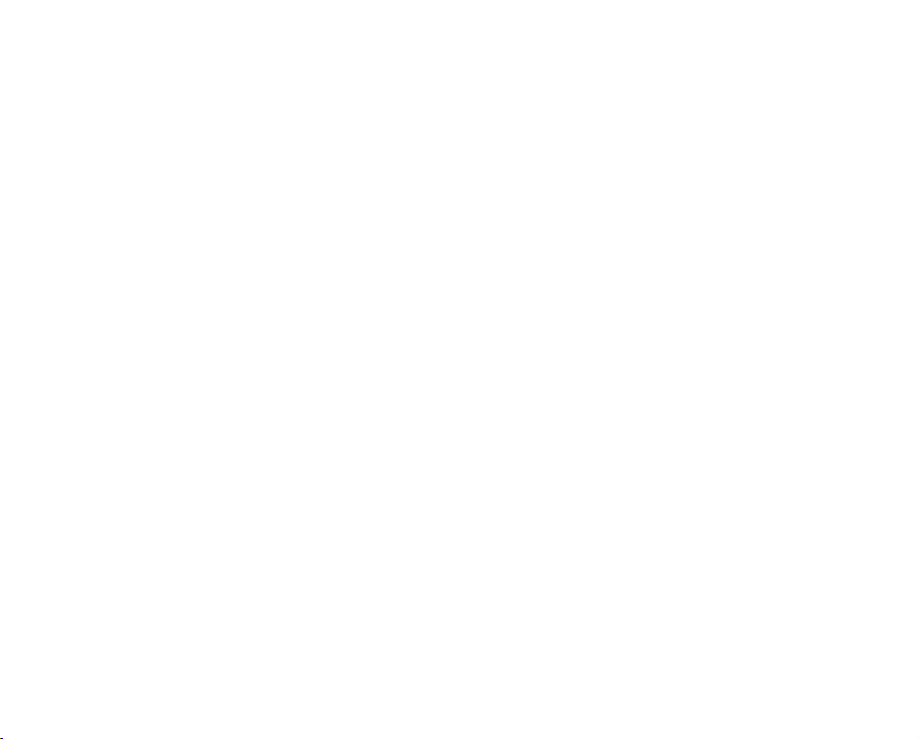
French_05
OPTIONS DE RÉGLAGE
84
84 Modification des reglages du menu réglage
85 Elements de menu
86 Utilisation des elements du menu de reglage
86 Storage (Stockage) (SMX-C13/C14 uniquement)
86 Storage Info (Info mémoire)
87 Format (Formatage)
87 File No. (N° fichier)
88 Time Zone (Fuseau Horaire)
90 Date/Time Set (Régl date/heure)
90 Date Type (Type date)
90 Time Type (Type heure)
91 Date/Time Display (Aff. date/heure)
91 LCD Brightness (Luminosité LCD)
91 LCD Colour (Couleur LCD)
92 LCD Enhancer (Optimiseur LCD)
92 Auto LCD Off (Arrêt auto LCD)
92 Menu Design (Conception menu)
92 Transparency (Transparent)
93 Beep Sound (Signal sonore)
93 Shutter Sound (Son obturateur) (SMX-C13/C14 uniquement)
93 Auto Power Off (Arrêt automatique)
94 PC Software (Logiciel PC)
94 TV Display (Affichage TV)
94 Default Set (Réglage défaut)
95 Version
95 Language
95 Demo (Démo)
UTILISATION DE L’APPAREIL AVEC
UN ORDINATEUR WINDOWS
96
96 Vérification de votre type d’ordinateur
97 Tout ce que vous pouvez faire avec un ordinateur Windows
98 Utilisation du programme intelli – studio
105 Utilisation du caméscope comme périphérique de stockage
amovible
Page 16
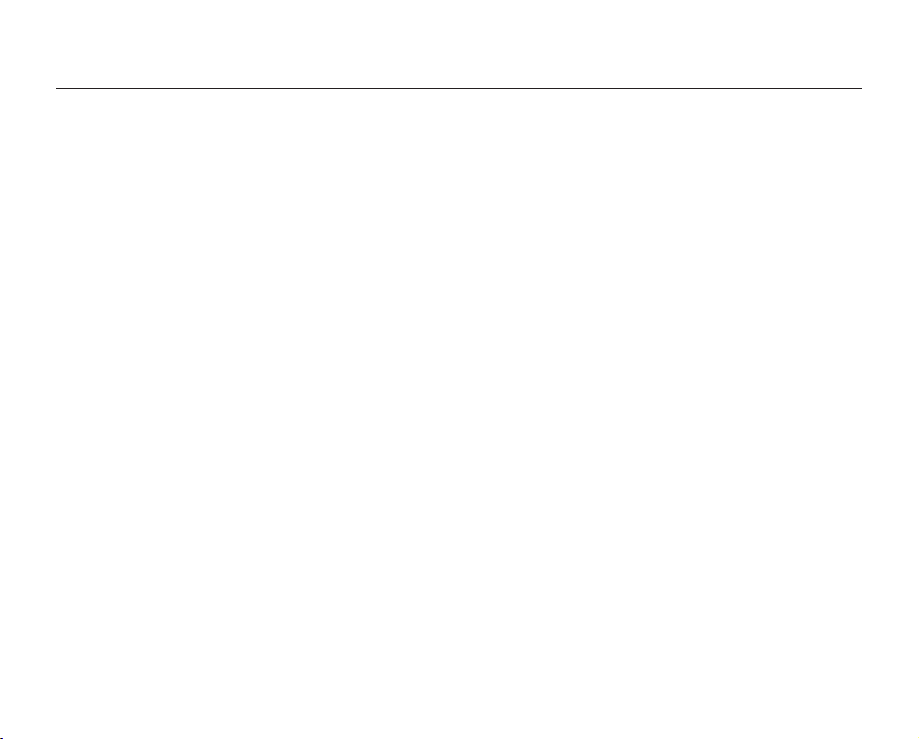
table des matières
RACCORDEMENT À D’AUTRES
PÉRIPHÉRIQUES
107
ENTRETIEN ET INFORMATIONS
COMPLÉMENTAIRES
110
RÉSOLUTION DE PROBLÈMES
CARACTÉRISTIQUES
TECHNIQUES
06_French
107 Connexion a un televiseur
108 Visionnage sur un ecran de television
109
Enregistrement (copie sonore) des images sur un
magnetoscope, un graveur dvd ou un enregistreur sur disque dur
110 Entretien
111 Informations supplementaires
113 Utilisation du camescope a memoire flash a l’etranger
114 Résolution de problèmes
127 Caractéristiques techniques
Page 17
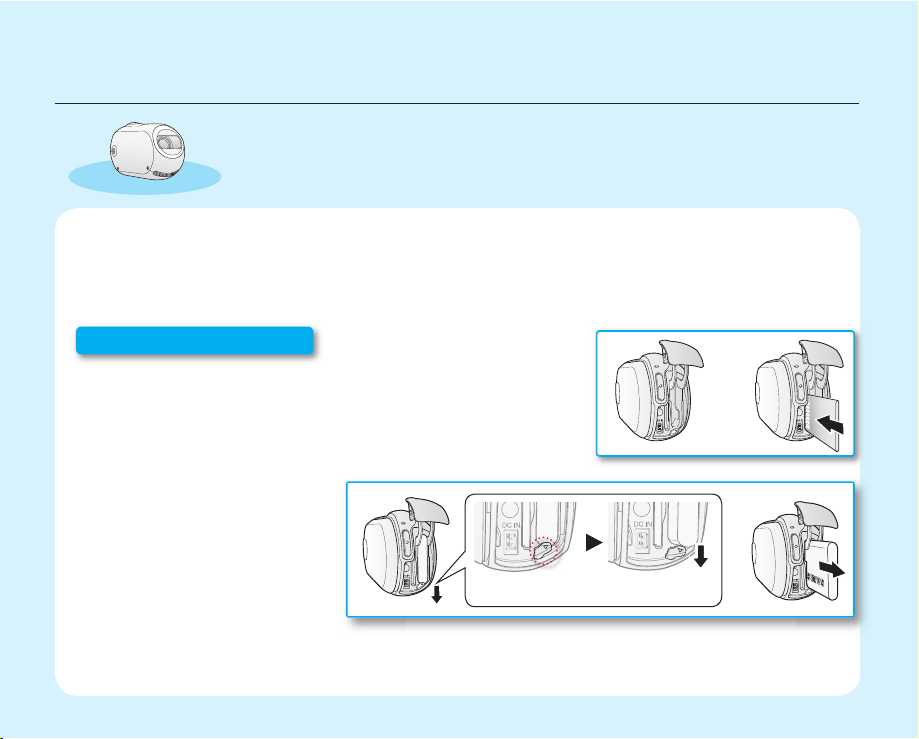
guide de démarrage rapide
Ce guide de démarrage rapide vous présente le mode de fonctionnement et les fonction-
+
nalités de base de votre caméscope. Reportez-vous aux pages de référence pour plus de
détails.
Vous pouvez enregistrer des vidéos au format H.264!
Vous pouvez enregistrer des vidéos au format H.264, fort pratique pour envoyer vos vidéos par courrier électronique et les partager
avec vos amis et votre famille. Vous pouvez aussi prendre des photos avec votre caméscope (SMX-C13/C14 uniquement).
Etape 1: Préparatifs
1. Insérez la carte mémoire.²page 39
•
Vous pouvez utiliser sur ce caméscope les cartes mémoire SDHC
(SD haute capacité) ou MMC plus disponibles dans le commerce.
•
Réglez le support de stockage approprié. (SMX-C13/C14 uniquement)
2. Insérez la batterie dans son
compartiment.²page 16
•
Faites glisser doucement le
sélecteur de Déverrouillage
du module batterie selon
la direction indiquée sur l’
illustration.
Touche [Déverrouillage de la batteri]
French_07
Page 18
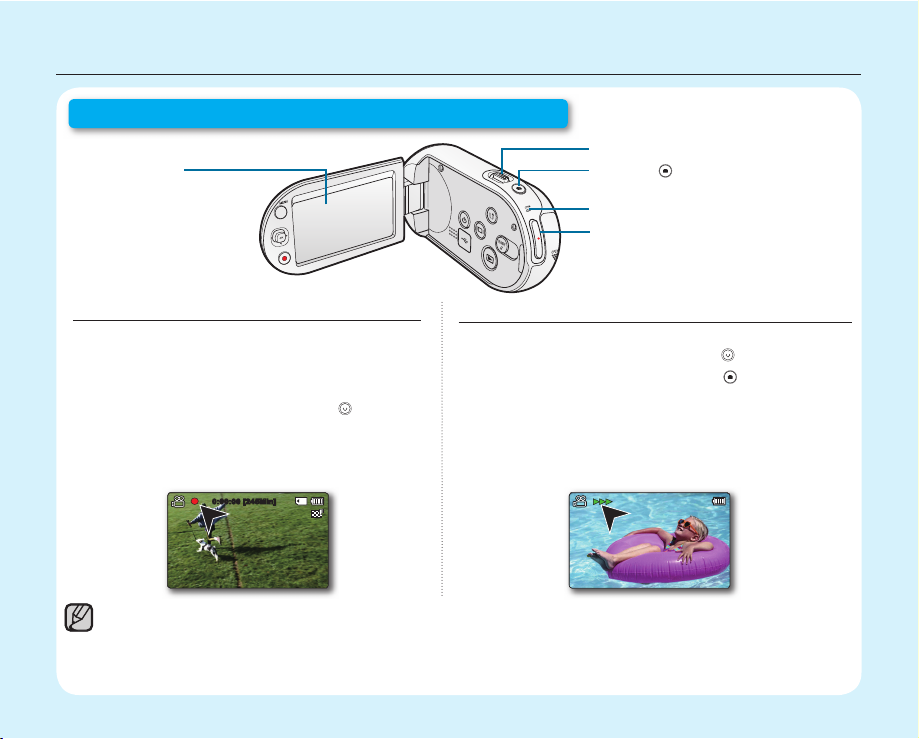
guide de démarrage rapide
Etape 2: Enregistrement avec votre caméscope
Levier de zoom
Écran LCD
~GGGG{
~
{
Bouton
(SMX-C13/C14 uniquement)
charge CHG
Bouton Démarrage/arrêt de
l’enregistrement
(
)
PHOTO
ENREGISTREMENT VIDÉO AU FORMAT H.264
Ce caméscope utilise la technologie de compression
avancée H.264 pour produire des images vidéo d'une
netteté remarquable.¬ page 106
1. Déployez l'écran LCD.
Appuyez sur le bouton Alimentation
2.
3. Appuyez sur le bouton Démarrage/arrêt de l’
enregistrement.
Pour arrêter l’enregistrement, appuyez à nouveau sur
•
la touche Démarrage/arrêt de l’enregistrement.
0:00:00 [245Min]
• Votre caméscope est compatible avec le format d'enregistrement H.264 qui réalise un codage effi cace de vidéo haute
qualité avec une moindre capacité.
• Vous pouvez enregistrer des vidéos en résolution SD (défi nition standard). Le réglage par défaut est
“TV Fine (720x576/50i)” (TV Supérieur (720x576/50i)).²page 58
• Vous ne pouvez pas enregistrer de photo lorsque vous enregistrez une vidéo.
( ).
ENREGISTREMENT PHOTO (SMX-C13/C14 UNIQUEMENT)
1. Déployez l'écran LCD.
2.
Appuyez sur le bouton Alimentation
3. Appuyez à fond sur le bouton PHOTO (
vous êtes fi n prêt.
( ).
08_French
) lorsque
Page 19

French_09
Étape 3 :
~GGGG{
~
{
Lecture de vidéos ou de photos
VISIONNAGE DE L’ÉCRAN LCD DE VOTRE CAMÉSCOPE
L'index des vignettes vous permet de trouver rapidement les enregistrements
souhaités.
1. Appuyez sur le bouton Mode (
) pour sélectionner le mode Lect.
• L'index des vignettes apparaît. La vignette du dernier fi chier créé ou lu est
mise en surbrillance.
2. Réglez le mode Lect sur "Video"(Vidéo) ou "Photo".
Appuyez sur le bouton MENU
•
. Utilisez le bouton de Commande pour
sélectionner “Play Mode”(Mode lect)“Video”(Vidéo) ou "Photo".
3. Utilisez le bouton de Commande pour sélectionner la vidéo ou la photo de votre
choix puis appuyez sur le bouton de Commande (OK).
• Le réglage du menu Mode lect est disponible uniquement en mode
d'affi chage vignette. (SMX-C13/C14 uniquement)
• La fonction photo est disponible uniquement sur les modèles SMX-C13/C14.
(SMX-C13/C14 uniquement)
Video
Play Mode
Video
Photo
Exit
(SMX-C13/C14 uniquement)
VISIONNAGE SUR UN TÉLÉVISEUR
• Vous pouvez apprécier vos vidéos en les visionnant dans le détail, en haute qualité, sur le téléviseur connecté.
Étape 4 : Sauvegarde de vidéos et de photos enregistrées
Simple et amusant à la fois ! Profi tez des différentes fonctions d’Intelli-studio sur votre
ordinateur Windows.
L’utilisation du programme Intelli-studio, intégré à votre caméscope, vous permet d’importer
des vidéos/photos sur votre ordinateur, d’éditer et de partager vos vidéos/photos avec vos
amis. Pour les détails, reportez-vous en page 98.
page 108
¬
Page 20
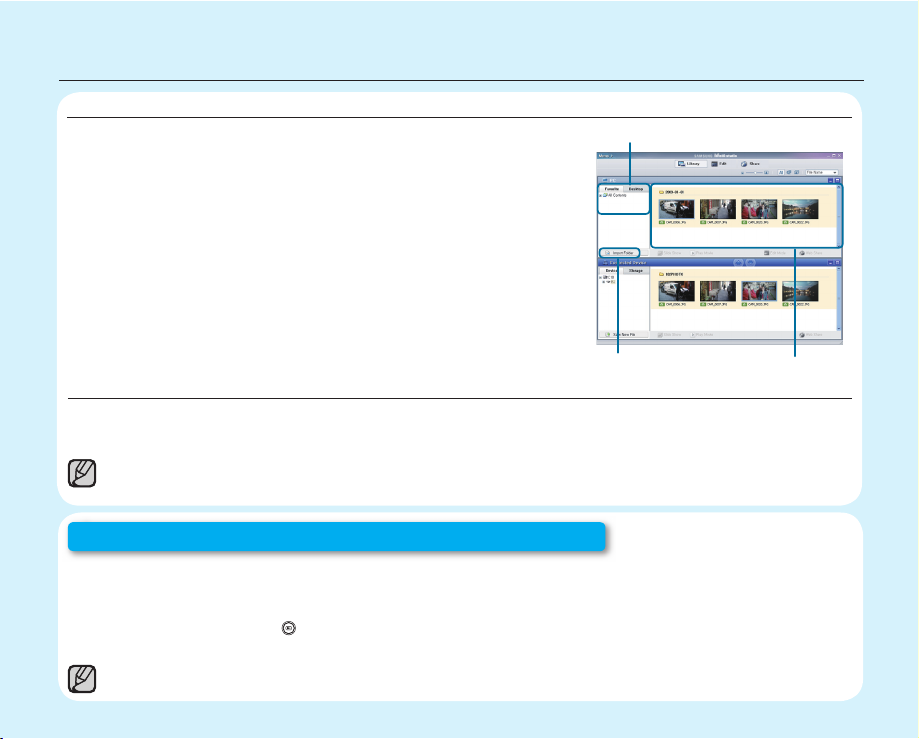
guide de démarrage rapide
IMPORTATION ET VISIONNAGE DE VIDÉOS/PHOTOS DEPUIS VOTRE ORDINATEUR
1. Lancez le programme Intelli-studio en connectant le caméscope à votre
ordinateur via un câble USB.
• Un nouvel écran pour l’enregistrement de fi chiers apparaît avec
la fenêtre principale d’Intelli-studio. Cliquez sur “Yes” (Oui) pour
lancer la procédure de chargement.
2. Cliquez sur "Importer Fichiers" pour importer les fi chiers vidéo ou
photo depuis votre ordinateur. Et vous pouvez voir l'emplacement des
fi chiers sur le navigateur Intelli-studio.
3. Vous pouvez double-cliquer sur le fi chier de votre choix pour lancer sa
lecture.
Répertoire de dossiers sur
Bouton "Importer les
dossiers"
PARTAGE DES VIDÉOS/PHOTOS SUR YouTube/Flickr
Partagez vos contenus avec le monde entier, en téléchargeant photos et vidéos directement sur un site Web à l’
aide d’un simple clic. Cliquez sur l’onglet “Share” “Upload to Share Site” dans le navigateur. ¬ page 101
Intelli-studio s’exécute sur l’ordinateur automatiquement une fois que le caméscope est relié à l’ordinateur
Windows (à condition que vous ayez spécifi é “PC Software: On (Logiciel PC:Marche)”.¬ page 94
Étape 5 : Suppression de vidéos ou de photos
Si le support de stockage est saturé, vous ne pourrez pas enregistrer de nouvelles vidéos ou photos. Supprimez les
données de vidéo ou de photo sauvegardées sur un ordinateur à partir du support de stockage. Vous pouvez ensuite
enregistrer de nouvelles vidéos ou photos sur l’espace disponible qui vient d'être libéré sur le support de stockage.
Appuyez sur le bouton Mode ( ) pour passer en mode Lecture. Appuyez sur le bouton MENU
Utilisez le bouton de Commande (S / T / W / X/OK) pour sélectionner "Delete" (Suppr). ¬page 73
La fonction photo est disponible uniquement sur les modèles SMX-C13/C14.
votre ordinateur
Fichiers importés
10_French
10_French
Page 21
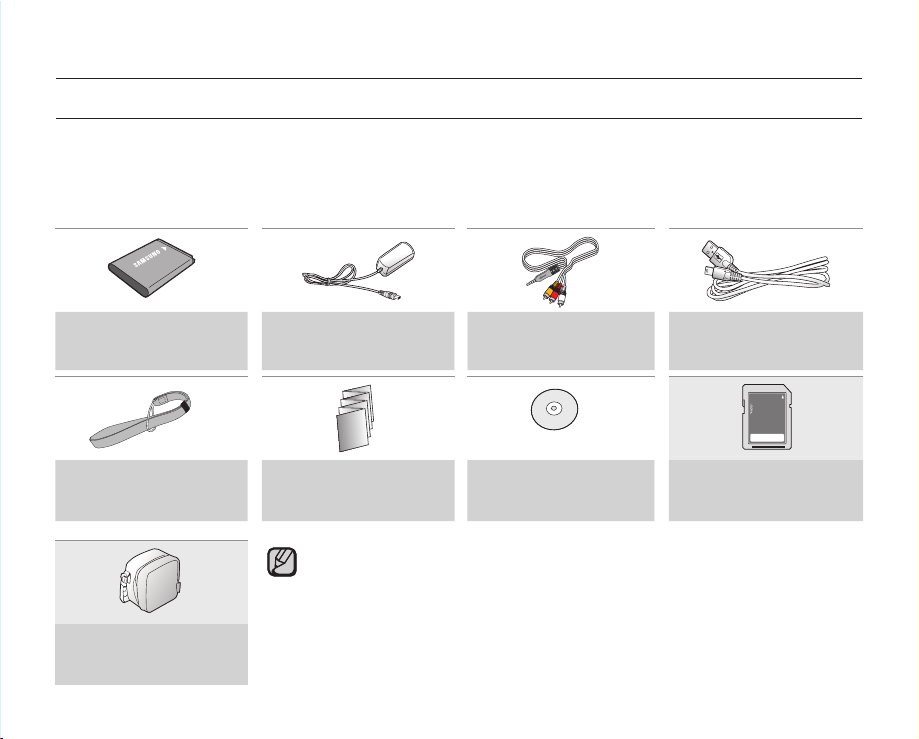
French_11
familiarisez-vous avec votre caméscope à mémoire flash
ELEMENTS FOURNIS AVEC VOTRE CAMESCOPE A MEMOIRE FLASH
Votre nouveau caméscope à mémoire flash est livré avec les accessoires répertoriés ci-après. Si vous constatez
l’absence de l’un de ces éléments de votre emballage, vous devrez contacter le Service clientèle de Samsung.
L'apparence des articles varie selon le modèle utilisé.
+
Module batterie
(IA-BH130LB)
Dragonne
Etui
(en option)
Adaptateur secteur
(type AA-MA9)
Guide de
démarrage rapide
Le contenu peut varier en fonction du lieu de vente de l'appareil.
•
Les pièces et les accessoires sont disponibles auprès de votre revendeur Samsung ou du
•
service après-vente le plus proche.
•
La carte mémoire n'est pas incluse. Reportez-vous à la page 40 pour plus d'informations
sur les cartes mémoire compatibles avec votre caméscope à mémoire flash.
•
Votre caméscope est fourni avec un manuel d’utilisation sur CD et un guide de démarrage
rapide (imprimé).
•
(En option) : Il s'agit d'un accessoire proposé en option. Pour l’acquérir, contactez votre
revendeur Samsung le plus proche.
Câble Audio/Vidéo Câble USB
CD du manuel
d’utilisation
Carte mémoire
(en option)
Page 22

familiarisez-vous avec votre caméscope à mémoire fl ash
~GGGG{
~
{
VUE AVANT GAUCHE
1 2
7 9 10 11
53 4 6 13
1
Microphone interne Prise USB ( )
2
Objectif Touche Affi chage (
3
Touche de démarrage/arrêt de l’enregistrement Touche (
4
Touches de direction (S/T/W/X/ OK), Touche (W/T) Zoom
5
Touche MENU Boucle pour dragonne
6
Ecran LCD Touche (
7
Touche (
8
Haut-parleur intégré Touche (
ATTENTION
) Power Levier de zoom (W/T)
Veillez à ne pas recouvrir le microphone interne et l’objectif lors de l’enregistrement.
8
9
10
11
12
Touche EASY Q
13
14
15
16
12_French
16
15
(SMX-C13/C14 uniquement)
~GGGG{
12
)
) Mode
) PHOTO (SMX-C13/C14 uniquement)
) Partage
14
Page 23

French_13
VUE INFERIEURE ARRIERE
8
1
2
3
4
Voyant de charge (CHG) Compartiment de la carte mémoire
1
2
Touche de démarrage/arrêt de l’enregistrement
3
Prise câble vidéo (AV)
4
Prise DC IN (Entrée CC) Douille de trépied
5
Interrupteur de déverrouillage de la batterie
6
7
8
9
7
6
5
Compartiment de la batterie
Prise/Compartiment batterie/carte mémoire
9
Cartes mémoire
compatibles (32 Go maxi.)
SDHC
MMCplus
Page 24
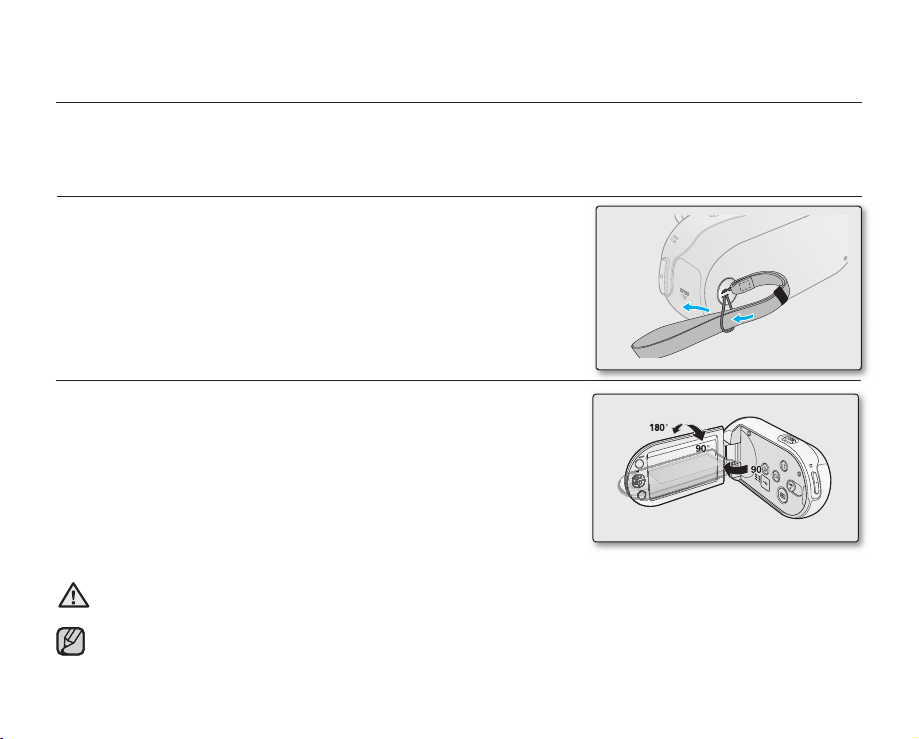
préparation
~GGGG{
~
{
vwlu
Cette section présente les informations nécessaires au maniement du caméscope à mémoire fl ash telles que
l'utilisation des accessoires fournis, le chargement de la batterie, la confi guration du mode de fonctionnement et l’
initialisation de la mise en service.
UTILISATION DE LA DRAGONNE
Fixez la dragonne et introduisez votre main dans la boucle pour éviter
d'endommager le caméscope en le faisant tomber.
RÉGLAGE DE L’ÉCRAN LCD
Le large écran LCD de votre caméscope dispose d'une qualité d'image
supérieure.
1. Déployez l'écran LCD avec le doigt.
• L'ouverture maximale de l'écran est à angle droit (90°).
2. Faites pivoter l'écran LCD en direction de l'objectif.
• Vous pouvez tourner l'écran jusqu'à 180°
vers l'objectif et 90° en arrière. Pour visionner les enregistrements de
manière plus commode, faites pivoter l'écran de 180° en direction de
l'objectif puis repliez-le vers le corps de l'appareil.
AVERTISSEMENT
14_French
Une rotation excessive peut endommager la charnière qui relie l'écran au corps de l'appareil.
• Nettoyez les traces de doigts ou de poussière sur l'écran à l'aide d'un chiffon doux.
• Lorsque l’écran LCD pivote d’un angle de 180° en direction de l’objectif, les côtés gauche et droit du sujet
s’affi chent en position inversée comme lorsqu’on regarde dans un miroir. Ceci n’est pas un problème et ne
doit pas affecter l’image en cours d’enregistrement.
Page 25
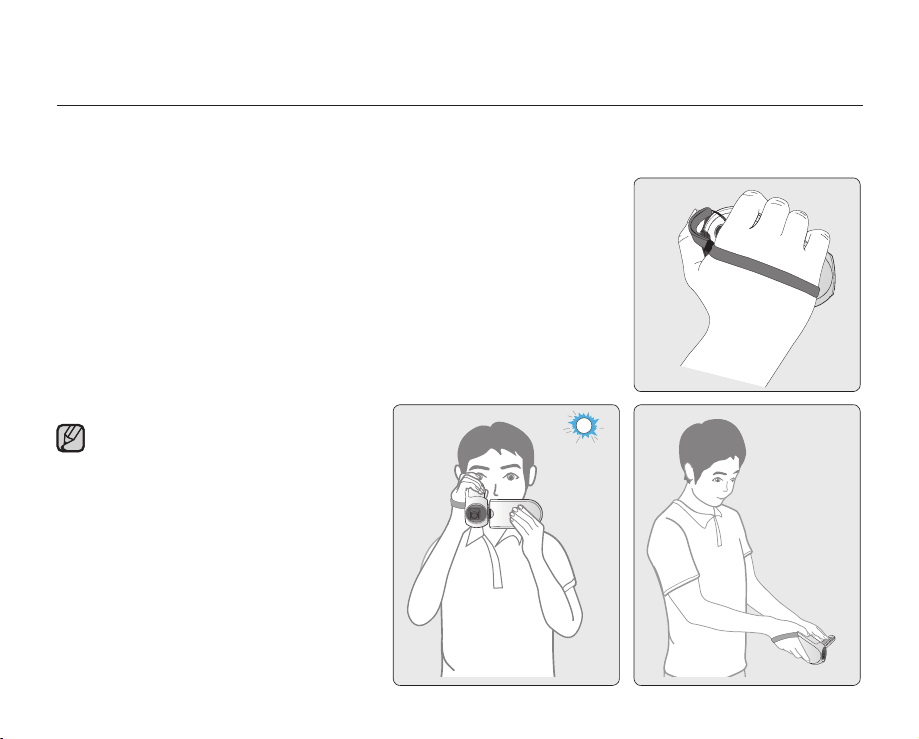
French_15
POSITIONNEMENT DE BASE DU CAMÉSCOPE
Lors d'une prise vidéo ou photo, tenez le caméscope des deux mains pour l'empêcher de trembler.
Essayez d'éviter le moindre mouvement pendant la prise de vue.
Réglage de l'angle de prise de vue
Orientez l'objectif pour effectuer la mise au point sur le sujet, tel qu'indiqué dans
l'illustration.
1.
Tenez le caméscope des deux mains.
2.
Attachez la dragonne en l'adaptant à la taille de votre main.
3.
Vérifiez que vous êtes en position d'équilibre et que vous ne courez aucun
risque de collision avec une autre personne ou un objet.
4.
Orientez l'objectif pour effectuer la mise au point
sur le sujet, tel qu'indiqué dans l'illustration.
• Ce caméscope est doté d'une fonction
légèrement différente concernant
l'angle de l'objectif, qui permet
d'orienter celui-ci de 25 degrés de plus
par rapport à l'orientation du corps
de l'appareil. Vérifiez que l'objectif du
caméscope est orienté vers le sujet
situé dans l'angle de vue.
• Il est recommandé de toujours filmer
dos au soleil.
Page 26
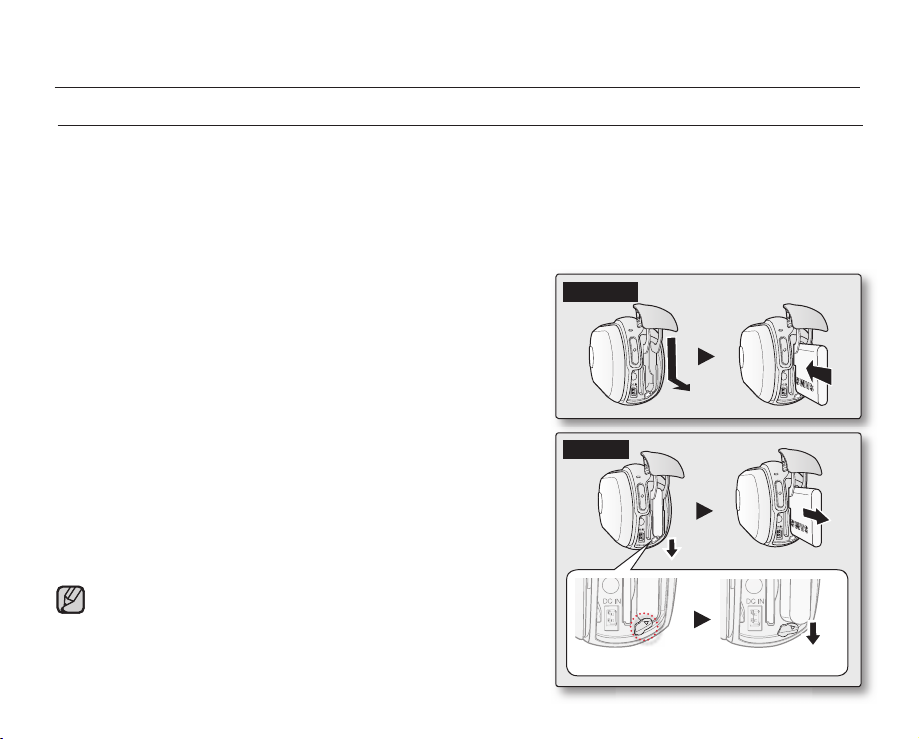
préparation
BRANCHEMENT D’UNE SOURCE D'ALIMENTATION
•
Assurez-vous de charger la batterie avant d'utiliser le caméscope à mémoire fl ash.
•
Utilisez uniquement une batterie de type IA-BH130LB.
•
Il se peut que cette batterie soit faiblement chargée au moment de l'achat.
Insertion/Ejection de la batterie
Nous vous recommandons de vous procurer une ou plusieurs batteries supplémentaires pour garantir à votre
caméscope à mémoire fl ash une utilisation en continu.
Insertion de la batterie
1. Faites glisser la trappe de la batterie pour l’ouvrir, comme illustré.
2. Insérez le module batterie dans son logement jusqu'à ce que vous
entendiez un léger déclic.
•
Prenez soin d’orienter le logo SAMSUNG vers la gauche lorsque
vous placez le module batterie tel qu’indiqué sur le schéma.
3. Faites glisser la trappe de la batterie pour le refermer.
Insertion
Ejection du bloc batterie
1. Faites glisser la trappe de la batterie pour l’ouvrir et tirez sur le
dispositif de verrouillage du module.
•
Poussez doucement le dispositif de verrouillage du module dans
la direction indiquée sur le schéma pour éjecter la batterie.
2. Tirez sur la batterie éjectée dans le sens indiqué sur l'illustration.
3. Faites glisser la trappe de la batterie pour le refermer.
•
Lorsque vous n’utilisez pas le caméscope à mémoire fl ash, il est
préférable d’en retirer le module batterie et de stocker ce dernier
séparément.
•
Nous vous recommandons de prévoir une batterie supplémentaire
complètement chargée pour une utilisation prolongée de l’appareil en extérieur.
•
Contactez votre centre de service technique Samsung le plus proche
pour l’achat d’un module batterie supplémentaire.
16_French
Ejection
Touche [Déverrouillage de la batterie]
Page 27
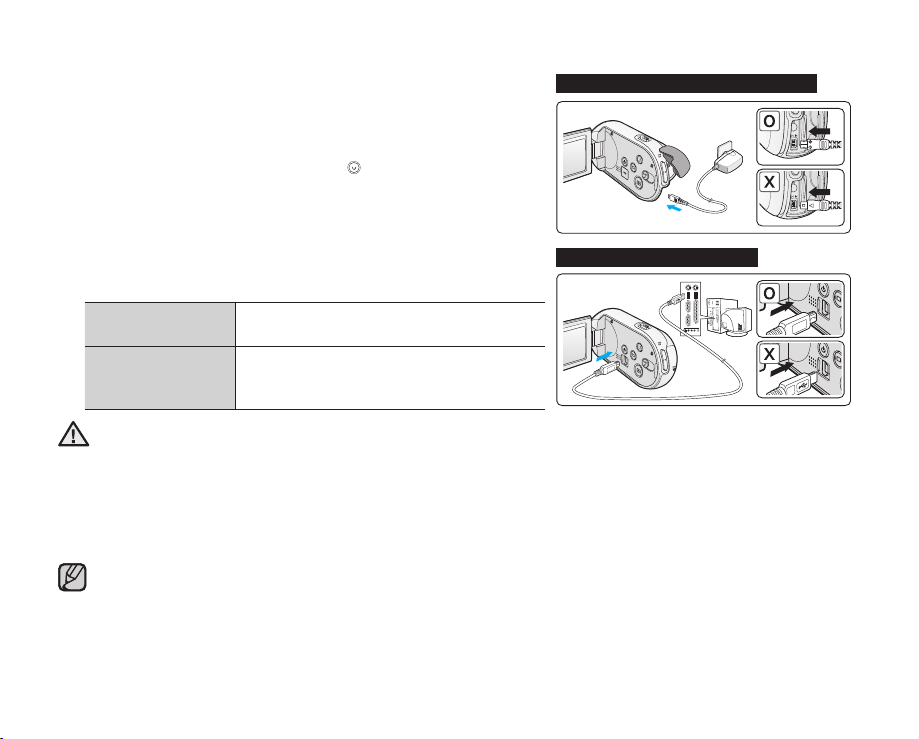
French_17
Charge de la batterie
Vous pouvez recharger la batterie à l'aide d'un adaptateur CA ou d'un câble USB.
1.
Insérez le module batterie dans la mémoire du caméscope. ²page 16
2. Appuyez sur le bouton Alimentation ( ) pour mettre le
caméscope hors tension.
Ouvrez le couvercle du connecteur de l'unité.
3.
4. Chargez la batterie en utilisant l'adaptateur CA ou le câble USB.
•
Le témoin de charge CHG s'allume et le chargement démarre.
Une fois que la batterie est complètement chargée, le témoin
de charge (CHG) s'allume en vert. ²page 18
Utilisation de
l'adaptateur CA
Utilisation du câble
USB
•
ATTENTION
•
•
•
•
•
•
•
•
Le chargement de la batterie à basse température peut prendre plus de temps ou ne pas aboutir à une charge
complète (le voyant vert ne s’allume pas dans ce cas).
Vérifiez qu’aucune substance étrangère n’est contenue dans la prise et la fiche lorsque vous connectez l’
alimentation secteur au caméscope à mémoire flash.
Veillez à charger complètement la batterie avant d’utiliser l’appareil.
Si vous utilisez l’alimentation secteur, placez l’appareil à proximité de la prise murale. Au moindre dysfonctionnement observé
lors de l'utilisation du caméscope à mémoire flash, débranchez immédiatement l'alimentation secteur de la prise murale.
N’utilisez pas l’alimentation secteur dans un espace réduit ou étroit, comme par exemple entre les meubles.
Pour l’enregistrement en intérieur avec la prise murale disponible, il est commode d'utiliser l'alimentation secteur au
lieu du module batterie.
Il est recommandé de charger le module batterie à une température ambiante de 10°C ~ 30°C.
Lors du chargement de l’appareil, la connexion simultanée du câble USB et de l'adaptateur CA revient à utiliser le
seul adaptateur CA.
Même lorsque le courant électrique est branché, le module batterie continue d’être chargé à l’aide de l’adaptateur
CA ou du câble USB. Cependant, il faut plus de temps pour charger la batterie lorsque l’appareil est alimenté par
secteur. Il est donc recommandé de conserver le caméscope éteint pendant toute la durée du chargement.
Connectez correctement l'adaptateur CA au
caméscope et branchez-le dans la prise murale.
Connectez correctement l’extrémité du câble
USB au caméscope et branchez l'autre
extrémité dans le port USB de l'ordinateur.
Connexion de l'adaptateur secteur CA
~GGGG{
Branchement du câble USB
~GGGG{
Page 28
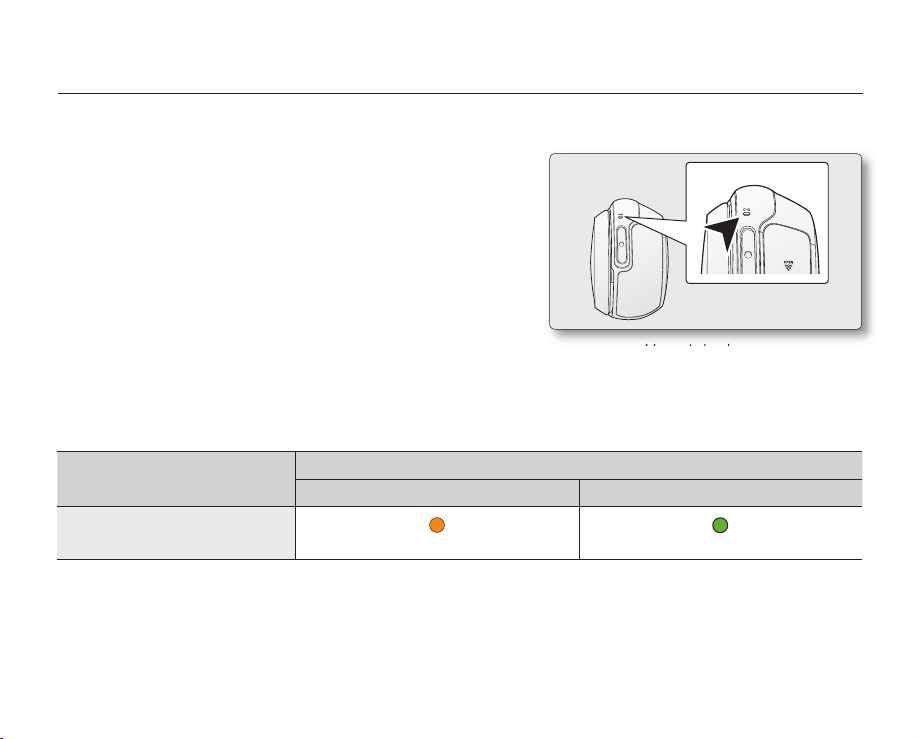
préparation
Voyant de charge
Astuces pour identifi er le niveau de charge de la batterie
Chaque couleur de voyant DEL correspond à un état de charge spécifi que.
+
•
Si la batterie a été entièrement chargée, le voyant de charge
s’allumera en vert.
•
Pendant le chargement de la batterie, le témoin de charge
s'allume en orange.
•
Si une erreur se produit pendant le chargement de la batterie, le
témoin de charge clignotera en orange.
Témoin de charge (CHG)
La couleur du témoin de chargement indique l'état de charge.
Etat de charge
En charge Charge complète
<Voyant de charge>
Charge
Couleur du voyant DEL
•
Au bout de 5 minutes d’inactivité lorsque l’écran LCD est fermé, le témoin vert de charge clignote pour indiquer
que le caméscope est branché. (le module batterie étant utilisé comme source principale d’alimentation)
18_French
(Orange) (Vert)
Page 29
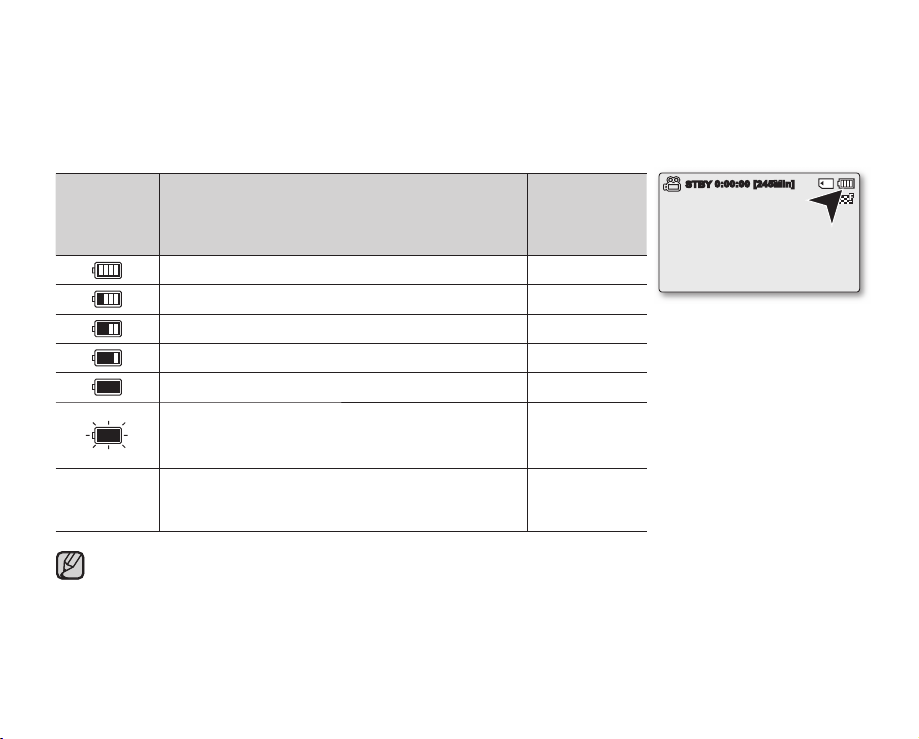
French_19
Affi chage du niveau de charge de la batterie
L'affi chage du niveau de charge de la batterie indique la quantité d’énergie disponible.
Voyant du
niveau de
charge de la
batterie
-
•
Avant d’utiliser le caméscope à mémoire fl ash, chargez le module batterie.
•
Les chiffres ci-dessus sont calculés pour un module batterie complètement
chargé à une température de fonctionnement normale. Une faible température
ambiante peut avoir un impact sur la durée d’utilisation de la batterie.
Batterie complètement chargée -
Taux d’utilisation de 20 % à 40 % -
Taux d’utilisation de 40 % à 60 % -
Taux d’utilisation de 60 % à 80 % -
Taux d’utilisation de 80 % à 99 % -
Batterie épuisée (le voyant de charge clignote) :
l'appareil est sur le point de s'éteindre.
Changez la batterie aussi vite que possible.
(Le voyant clignote) : L’appareil va s’éteindre
automatiquement au bout de 3 secondes.
Etat Message
-
"Low battery"
(Batterie
faible)
STBY
0:00:00 [245Min]
Page 30
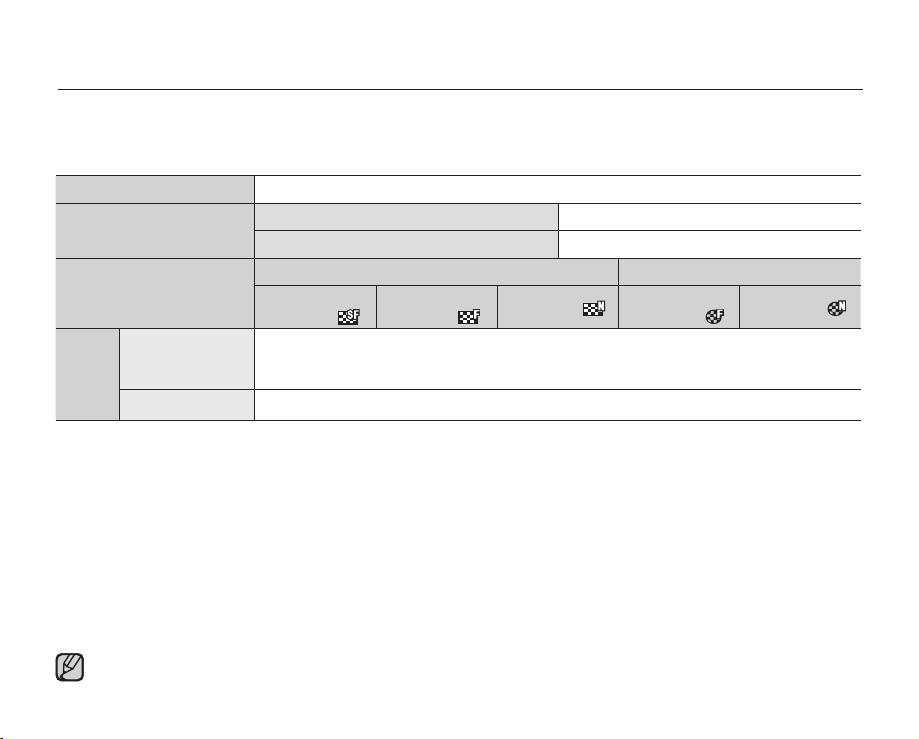
préparation
Temps de charge, d'enregistrement et de lecture avec une batterie complètement chargée
(sans utilisation de zoom, etc.)
•
Les durées approximatives avec une batterie complètement chargée vous sont fournies à des fins de référence :
Type de batterie IA-BH130LB
Durée de charge
Résolution de la vidéo
Durée d’
enregistrement en
Mode
- Ces durées sont données à titre indicatif. Les valeurs ci-dessus ont été mesurées par Samsung dans des conditions
d'essai et peuvent varier en fonction de l'utilisateur et des conditions d'utilisation.
- Nous vous recommandons d’utiliser l’adaptateur secteur CA lors de l'exécution de la fonction Enr par interv.
continu
Durée de lecture
Utilisation de l'adaptateur CA
Utilisation du câble USB
720 x 576 (50i) 640 x 480 (25p)
TV Super Fine
(TV élevé) ( )
TV Fine (
Supérieur
TV
) ( )
TV Normal ( )
environ 160min.
environ 180min.
Enregistrement en continu (sans zoom)
La durée d’enregistrement en continu du caméscope à mémoire flash dans le tableau indique la durée d’enregistrement
disponible lorsque le caméscope à mémoire flash est en mode Enregistrement sans qu’aucune autre fonction n’ait été
déclenchée après le lancement de l’enregistrement. Dans les conditions d'enregistrement réelles, la batterie peut s'épuiser
2 ou 3 fois plus rapidement que la durée de référence puisque les fonctions de début/fin d'enregistrement, de zoom et de
lecture sont exécutées toutes en même temps. Il faut prévoir que la durée d'enregistrement avec une batterie complètement
chargé varie entre la moitié et le tiers des valeurs affichées dans le tableau. Il convient donc de disposer d'un nombre suffisant
de batteries à portée de main pour toute la durée de l'enregistrement sur le caméscope à mémoire flash. Notez que la batterie
s'épuise plus rapidement dans un environnement froid.
La durée de charge varie en fonction du niveau de charge de la batterie restant.
environ
environ
Web Fine (Web
Supérieur
) ( )
2 hr.
4 hr.
Web Normal ( )
20_French
Page 31
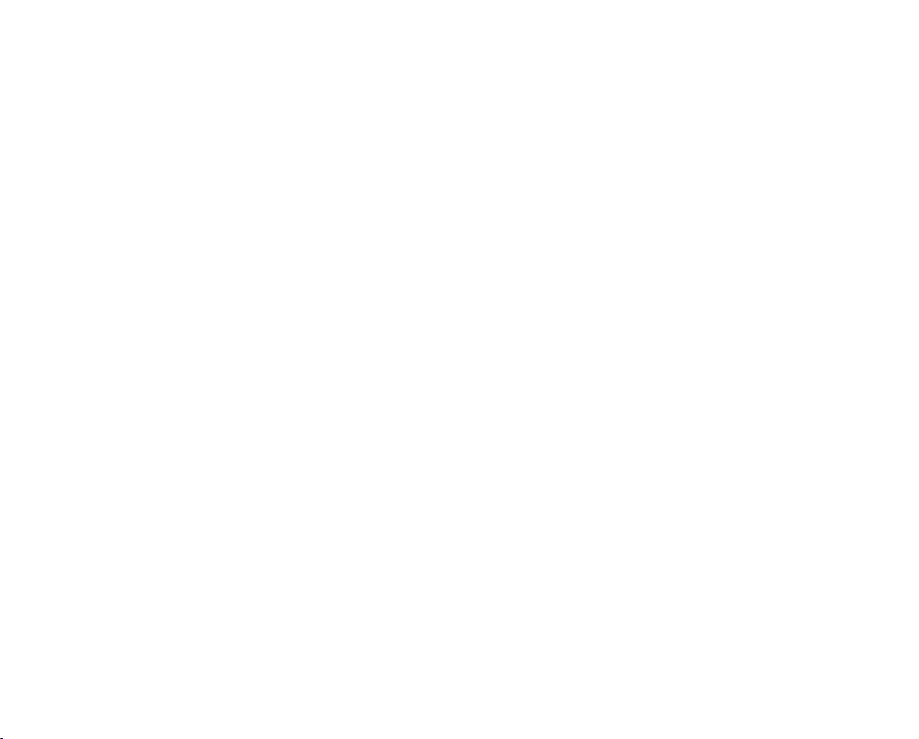
French_21
A propos des batteries
•
Avantages des batteries : La batterie est certes de petite taille mais elle offre une grande capacité d’alimentation.
Elle doit être rechargée à une température comprise entre 10 °C et 30 °C.
Cependant, lorsqu'elle est exposée à des températures froides (en dessous de 0 °C), sa durée de service est
réduite et elle peut cesser de fonctionner. Si cela se produit, vous placerez la batterie dans votre poche ou
endroit chaud et protégé pendant quelques minutes avant de la remettre dans le caméscope à mémoire flash.
•
La durée d’enregistrement est considérablement réduite lorsqu’il fait froid. Les durées d’enregistrement en continu
citées dans le manuel d’utilisation ont été établies à l’aide d’une batterie complètement chargée fonctionnant
à 25 °C. Cependant, la durée d’enregistrement restante peut être différente des durées d'enregistrement en
continu approximatives indiquées dans les instructions car elle varie en fonction de la température ambiante et des
conditions environnementales.
A propos de la manipulation d’une batterie
•
Afin de préserver l’énergie de la batterie, éteignez votre caméscope à mémoire flash lorsque vous ne vous en
servez pas.
•
Pour économiser le module batterie, vous pouvez activer la fonction "Auto Power Off" (Arrêt automatique), qui
permet de mettre le caméscope à mémoire flash hors tension lorsque celui-ci n'est plus utilisé pendant 5 minutes.
Pour désactiver cette option, changez le réglage de la fonction "Auto Power Off" (Arrêt automatique) en le
spécifiant sur "Off" (Arrêt)²page 93
•
Ne touchez pas aux bornes de la batterie et évitez de les mettre en contact avec des objets métalliques.
•
Assurez-vous que la batterie est correctement insérée. Ne la laissez jamais tomber.
Vous risqueriez de l’endommager.
•
Veillez à conserver le module batterie hors de portée des enfants pour éviter que ceux-ci ne l’avalent.
•
L’usage fréquent de l’écran LCD ou des touches de rembobinage et d’avance rapide épuisent plus rapidement la
batterie.
•
Par mesure de précaution, retirez la batterie du caméscope une fois que vous ne comptez plus vous en servir.
•
Le fait de conserver la batterie dans l’appareil pour une période prolongée risque de la décharger complètement.
- Une batterie épuisée peut ne pas entraîner l’allumage du voyant de charge.
Si le voyant s’allume normalement au bout de 5 minutes, vous pourrez utiliser la batterie sans aucun souci, car ce
voyant est spécifiquement conçu pour protéger la batterie.
dans un
Page 32

préparation
Entretien de la batterie
•
Nous vous conseillons d’utiliser exclusivement une batterie identique au modèle original, disponible chez tous les
détaillants Samsung. Lorsque la batterie arrive en fin de vie, adressez-vous à votre revendeur le plus proche. Les
batteries doivent être traitées comme des déchets chimiques.
•
Nettoyez les bornes de la batterie de tout corps étranger avant de l’insérer.
•
Ne placez pas la batterie à proximité d'une source de chaleur (telle qu’une flamme ou un appareil de chauffage, par
exemple).
•
La batterie ne doit être ni démontée ni soumise à pression ni chauffée.
•
Evitez de court-circuiter les bornes ' + ' et ' – ' de la batterie,
au risque de provoquer des fuites, un dégagement de chaleur, une surchauffe ou un incendie.
•
Ne mettez pas la batterie en contact avec de l’eau, car celui-ci n’est pas étanche.
•
Les cellules internes de la batterie pourront s’abîmer si celle-ci est complètement déchargée.
La batterie est sujette à des fuites lorsqu’elle est épuisée.
•
Retirez la batterie du chargeur ou de l’unité lorsque celle-ci n’est pas utilisée. Si la batterie est laissée dans son
logement, elle continuera de se décharger, même lorsque le caméscope à mémoire flash est éteint.
•
Si vous n'utilisez pas le caméscope à mémoire flash pendant une période prolongée :
Il est conseillé de charger complètement la batterie une fois tous les 6 mois, de l’insérer dans le caméscope à
mémoire flash et de l’utiliser, puis de la retirer et de la stocker à nouveau dans un endroit frais.
A propos de l'autonomie de la batterie
•
L'autonomie la batterie diminue avec le temps et l’utilisation répétée. Si son autonomie entre les différentes charges
décroît de manière significative, il sera grand temps de la remplacer.
•
L'autonomie d'une batterie dépend des conditions de stockage, de fonctionnement et d’environnement auxquelles
elle est soumise.
Utilisez toujours des blocs batterie approuvés par Samsung.
N'utilisez pas des batteries produites par d'autres fabricants. Autrement, vous exposez l'appareil à des risques
de surchauffe, d'incendie ou d'explosion.
Samsung ne saurait être tenu responsable en cas de problème lié à l'utilisation de batteries non agréées.
22_French
Page 33

French_23
Utilisation d'une source d'alimentation domestique
Effectuez les mêmes raccordements que pour charger la batterie.
Celle-ci ne se déchargera pas dans ce cas.
Utilisation du caméscope à mémoire flash avec un adaptateur secteur
Nous vous recommandons d'utiliser l'adaptateur CA afin d’alimenter le caméscope à mémoire flash à partir d'une
prise murale pour configurer ses réglages, reproduire des images ou utiliser l'appareil en intérieur.
- Effectuez les mêmes raccordements que pour charger le module batterie. ²page 17
•
Avant de débrancher la source d'alimentation, veillez à ce que le caméscope à mémoire flash soit éteint.
ATTENTION
Le non respect de cette procédure peut provoquer une défaillance du caméscope à mémoire flash.
•
Branchez l'adaptateur secteur dans une prise murale à proximité de l’appareil. Débranchez immédiatement l'adaptateur
secteur de la prise murale en cas de défaillance survenue au cours de l'utilisation du caméscope à mémoire flash.
•
Evitez de connecter l'adaptateur secteur dans un espace étroit, en le coinçant, par exemple, entre le mur et un meuble.
•
Veillez à utiliser l'adaptateur secteur fourni pour alimenter le caméscope à mémoire flash.
L'utilisation d'un autre type d'adaptateur secteur peut provoquer une décharge électrique ou un incendie.
•
L'adaptateur secteur peut être utilisé partout dans le monde. Une fiche d'adaptation CA est toutefois requise dans
certaines régions.
Vous pouvez vous en procurer auprès de votre distributeur.
Mise hors tension automatique
Pour économiser le module batterie, vous pouvez
activer la fonction "Auto Power Off" (Arrêt
automatique), qui permet de mettre le caméscope à
mémoire flash hors tension lorsque celui-ci n'est
plus utilisé pendant 5 minutes. Pour désactiver
cette option, changez le réglage de la fonction "Auto
Power Off" (Arrêt automatique) en le spécifiant
sur "Off" (Arrêt).²page 93
~
{
~GGGG{
Après 5 minutes
~GGGG{
~
{
Page 34

préparation
FONCTIONNEMENT DE BASE DE VOTRE CAMESCOPE A MEMOIRE FLASH
Cette section vous présente les techniques fondamentales de l’enregistrement de vidéos et d’images photo ainsi que
les réglages de base de votre caméscope à mémoire fl ash.
Spécifi ez le mode de fonctionnement approprié, selon votre préférence, à l’aide du bouton Alimentation (
bouton Mode (
).
) et du
Mise sous/hors tension du caméscope à mémoire fl ash
Mettez l'appareil sous ou hors tension en appuyant sur le bouton Alimentation ( ).
l’écran LCD
1. Ouvrez l’écran LCD et appuyez sur le bouton Alimentation ( ) afi n de
mettre le caméscope sous tension.
2. Appuyez sur le bouton Alimentation (
) pour mettre le caméscope
hors tension.
Réglage des modes de fonctionnement
• Vous basculez le mode de fonctionnement entre les états suivants à
~
{
Bouton Alimentation ( )
Bouton Mode ( )
chaque fois que vous appuyez sur la touche Mode ( ).
- Mode Enregistrement o Mode Lectureo Mode Enregistrement
Mode Fonctions
Mode Enregistrement
Mode Lecture
Mise en service du caméscope
• Lorsque vous utilisez le caméscope pour la première fois ou que vous le réinitialisez, l’écran du fuseau horaire s'affi che au
démarrage. Sélectionnez votre emplacement géographique puis réglez la date et l'heure. Si vous ne réglez pas la date et l’
heure, l’écran de réglage de la date et de l’heure s’affi chera à chaque fois que vous allumerez le caméscope.
•
Ce caméscope dispose d'un mode unique d'enregistrement pour vidéos et photos.
Vous pouvez facilement enregistrer vos vidéos et photos sans devoir changer de mode. (SMX-C13/C14 uniquement)
•
Lorsque vous allumez le caméscope à mémoire fl ash, sa fonction d'autodiagnostic s'active et un message peut
s'affi cher en conséquence. Dans ce cas, reportez-vous à la section "Voyants et messages d’avertissement" (pages
114 à 116) afi n de prendre les mesures correctives qui s’imposent.
Pour enregistrer des vidéos ou des photos. (SMX-C13/C14 uniquement).
Pour lire ou modifier des vidéos ou des photos (SMX-C13/C14 uniquement).
24_French
~GGGG{
Page 35

French_25
INDICATIONS DE L’ECRAN LCD
19
18
17
16
15
14
17
18
1 2 3
0:00:00 [245Min]
STBY
1Sec / Hr
+0.3
Time Lapse Recording
01/JAN/2009 00:00
13
•
L'écran ci-dessus est fourni à titre d'exemple :
il est différent de votre écran.
•
Les voyants d’affi chage à l’écran sont basés sur une
capacité de mémoire de 8Go (carte mémoire SDHC).
•
Les fonctions signalées par un astérisque * ne sont pas
conservées au redémarrage du caméscope à mémoire fl ash.
•
Pour une amélioration des performances, les indications et l’
ordre d’affi chage sont susceptibles d'être modifi és sans préavis.
12
12
4
Mode Enregistrement vidéo
(SMX-C10/C100 uniquement)
5
6
7
8
9
10
11
Enregistrement à intervalles*
Mode opérationnel (VEILLE / (Enregistrement))
Compteur de temps (durée d’enregistrement
vidéo : durée d’enregistrement restante)
Support de stockage (carte mémoire
Battery info. (info batter.)
(niveau de la batterie restant(e))
Résolution de la vidéo
Anti-Shake (HDIS) (Stabilisation(HDIS))
Optimisateur LCD*
Back Light (Rétroéclairage)
Wind Cut (Coupe vent)
Fader* (Fondu*)
Zoom (zoom optique / zoom numérique)
Date/Time Display (Aff. date/heure)
Time Zone (Fuseau Horaire)
Digital Effect (Effet numérique)
EV (Valeur d'exposition)*
Manual Focus* (
Face Detection* (
iSCENE / EASY Q *
Mode Enregistrement
)
Mise au point manuelle*) /
Détect visages*)
Page 36

préparation
INDICATIONS DE L’ECRAN LCD
20
19
18
17
16
15
18
19
26_French
9999
5
6
7
8
9
10
11
12
5
1 2 3 4
0:00:00 [245Min]
STBY
1Sec / Hr
Time Lapse Recording
01/JAN/2009 00:00
14
L'écran ci-dessus est fourni à titre d'exemple :
•
il est différent de votre écran.
Les voyants d’affi chage à l’écran sont basés sur une capacité de
•
mémoire de 8Go (carte mémoire SDHC).
Les fonctions signalées par un astérisque * ne sont pas conservées au
•
redémarrage du caméscope à mémoire fl ash.
Pour une amélioration des performances, les indications et l’ordre d’
•
affi chage sont susceptibles d'être modifi és sans préavis.
La fonction photo est disponible uniquement sur les modèles SMX-C13/C14.
•
Ce caméscope dispose d'un mode unique d'enregistrement pour vidéos
•
et photos. Vous pouvez facilement enregistrer vos vidéos et photos sans
devoir changer de mode. (SMX-C13/C14 uniquement)
Le nombre total de photos enregistrables est calculé en fonction de
•
l'espace disponible sur le support de stockage.
13
13
Mode d’enregistrement vidéo et photo
(SMX-C13/C14 uniquement)
Enregistrement à intervalles*
Mode opérationnel (VEILLE / (Enregistrement))
Compteur de temps (durée d’enregistrement vidéo :
durée d’enregistrement restante)
Compteur d'images photo
(nombre total d’images photo pouvant être enregistrées)
Support de stockage (mémoire intégrée ou carte mémoire)
(SMX-C13/C14 uniquement)
Battery info. (info batter.)
(niveau de la batterie restant(e))
Résolution image photo, Résolution image vidéo
Anti-Shake (HDIS) (Stabilisation(HDIS))
Optimisateur LCD *
Back Light (Rétroéclairage)
Wind Cut (Coupe vent)
Fader* (Fondu*)
Zoom (zoom optique / zoom numérique)
Date/Time Display (Aff. date/heure)
Time Zone (Fuseau Horaire)
Digital Effect (Effet numérique)
EV (Valeur d'exposition)*
Manual Focus* (
Face Detection* (
iSCENE / EASY Q *
Mode Enregistrement
Mise au point manuelle*) /
Détect visages*)
Page 37

French_27
INDICATIONS DE L’ECRAN LCD
0:00:00 [245Min]
STBY
5
4
3
2 1
Mode d’enregistrement vidéo et photo:
menu de raccourcis (Guide OK)
1
Quick View
2
Focus* (Auto Focus/Face Detection/Manual
Focus) (Mise au point* (Mise au point auto/Détect
visages/Mise au point manuelle))
3
Menu de raccourcis (Guide OK) / Retour
4
EV (Valeur d'exposition)*
5
iSCENE
Mode d’enregistrement vidéo et photo:
menu de raccourcis (Manuel)
1
0:00:00 [245Min]
STBY
5
4
3
EV
0
12
Barre de commande manuelle / Valeur
2
Nom de menu
3
Menu de raccourcis (Guide OK) / Retour
4
Réglage de valeur (diminution)
5
Réglage de valeur (augmentation)
L’illustration à gauche montre l’écran EV (Valeur d
•
‘exposition).
•
Les fonctions signalées par un astérisque * ne
sont pas conservées au redémarrage du caméscope
à mémoire fl ash.
Servez-vous de la touche de raccourcis afi n d’accéder
•
directement au menu sélectionné. Appuyez sur la
touche OK afi n d’affi cher le menu des raccourcis les
plus fréquemment utilisés sur l’écran LCD.
Page 38

préparation
1 3 4
2
Video
13
12
11
Move Play
1
100-0006
10
Mode Lecture vidéo : Affi chage au format aperçu
1
Mode Lecture vidéo
2
5
1/100:00:25
6
7
8
9
Durée de l’enregistrement
Copie sélectionnée
3
Support de stockage (mémoire intégrée ou carte mémoire)
4
(SMX-C13/C14 uniquement)
Battery info. (info batter.)
5
(niveau de la batterie restant(e))
6
Nom de fi chier décompte actuel/Nombre total de fi chiers
Erreur fi chier
7
Barre de défi lement
8
Symbole de partage
9
Suppression sélectionnée
10
11
Guide des touches
12
Modifi cation (Combiner)
13
Protection (Protéger)
(SMX-C13/C14 uniquement)
12
11
10
28_French
2 3 41
0:00:00/0:00:55
01/JAN/2009 00:00
100-0001
Mode Lecture vidéo : Affi chage simple
Mode Lecture vidéo
1
Etat de la lecture (Lecture (X) / Pause (
2
5
3
6
7
8
9
Code de minuterie (temps écoulé / durée de l’enregistrement)
Support de stockage (mémoire intégrée ou carte mémoire)
4
(SMX-C13/C14 uniquement)
Battery info. (info batter.)
5
(niveau de la batterie restant(e))
6
Résolution de la vidéo
7
Protection (Protéger)
8
Optimisateur LCD
9
Nom de fi chier
10
Date/Time Display (Aff. date/heure)
11
Symbole de partage
12
Play Option (Option lecture)
ZZ
))
Page 39

French_29
INDICATIONS DE L’ECRAN LCD
5
4
3
2
1
01/JAN/2009 00:00
0:00:00/0:00:55
Multi View
2 1
0:00:00/0:00:55
100-0001
100-0001
Mode Lecture vidéo : menu de raccourcis (Guide OK)
1
Pour passer au fi chier suivant / AR (Avance
rapide) ²page 32
2
Diminution de volume
3
Lecture (
4
Pour revenir sur le fi chier précédent / RR
) / Pause (
X
(Rembobinage)
5
Augmentation de volume
²
page 32
ZZ
)
Mode Lecture vidéo : affi chage simple (volume)
1
Date/Time (Date/Heure)
2
Barre de volume
Page 40

préparation
1 2 3
Photo
10
9
1 2 3
12
11
Multi View
30_French
Play Full ViewVideo
1/10
10
100-0006
1/10
4
100-0001
Mode Lecture photo : Affi chage au format aperçu
(SMX-C13/C14 uniquement)
Mode Lecture photo
1
2
4
5
6
7
8
Protection (Protéger)
Support de stockage (mémoire intégrée ou carte mémoire)
3
(SMX-C13/C14 uniquement)
Battery info. (info batter.)
4
(niveau de la batterie restant(e))
5
Nom de fi chier décompte actuel / Nombre total de fi chiers
6
Erreur fi chier
7
Barre de défi lement
8
Suppression sélectionnée
Guide des touches
9
10
Copie sélectionnée
Mode Lecture photo : affi chage simple
(SMX-C13/C14 uniquement)
1
Mode Lecture photo
Diaporama
2
3
5
6
7
8
9
Compteur d’images (image actuelle/nombre total d’
images enregistrées)
Support de stockage (mémoire intégrée ou carte mémoire)
4
(SMX-C13/C14 uniquement)
Battery info. (info batter.)
5
(niveau de la batterie restant(e))
6
Résolution image photo
7
Protection (Protéger)
8
Optimisateur LCD
9
Nom de fi chier (numéro de fi chier)
Guide OK (Image suivante)
10
11
Menu de raccourcis (Guide OK) / Retour
12
Guide OK (Image précédente)
La fonction photo est disponible uniquement sur les
modèles SMX-C13/C14.
Page 41

French_31
ACTIVATION/DESACTIVATION DES INDICATIONS D’ECRAN ( )
~GGGG{
~
{
Modifi cation du mode d'affi chage des informations
•
Vous pouvez basculer entre les différents modes d'affi chage des informations à l'écran.
Il suffi t d’appuyer sur la
sous tension.
Les modes d'affi chage minimum et complet apparaissent en alternance.
•
Mode d'affi chage complet : Affi chage de tous types d’informations.
Mode d'affi chage minimum : Seul le voyant d'état de fonctionnement apparaît à l'écran.
•
Si le caméscope à mémoire fl ash doit affi cher un avertissement, un message
apparaîtra en conséquence.
•
Sur l’
écran de menu, le bouton Affi chage
touche Affi chage
( ) affi chage lorsque le caméscope est
( )
est désactivé.
0:00:00 [245Min]
STBY
<Mode d'affi chage complet>
STBY
<Mode d'affi chage minimum>
Page 42

préparation
OKOKOKOKOK
Utilisation de des touches de direction
Touche Mode Enregistrement ( )
Mode Lecture vidéo ( ) Mode Lecture photo ( )
Mode Lecture
Sélection de
menu
OK
VERS LE HAUT
VERS LE BAS
GAUCHE
DROITE
32_French
- Accès au menu de raccourcis
- Confirmation de la sélection
- Sortie du menu de raccourcis
Zoom (grand angle) Augmentation de volume -
Zoom (téléobjectif) Diminution de volume -
-
-
- Affichage du menu
de raccourcis
(Guide OK)
- Lecture/Pause
- Recherche en cours de lecture
Vitesse RPS (Recherche en lecture
arrière) :
x2ox4ox8ox16
Saut de lecture précédent
-
- Recherche en cours de lecture
Vitesse FPS
lecture avant) :
- Saut de lecture suivant
- Lecture image par image
Lecture au ralenti
-
(Vitesse de lecture au ralenti :
x1/2 o x1/4 o x1/8 o x 1/16)
(Recherche en
x2ox4ox8ox16
La fonction photo est disponible uniquement sur les modèles SMX-C13/C14.
Lecture d’une
seule image
Image précédente
Image suivante
Confirmation
de la
sélection
Déplacement
du curseur
vers le haut
Déplacement
du curseur
vers le bas
Retour sur
le menu
précédent
Passage au
menu suivant
Page 43

French_33
MENU DE RACCOURCIS (GUIDE OK)
~GGGG{
~
{
OK
Le menu de raccourcis (Guide OK) représente les fonctions les plus fréquemment consultées dans le mode
sélectionné.
Exemple : Réglage de l’option iSCENE en mode Enregistrement vidéo via le
+
Appuyez sur le bouton OK en mode STBY.
1.
•
Appuyez sur le bouton de
2.
•
Appuyez sur la touche OK pour valider votre sélection.
3.
•
•
menu de raccourcis (Guide OK).
Le menu de raccourcis (Guide OK) s’affi che.
Commande (S)
pour sélectionner le mode
"iSCENE"
.
Le menu du mode iSCENE apparaît. Utilisez le bouton de Commande (W / X)
pour sélectionner l'élément de sous-menu souhaité.
Le témoin ( ) de l'élément de sous-menu sélectionné s'affi che à l'écran.
Appuyez sur la touche OK pour quitter le menu de raccourcis.
Le menu de raccourcis (guide OK) est inaccessible en mode EASY Q.
•
Avant de sélectionner un élément de menu, vérifi ez d’abord que vous avez
•
spécifi é le mode approprié.
0:00:00 [245Min]
STBY
Auto Exposure
0:00:00 [245Min]
STBY
Sports
Recording people or objects
in motion
0:00:00 [245Min]
STBY
SelectMoveExit
Page 44

OKOKOK
OK
OK
préparation
Fonction de raccourci à l’aide des touches de direction
Touche
Mode Enregistrement
( )
Mode Lecture vidéo ( )
Mode Lecture
Mode Lecture photo ( )
OK
VERS LE HAUT
VERS LE BAS
GAUCHE
DROITE
34_French
- Accès au menu de raccourcis
- Confirmation de la sélection
- Sortie du menu de raccourcis
iSCENE
Focus (Mise au point)
EV
Quick View
- Affichage du menu
de raccourcis
(Guide OK)
- Lecture/Pause
Augmentation de volume -
Diminution de volume
- Recherche en cours de lecture
Vitesse RPS
(Recherche en lecture arrière) :
x2ox4ox8ox16
Saut de lecture précédent
-
- Recherche en cours de lecture
Vitesse FPS (Recherche en
lecture avant) : x2ox4ox8ox16
- Saut de lecture suivant
- Lecture image par image
-
Lecture au ralenti
(Vitesse de lecture au ralenti :
x1/2 o x1/4 o x1/8 o x 1/16)
La fonction photo est disponible uniquement sur les modèles SMX-C13/C14.
Lecture
d’une seule
image
Image précédente
Image suivante
-
Page 45

French_35
REGLAGE INITIAL : FUSEAU HORAIRE, DATE ET HEURE ET LANGUE DU MENU À L'ÉCRAN
~GGGG{
~
{
•
Le réglage initial est disponible pour tous les modes opératoires.
•
Pour lire les menus et messages dans la langue de votre choix, confi gurez la langue d'affi chage à l'écran en conséquence.
•
Si vous souhaitez stocker les réglages de date et d'heure durant l'enregistrement, il faudra confi gurer les paramètres de
fuseau horaire et de date/heure.
Mise sous tension et réglage de la date et de l'heure
Vous devez régler la date et l'heure lors de la première utilisation de votre caméscope à
mémoire fl ash. Si vous ne défi nissez pas ces paramètres, l'écran de réglage de la date et
de l'heure, "Fuseau horaire", apparaît à chaque mise sous tension du caméscope.
1. Ouvrez l’écran LCD et appuyez sur le bouton
caméscope sous tension.
•
À la première mise sous tension de votre caméscope, l’écran qui s'affi che
indique le fuseau horaire correspondant à celui de Londres et Lisbonne.
•
Vous pouvez également régler le Fuseau horaire ("Home" (Dom.)) depuis le
menu "Settings" (Réglage).²page 88
2. Sélectionnez votre zone géographique à l’aide des touches de
puis appuyez sur la touche OK.
•
L'écran de confi guration Date/Time Set (Régl date/heure) apparaît.
3. Sélectionnez les informations de date et d'heure et modifi ez les valeurs de réglage
à l'aide du bouton de Commande ( S / T / W / X).
4. Vérifi ez que l’heure est correctement réglée puis appuyez sur la touche
Il est possible de régler l'année jusqu’en 2037, en fonction de l’élément
•
concerné dans l’écran "Home" (Dom.).
L’activation de l’icône
•
( )
avance l'heure d’une unité.
Alimentation
( ) afi n de mettre le
Commande (W / X)
OK
.
Home
London, Lisbon
Home:
[GMT 00:00]
01/JAN/2009 00:00
Date/Time Set
Date/Time Set
Home
Day Month Year Hour Min
01
JAN
Visit : 01/JAN/2009 00:00
Back Move Ok
00002009
://
Page 46

préparation
•
Charge de la batterie interne rechargeable
La batterie interne est chargée en permanence tant que le caméscope est branché sur une
prise murale via l'adaptateur secteur CA ou aussi longtemps que le bloc batterie est inséré dans
l'appareil. Si le caméscope reste inutilisé pendant 2 mois sans qu’il soit connecté à l’alimentation secteur
ou que le module batterie y soit inséré, la batterie intégrée sera complètement déchargée.
Dans ce cas, il faut charger la batterie interne en branchant l'adaptateur CA fourni pendant 24 heures.
•
Une fois le réglage effectué, la date et l’heure sont automatiquement enregistrées dans une zone du
support de stockage réservée à ce type de données.
Affichage/Masquage de la date et de l'heure
•
Pour activer ou désactiver l’affichage de la date et de l’heure, accédez au menu et modifiez le mode Date/heure.
²
page 91
Définition simplifiée de l'horloge par décalage horaire
•
Vous pouvez facilement définir l'horloge à une heure locale lors de vos déplacements à l'étranger en fonction du
décalage horaire. Sélectionnez "Time Zone" (Fuseau horaire) , puis définissez le décalage horaire. ²page 88
36_French
Page 47

French_37
REGLAGE INITIAL : FUSEAU HORAIRE, DATE ET HEURE ET LANGUE DU MENU À L'ÉCRAN
Choix de la langue d'affi chage à l’écran
Vous pouvez sélectionner la langue de votre choix pour l’affi chage des menus et des messages à l’écran.
1. Appuyez sur la touche MENU.
•
L’écran correspondant apparaît.
2.
Appuyez sur les touches de
•
Les menus en mode "Settings" (Réglage) s’affi chent.
3.
Appuyez sur les touches de
Commande
Commande
(W / X)
pour sélectionner "Settings" (Réglage).
(S / T)
pour sélectionner "Language"
puis sur la touche OK.
4.
Appuyez sur les touches de
Commande
(S / T)
pour sélectionner la langue d’
affi chage à l’écran de votre choix, puis appuyez sur la touche OK.
•
English /
Nederlands / Svenska / Suomi / Norsk / Dansk / Polski /
/ Magyar /
/ Français / Deutsch / Italiano / Español / Português /
䚐ạ㛨
OLPEDURPkQă
/
Ȼɴɥɝɚɪɫɤɢ /ǼȜȜȘȞȚțȐ
/
ɫɪɩɫɤɢ
ýHãWLQD
/ / / / Türkçe / / / IsiZulu
5. Appuyez sur la touche MENU pour quitter le menu.
•
L'affi chage à l'écran est modifi é pour tenir compte de la langue sélectionnée.
•
Le réglage de la langue est conservé même lorsqu'il n'y a plus de batterie ou d'alimentation électrique.
•
Les options de "Language" peuvent être modifi ées sans préavis.
•
Le format de la date et l'heure varient en fonction de la langue sélectionnée.
/ Slovensky
/ Hrvatski /
0:00:00 [245Min]
STBY
Settings
Menu Design
Transparency
Language
Exit Select
0:00:00 [245Min]
STBY
Settings
Menu Design
Transparency
Language
Exit Move Select
English
Français
:
:
0%
Page 48

à propos du support de stockage
SELECTION DU SUPPORT DE STOCKAGE (SMX-C13/C14 UNIQUEMENT)
•
Vous pouvez effectuer vos enregistrements sur la mémoire intégrée ou sur une carte mémoire. Vous devez donc
sélectionner le support de stockage souhaité avant de démarrer l’enregistrement ou la lecture.
•
Vous pouvez utiliser des cartes SDHC et MMCplus sur votre caméscope à mémoire fl ash. (Certaines cartes sont incompatibles,
en fonction du fabricant de la carte mémoire ou des types de carte mémoire disponibles selon la marque ou le type de carte.)
•
Avant d'insérer ou d'éjecter la carte mémoire, éteignez le caméscope à mémoire fl ash.
0:00:00 [245Min]
Sélection du support de stockage
1. Appuyez sur la touche MENU.
•
La liste des menus apparaît.
2. Appuyez sur les touches de
3. Appuyez sur les touches de
"Storage"(Stockage)
4. Appuyez sur les touches de Commande
Commande
Commande
(W / X)
(S / T)
puis sur la touche OK.
(S / T)
pour sélectionner "Settings" (Réglage).
pour sélectionner
pour sélectionner "Memory"
(Mémoire int) ou "Card" (Carte SD), puis appuyez sur la touche OK.
•
"Memory" (Mémoire int) : lors de l’utilisation de la mémoire intégrée.
•
"Card" (Carte SD) : lors de l’utilisation de la carte mémoire.
5. Appuyez sur la touche MENU pour quitter l’application.
Utilisation de la mémoire intégrée (SMX-C13/C14 uniquement)
•
Ce caméscope à mémoire fl ash dispose d’une mémoire intégrée de 8Go (SMX-C13 uniquement), 16Go (SMX-C14
uniquement). Par conséquent, il est inutile d’acheter un support de stockage supplémentaire. Vous pouvez
exécuter les procédures de lecture, de déplacement et d’enregistrement de manière commode.
Utilisation d’une carte mémoire (non fournie)
•
Le caméscope à mémoire fl ash possède une fente multicartes permettant l'utilisation des cartes SDHC (Secure
Digital High Capacity) et MMCplus.
•
Vous pouvez utiliser des cartes SDHC et MMCplus sur votre caméscope à mémoire fl ash.
- La compatibilité des cartes mémoire varie selon le fabricant et le type de carte concernée.
38_French
STBY
Settings
Storage
Storage Info
Form at
Exit
0:00:00 [245Min]
STBY
Settings
Storage
Storage Info
Form at
Exit Move Select
Select
Memory
Card
:
Page 49

French_39
•
Ne formatez jamais la mémoire intégrée ou la carte mémoire sur un ordinateur.
•
Si vous insérez une carte mémoire alors que le caméscope à mémoire fl ash est sous tension, un message
contextuel s'affi chera automatiquement et vous invitera à sélectionner le type de stockage souhaité.
(SMX-C13/C14 uniquement)
•
En l’absence de carte de mémoire insérée, seule la mémoire intégrée est disponible. (SMX-C13/C14
uniquement)
•
N’éjectez pas la carte mémoire lorsqu'elle est en cours d’utilisation sur le caméscope. La carte mémoire et
les données qu’elle contient risqueraient d’être endommagées.
•
Ne coupez pas l’alimentation (de la batterie ou de l’adaptateur) lorsque vous utilisez le support de stockage
à des fi ns d’enregistrement, de lecture, de formatage, de suppression, etc. Le support de stockage et les
données qu’il contient risqueraient d’être endommagés.
INSERTION/ÉJECTION D’UNE CARTE MÉMOIRE
Insertion d'une carte mémoire
1. Eteignez le caméscope à mémoire fl ash.
2.
Faites glisser le cache du logement de la batterie/carte mémoire pour
l'ouvrir, tel qu’indiqué sur le schéma.
3. Insérez la carte mémoire dans le logement prévu à cet effet en respectant
le sens de la fl èche fi gurant sur l'illustration jusqu'à ce que vous entendiez
un léger déclic.
4. Fermez la trappe.
Ejection d’une carte mémoire
1. Eteignez le caméscope à mémoire fl ash.
2. Faites glisser le cache du logement de la batterie/carte mémoire pour
l'ouvrir, tel qu’indiqué sur le schéma.
3. Poussez légèrement la carte mémoire vers l'intérieur jusqu’à ce qu'elle s'éjecte.
4. Sortez la carte mémoire de son logement, puis fermez la trappe.
Tel qu’indiqué sur le schéma, faites glisser la carte mémoire vers l’intérieur avec son étiquette orientée vers la droite.
ATTENTION
Si l’étiquette de la carte mémoire est orientée vers la gauche lors du glissement de celle-ci dans son logement, le caméscope peut
ne pas fonctionner et l’extrémité de la carte risque d’être endommagée.
Page 50

à propos du support de stockage
SELECTION D’UNE CARTE MEMOIRE ADEQUATE
Une carte mémoire est un support de stockage portable compact, dont la capacité en données dépasse celle d’une disquette.
•
Vous pouvez utiliser une carte mémoire SDHC ou MMCplus.
(Si nécessaire, achetez une carte mémoire séparément.)
- Vous pouvez également recourir à une carte mémoire SD, mais il est recommandé
d'utiliser des cartes mémoire SDHC et MMC plus avec votre caméscope à mémoire fl ash.
(Les cartes mémoire SD dépassant 2Go de capacité sont incompatibles avec ce
caméscope à mémoire fl ash.)
•
Sur le présent caméscope à mémoire fl ash, vous pouvez utiliser des cartes
mémoire (SDHC ou MMCplus) d’une capacité comprise entre 512 Mo et 32 Go
•
Supports d'enregistrement compatibles
-
Le bon fonctionnement des supports de stockage ci-après a été certifi é sur ce caméscope
à mémoire fl ash. Par contre, l’utilisation d’autres types de cartes n’est pas garantie. Il vous
appartient donc d’acquérir de telles cartes avec prudence.
Cartes mémoire SDHC ou SD compatibles : de type Panasonic, SanDisk et TOSHIBA.
MMC plus: de type Transcend
•
L’utilisation d’autres types de support peut entraîner un mauvais enregistrement ou occasionner
la perte de données déjà enregistrées.
•
Pour l’enregistrement vidéo, optez pour une carte mémoire prenant en charge une vitesse d’écriture plus rapide
(au moins 2Mo/s).
Carte mémoire SDHC (Secure Digital High Capacity)
•
La carte mémoire SDHC est conforme aux nouvelles spécifi cations SD version 2.00.
Celle-ci a été établie par la SD Card Association pour parvenir à une capacité dépassant les 2 Go.
•
La carte mémoire SDHC comporte un loquet de verrouillage en écriture mécanique. Le réglage du loquet de
verrouillage permet d'éviter la suppression accidentelle des fi chiers enregistrés sur la carte mémoire SDHC. Pour
autoriser l'écriture sur la carte, déplacez le loquet de verrouillage vers le haut, en direction des bornes. Pour
empêcher l'écriture sur la carte, déplacez le loquet de verrouillage vers le bas.
•
En raison de son système d’attribution de fi chiers et ses caractéristiques physiques, la carte mémoire SDHC ne peut pas
être utilisée sur les périphériques hôtes compatibles SD actuels. La carte mémoire SDHC est exploitable uniquement sur
les périphériques hôtes compatibles portant le logo SDHC, apposé sur le matériel ou le manuel d’utilisation.
40_French
<MMCplus>
<Carte mémoire SDHC>
<Cartes mémoire utilisables>
(512 Mo ~32 Go)
Bornes
Onglet de
protection
Page 51

French_41
MMCplus (Carte Multi Media plus)
•
Les cartes MMCplus ne possèdent pas de volet de protection. Veillez à utiliser la fonction de protection disponible via le menu.
Précautions communes aux cartes mémoire
•
Il est impossible de récupérer les données altérées. Nous vous conseillons donc d'enregistrer sur ordinateur une
copie de sauvegarde distincte de vos données importantes.
•
La mise hors tension de l'appareil ou le retrait de la carte mémoire en cours d'opération de formatage, de
suppression, d’enregistrement ou de lecture peuvent entraîner une perte de données.
•
Si vous changez le nom d'un fichier ou d'un dossier enregistré sur la carte mémoire à l'aide d'un ordinateur, le
caméscope pourra ne pas reconnaître le fichier modifié.
Manipulation de la carte mémoire
•
Pour ne pas risquer de perdre des données, nous vous conseillons d'éteindre l'appareil avant d'insérer ou de retirer la carte mémoire.
•
L'utilisation, sur ce caméscope, de cartes mémoire formatées sur d'autres appareils n'est pas garantie. Il est
important de formater votre carte mémoire sur ce caméscope.
•
Vous devez formater les cartes mémoire nouvellement acquises, les cartes mémoire comportant des données non
reconnues par votre caméscope ou sauvegardées sur d’autres périphériques. Notez que le formatage supprime
toutes les informations contenues sur la carte mémoire.
•
S'il vous est impossible d'exploiter une carte mémoire déjà utilisée sur un autre dispositif, vous pourrez formater
celle-ci sur votre caméscope à mémoire flash.
Notez que le formatage supprime toutes les informations contenues sur la carte mémoire.
•
Toute carte mémoire dispose d'une autonomie propre. S'il devient impossible d'enregistrer de nouvelles données,
vous devrez acheter une nouvelle carte mémoire.
•
Une carte mémoire est un support électronique de haute précision. Nous vous recommandons de ne pas la plier ni
la laisser tomber et de lui éviter tout choc violent.
•
Ne l'utilisez pas et ne la rangez pas dans un endroit chaud, humide ou poussiéreux.
•
Evitez de laisser des substances étrangères se déposer sur les bornes de la carte mémoire. Utilisez un chiffon doux
et sec pour en nettoyer les bornes, selon les besoins.
•
Ne collez rien d’autre que l’étiquette sur la partie réservée à cet effet.
•
Veillez à garder la carte mémoire hors de la portée des enfants car ils pourraient l'avaler.
Page 52

à propos du support de stockage
Le caméscope à mémoire flash prend en charge les cartes mémoire SDHC et MMCplus pour le
stockage de données.
•
Le débit de stockage varie selon le fabricant et le système de production.
•
Il est possible que vous rencontriez des difficultés de stockage lorsque vous utilisez une carte mémoire
à vitesse d’écriture plus lente pour l’enregistrement d’un film. Il est même possible que vous perdiez vos
données correspondantes lors de l’enregistrement.
•
Afin de préserver chaque bit de la vidéo enregistrée, le caméscope à mémoire flash force l’enregistrement
de la vidéo sur la carte mémoire et affiche le message d’avertissement suivant : "Low speed card. Please
record a lower resolution." (Vitesse écriture carte lente. Sélectionnez qualité enregistrement
inférieur.).
Afin de faciliter l’enregistrement du film, il est recommandé d’utiliser une carte mémoire prenant en
charge une vitesse d’écriture plus rapide.
•
Si vous utilisez invariablement une carte mémoire à vitesse lente, la résolution et la qualité de l’enregistrement
pourront être inférieures à la valeur de référence.
Cependant, plus la résolution et la qualité sont élevées, plus l’espace mémoire utilisé est important.
•
Pour tirer le meilleur parti du caméscope à mémoire flash, veillez à utiliser une carte mémoire rapide.
La carte formatée peut être de moindre capacité puisque son microprogramme consomme une partie de la mémoire.
•
Samsung ne saurait être tenu responsable en cas de pertes de donnée dues à une utilisation non conforme.
•
Pour éviter tout risque de perte des données, rangez la carte mémoire dans un boîtier de protection, à
l'abri des manipulations et de l'électricité statique.
•
Au bout d'un certain temps d'utilisation, la carte mémoire s’échauffe. Ceci est normal et ne peut être
considéré comme un dysfonctionnement.
42_French
Page 53

French_43
DUREE ET CAPACITE D’ENREGISTREMENT
•
Ceci montre la durée d’enregistrement maximale du caméscope à mémoire flash ainsi que le nombre d'images selon la
résolution ou la capacité de mémoire disponibles.
•
Pour l’enregistrement de vidéos et d’images photo, veillez à respecter des limites maximales autorisées.
Durée d'enregistrement vidéo
Support Mémoire intégrée
TV Super Fine
(TV élevé) (
TV Supérieur
(
TV Normal ( ) 720x576(50i)
Web Fine (Web
Supérieur
Web Normal ( ) 640x480(25p)
Capacité 8Go 16Go 1Go 2Go 4Go 8Go 16Go 32Go
190min. 380min. 23min. 47min. 95min. 190min. 380min.
240min. 480min. 30min. 60min. 120min. 240min. 480min. 960min.
310min. 620min. 38min. 77min. 155min. 310min. 620min. 1240min.
240min. 480min. 30min. 60min. 120min. 240min. 480min. 960min.
310min. 620min. 38min. 77min. 155min. 310min. 620min. 1240min.
TV Fine
) ( )
) ( )
720x576(50i)
)
720x576(50i)
640x480(25p)
Nombre d'images photo enregistrables
Support Mémoire intégrée
Capacité
Mode Résolution
4:3
16:9
800x600 9999 9999 1920 3840 7680 9999 9999 9999
1600x1200 6080 9999 760 1530 3040 6080 9999 9999
848x480 9999 9999 1920 3840 7680 9999 9999 9999
1696x960 6080 9999 760 1530 3040 6080 9999 9999
8Go 16Go 1Go 2Go 4Go 8Go 16Go 32Go
*
*
Carte mémoire
(Unité : nombre approximatif de minutes d’enregistrement)
Carte mémoire
(Unité : nombre approximatif d'images)
760
min.
1 Go = 1,000,000,000 octets : la carte formatée peut être de moindre capacité puisque son
microprogramme consomme une partie de la mémoire.
Page 54

à propos du support de stockage
Les valeurs ci-dessus ont été mesurées par Samsung dans des conditions d'essai d'enregistrement standard et peuvent
•
varier en fonction des conditions de test et d'utilisation.
•
Le caméscope offre cinq options de résolution pour l’enregistrement vidéo :
•
•
•
•
•
•
•
•
•
•
•
•
44_French
"TV Super Fine" (TV élevé), "TV Fine" (TV Supérieur), "TV Normal",
-
Pour une même scène, un réglage de plus haute résolution conserve la meilleure image, dotée du volume le plus important
de données selon l’ordre suivant : "TV Super Fine" (TV élevé), "TV Fine" (TV Supérieur), "TV Normal",
(
Web
Supérieur)
- Les modes
caméscope un fonctionnement optimal avec un téléviseur.
Les modes "Web Fine"
avec un ordinateur.
Le taux de compression augmente avec la diminution de la résolution (dans l'ordre suivant :
"TV Super Fine" (TV élevé), "TV Fine" (
taux de compression est important plus la résolution de l’image est détériorée mais la durée d’enregistrement en est rallongée.
Le taux de compression s’adapte automatiquement à l’image enregistrée et la durée de l’enregistrement peut varier en
conséquence.
Vous pouvez utiliser des cartes SDHC et MMCplus sur votre caméscope à mémoire flash.
La compatibilité des cartes mémoire varie selon le fabricant et le type de carte concernée.
Il est impossible de garantir le bon fonctionnement des cartes mémoire non formatées sur ce caméscope à mémoire flash.
Il vaut mieux dans ce cas en exécuter le formatage directement sur le caméscope à mémoire flash.
Afin de faciliter l’enregistrement vidéo, il est recommandé d’utiliser une carte mémoire prenant en charge une vitesse d’
écriture plus rapide.
(Vitesse d’écriture : 2Mo/s minimum). Si vous utilisez une carte mémoire à vitesse d’écriture lente, l’enregistrement pourra
s’interrompre et l’appareil afficher le message suivant :
écriture carte lente. Sélectionnez qualité enregistrement inférieur.)".
Le caméscope gère le fonctionnement de cartes mémoires d'une capacité allant jusqu'à 32 Go pour l'enregistrement et la
lecture vidéo.
Les cartes mémoire de capacité supérieure à 32 Go risquent de ne pas fonctionner correctement sur l’appareil.
La carte mémoire utilisée pour stocker une vidéo peut créer une zone non inscriptible, ce qui entraîne une réduction de la
durée d'enregistrement et libère de l'espace mémoire.
La taille maximale d'un fichier (H.264/AVC) vidéo enregistrable en une seule fois ne peut pas dépasser les 1.8Go.
Vous pouvez stocker jusqu'à 9 999 images vidéo et photo dans un seul dossier.
Le caméscope à mémoire flash ne peut pas lire les images vidéo (ou photo) enregistrées sur un autre appareil.
Les éléments marqués d’un astérisque (*) sont disponibles uniquement avec les modèles 8Go (SMX-C13 uniquement),
16Go (SMX-C14 uniquement).
Pour l'enregistrement, le format 16:9 utilise plus d'espace mémoire que le format 4:3.
, "Web Normal".
"TV Super Fine" (TV élevé), "TV Fine" (TV Supérieur)
(
Web
Supérieur)
" et "Web Normal" sont particulièrement adaptés à l'utilisation du caméscope
TV Supérieur
), "TV Normal",
"Low speed card. Please record a lower resolution. (Vitesse
"Web Fine" (Web
et
"TV Normal"
"Web Fine" (Web
Supérieur)
assurent au
Supérieur)
, "Web Normal". Plus le
, "Web Normal".
"Web Fine"
Page 55

French_45
enregistrement
~GGGG{
~
{
Les procédures de base pour enregistrer une vidéo ou une photo sont présentées plus bas et sur les pages qui suivent.
ENREGISTREMENT VIDEO
Le caméscope à mémoire fl ash est doté de deux touches de Démarrage/arrêt de l’
•
enregistrement. L'une se trouve à l'arrière du caméscope et l'autre sur le panneau LCD.
Sélectionnez la touche Démarrage/arrêt de l’enregistrement selon l'utilisation en cours.
1. Ouvrez l’écran LCD et appuyez sur le bouton
caméscope sous tension.
Branchez une source d’alimentation au caméscope à mémoire fl ash. ²page 16
•
(Batterie ou adaptateur secteur)
Sélectionnez le support de stockage approprié. ²page 38 (SMX-C13/C14 uniquement)
•
(Si vous souhaitez effectuer l'enregistrement sur une carte mémoire, insérez-en une maintenant.)
2. Vérifi ez la mise au point du sujet sur l'écran LCD.
3. Appuyez sur la touche Démarrage/arrêt de l’enregistrement.
Le voyant d’enregistrement (
•
Appuyez à nouveau sur la touche Démarrage/arrêt de l’enregistrement durant
•
enregistrement pour régler le caméscope à mémoire fl ash en mode de pause d’enregistrement.
) s’affi che et l’enregistrement démarre.
4. A la fi n de l'enregistrement, mettez le caméscope à mémoire fl ash hors tension.
Quick View
Utilisez la fonction Quick View pour visionner les images vidéo et photo les plus récemment enregistrées, et ce, dès la fi n de l'enregistrement.
1. Appuyez sur le bouton OK en mode STBY à la fi n de l’enregistrement.
Le menu de raccourcis (Guide OK) s’affi che.
•
2.
Appuyez sur le bouton de Commande (X) pour afficher la vidéo (ou la photo) la plus récemment enregistrée.
Une fois la fonction Quick Playback exécutée, le caméscope bascule à nouveau en mode veille.
•
Sous Quick View, servez-vous des boutons de
•
recherche en lecture ou supprimer le fichier actuel.
La fonction Quick View est indisponible dans les conditions suivantes :
- Si le caméscope a été redémarré après l’enregistrement ou qu’il est relié à un câble USB connecté
- Si le caméscope a été redémarré après l’enregistrement
Ne déconnectez pas la source d’alimentation (module batterie, adaptateur secteur.) durant l’enregistrement.
Autrement, ceci peut endommager le support de stockage ou entraîner la corruption des données.
AVERTISSEMENT
Affi chage des informations à l'écran. ²page 25
•
Retirez la batterie à la fi n de l’enregistrement afi n d’éviter toute consommation inutile d’énergie.
•
Différentes fonctions disponibles pour l'enregistrement vidéo ²pages 56~70
•
Durant l’enregistrement, certaines opérations liées aux touches sont indisponibles ( touche
•
Le son est enregistré à l'aide du microphone stéréo intégré, situé à l’avant du caméscope à mémoire fl ash.
•
Par conséquent, veillez à ce que le microphone ne soit pas obstrué.
Alimentation
Commande
( ) afi n de mettre le
l’
(S / T / W / X/OK) pour effectuer une
Mode ( )
0:00:00 [245Min]
0:00:00/0:00:55
Quick View
Exit
, touche MENU, etc.).
100-0001
Page 56
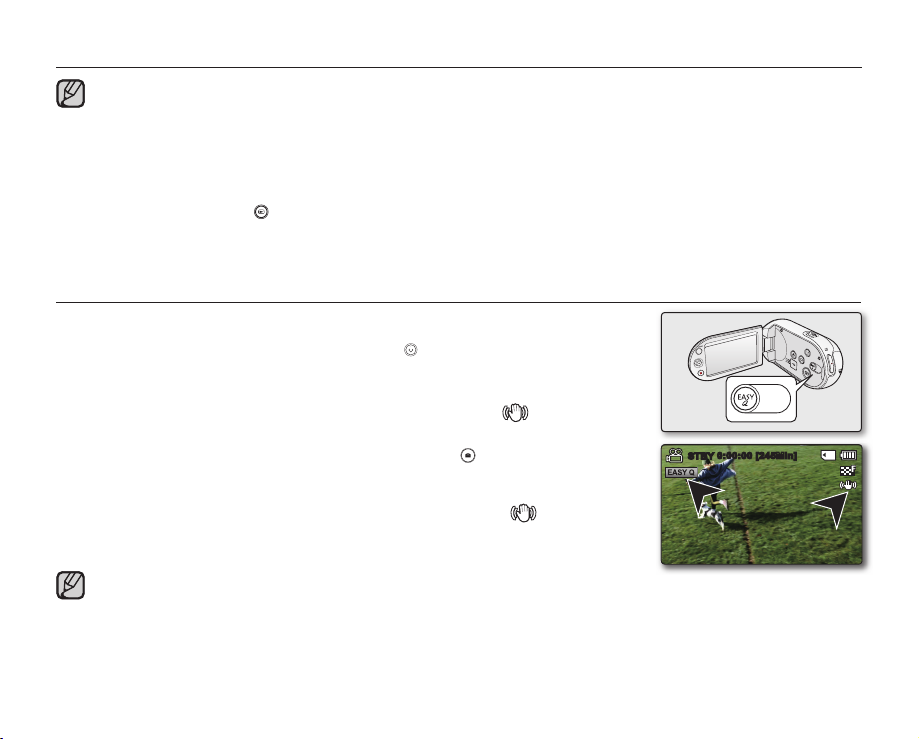
enregistrement
~GGGG{
~
{
Avant d'enregistrer une vidéo importante, faites un essai afi n d'éviter tout problème d'enregistrement audio ou vidéo.
•
N'éteignez pas le caméscope et ne retirez pas la carte mémoire lorsque le système accède au support de stockage. Ceci pourrait
•
endommager le support de stockage ou en altérer les données.
Ce caméscope dispose d'un seul mode d'enregistrement, qui permet de combiner les enregistrements de vidéos et de
•
photos. Vous pouvez ainsi facilement enregistrer des vidéos et des photos sous le même mode, sans avoir à changer de
mode d’enregistrement. (SMX-C13/C14 uniquement)
YIl est impossible d'utiliser une carte mémoire verrouillée pour l’enregistrement. Un message s'affi che, indiquant que la fonction
•
d'enregistrement n'est pas disponible en raison du verrouillage.
Vous pouvez passer du mode Lecture au mode Enregistrement en appuyant sur le bouton Démarrage/arrêt de l’enregistrement
•
ou sur le bouton Mode (
Si, au cours d’un enregistrement, le câble d’alimentation est débranché, la batterie retirée ou l’enregistrement désactivé, le système
•
passe en mode de récupération des données. Pendant la récupération des données, aucune autre fonction n’est activée. Une fois
les données récupérées, le système passe en mode STBY. Si la durée de l’enregistrement est trop courte, il peut s’avérer impossible
de récupérer les données.
ENREGISTREMENT FACILE POUR DEBUTANTS (MODE EASY Q)
•
Grâce à la fonction EASY Q, la plupart des réglages des caméscopes à mémoire fl ash sont
automatiquement spécifi és, ce qui vous évite d’avoir à effectuer des ajustements détaillés.
1. Ouvrez l’écran LCD et appuyez sur le bouton Alimentation
2. Appuyez sur la touche EASY Q.
Lorsque vous appuyez sur la touche EASY Q, la plupart des fonctions se désactivent et
•
les fonctions suivantes se règlent sur "Auto" (Automatique) : Mise au point,iSCENE, etc.
EASY Q et l'indication Anti-Shake(HDIS) (Stabilisation(HDIS)) ( ) s’affi chent à l'écran
•
simultanément.
3.
Pour enregistrer des vidéos appuyez sur la touche Démarrage/arrêt de l’enregistrement.
Pour prendre des images photo, appuyez sur le bouton PHOTO (
•
L'enregistrement débute et les réglages automatiques de base lui sont appliqués.
•
Pour annuler le mode EASY Q
Appuyez à nouveau sur la touche EASY Q.
Les voyants EASY Q et Anti-Shake(HDIS) (Stabilisation(HDIS)) (
•
l’écran.
Presque tous les réglages de l’appareil sont réinitialisés sur leurs valeurs respectives défi nies
•
avant le basculement en mode EASY Q.
Touches indisponibles en mode de fonctionnement EASY Q.
La touche suivante et les opérations liées aux menus ci-après détaillés ne sont pas disponibles du fait du réglage automatique des
•
éléments concernés. Le message correspondant "Release the EASY Q" (Désactivez EASY Q) pourra s'affi cher si vous tentez
d'effectuer des opérations indisponibles.
- Touche MENU / Touche OK
Il vous faudra annuler la fonction EASY Q si vous souhaitez ajouter des effets ou des réglages aux images.
•
•
•
46_French
Les réglages du mode EASY Q sont supprimés à la mise hors tension du caméscope à mémoire fl ash.
Le mode EASY Q entraîne automatiquement l'activation "On" (Marche) de la fonction Anti-Shake(HDIS) (Stabilisation(HDIS))
lors de l’utilisation de la touche EASY Q.
).
( )
afi n de mettre le caméscope sous tension.
). (SMX-C13/C14 uniquement)
) disparaissent de
STBY
0:00:00 [245Min]
Page 57

French_47
PRISE DE PHOTOS (SMX-C13/C14 UNIQUEMENT)
~GGGG{
~
{
•
Vous pouvez prendre des images photo avec la touche PHOTO ( ).
1. Ouvrez l’écran LCD et appuyez sur le bouton
Alimentation
caméscope sous tension.
•
Sélectionnez le support de stockage approprié. ²page 38
(Si vous souhaitez effectuer l'enregistrement sur une carte mémoire, insérez-en une maintenant.)
2. Vérifi ez la mise au point du sujet sur l'écran LCD.
3. Appuyez sur la touche PHOTO ( ).
•
Vous entendrez un bruit d'obturateur. Les témoins disparaissent de l’écran et
l’image photo est enregistrée.
•
Vous ne pouvez pas procéder à un nouvel enregistrement tant que l'enregistrement
de l'image photo sur le support de stockage est en cours.
4. À la fi n de la prise d’images photo, mettez le caméscope à mémoire fl ash hors tension.
Quick View
Utilisez la fonction Quick View pour visionner les images vidéo et photo les plus récemment enregistrées, et ce, dès la fi n de l'enregistrement.
1. Appuyez sur le bouton OK en mode STBY à la fi n de l’enregistrement.
Le menu de raccourcis (Guide OK) s’affi che.
•
2.
Appuyez sur le bouton de Commande (X) pour afficher la vidéo (ou la photo) la plus récemment enregistrée.
Une fois la fonction Quick Playback exécutée, le caméscope bascule à nouveau en mode veille.
•
Sous Quick View, servez-vous des boutons de
•
recherche en lecture ou supprimer le fichier actuel.
La fonction Quick View est indisponible dans les conditions suivantes :
- Si le caméscope a été redémarré après l’enregistrement ou qu’il est relié à un câble USB connecté
- Si le caméscope a été redémarré après l’enregistrement.
Il n'est pas possible d'enregistrer du son avec une image photo sur le support de stockage
•
N'activez pas l'interrupteur Alimentation et ne retirez pas la carte mémoire en cours de prise de vue car cela risque d'endommager le
•
support de stockage ou les données.
Les fi chiers d’image photo enregistrés à l'aide du caméscope à mémoire fl ash sont conformes aux normes universelles « DCF (Design rule
•
for Camera File system) » établies par la JEITA (Japan Electronics and Information Technology Industries Association).
DCF est un format de fi chier image intégré aux caméras numériques : Les fi chiers image sont compatibles avec tous les dispositifs
•
numériques conformes au format DCF.
Les résolutions d’image photo disponibles sont respectivement de 1696X960 et 848X480 en 16:9 et de 1600X1200 et 800X600 en 4:3.
•
(Pour passer au format 4:3, il faut désactiver le mode 16:9.) ²page 43
Ce caméscope dispose d'un seul mode d'enregistrement, qui permet de combiner les enregistrements de vidéos et de
•
photos. Vous pouvez ainsi facilement enregistrer des vidéos et des photos sous le même mode, sans avoir à changer de
mode d’enregistrement.
Vous pouvez passer du mode Lecture au mode Enregistrement en appuyant sur le bouton PHOTO ( ) ou sur le bouton Mode ( ).
•
(SMX-C13/C14 uniquement)
Commande
( )
afi n de mettre le
(S / T / W / X/OK) pour effectuer une
Quick View
1/10
100-0001
Page 58

enregistrement
~GGGG{
~
{
OK
ZOOM AVANT ET ARRIERE
Utilisez cette fonction pour les gros plans et les enregistrements grand angle.
Ce caméscope à mémoire fl ash vous permet d’effectuer des enregistrements à l’
aide d’un puissant zoom optique 10x et d’un zoom numérique 1200x.
•
Vous pouvez réaliser un zoom grâce au levier de zoom ou à la touche de
Commande (W/T) du panneau LCD.
•
L'agrandissement de plus de 10x se fait à l'aide d'un traitement numérique de l’image;
il est donc appelé zoom numérique. Le zoom numérique est possible jusqu'à 1200x.
Réglez "Digital Zoom" (Zoom numérique) sur "On" (Marche). ²page 67
Pour effectuer un zoom avant
•
Faites glisser le levier de zoom vers T (téléobjectif).
(Ou bien appuyez sur la touche de
Pour effectuer un zoom arrière
•
Faites glisser le levier de zoom vers W (grand angle).
(Ou bien appuyez sur la touche de
•
La distance minimale possible à respecter entre le caméscope et le sujet sans perdre la
netteté de la mise au point est d'environ 5 cm pour le grand angle et 1m pour le téléobjectif.
La mise au point change lorsque vous effectuez un zoom après une mise au point
•
manuelle. Dans ce cas, il convient d’exécuter une mise au point automatique ou d’
appliquer un zoom pour saisir la scène souhaitée avant de régler la mise au point
manuellement.²page 62
Le zoom optique préserve la qualité de l’image, qui risque toutefois d’être altérée
•
lors de l'utilisation du zoom numérique.
Le zoom rapide ou le zoom avant sur un sujet depuis une grande distance peut
•
ralentir la mise au point. Dans ce cas, utilisez le mode "Manual Focus" (MAP
manuelle).²page 62.
Il est recommandé d’opter pour la fonction "Anti-Shake (HDIS)" (Anti-vibr (HDIS))
•
pour les enregistrements de sujets fi lmés à la main en zoom avant ou en format agrandi.
L’utilisation fréquente de la fonction zoom avant/arrière consomme plus d’énergie
•
de la batterie.
Lors de l’utilisation de la fonction de zoom, vous pouvez diminuer la vitesse en
•
48_French
bougeant doucement le levier Zoom (W/T). Pour augmenter la vitesse de zoom,
il faut actionner le levier rapidement. Cependant, le bouton
écran ne permet pas de régler la vitesse de zoom.
Commande
Commande
(T) panneau LCD.)
(S) du panneau LCD.)
Commande
(W/T) à l’
W: Enregistrement d’une large zone
(grand angle)
T: Enregistrement d’une
image agrandie (téléobjectif)
W: Grand angle
0:00:00 [245Min]
STBY
T: Téléobjectif
Page 59

French_49
lecture
Vous pouvez visionner les images vidéo et photo enregistrées sur l'index des vignettes et les lire de plusieurs façons.
•
Ce caméscope dispose d'un seul mode d'enregistrement, qui permet de combiner les enregistrements de vidéos et de
•
photos. Vous pouvez ainsi facilement enregistrer des vidéos et des photos sous le même mode, sans avoir à changer
de mode d’enregistrement.
COMMENT CHANGER DE MODE DE LECTURE (SMX-C13/C14 UNIQUEMENT)
Appuyez sur le bouton Mode
•
L'index des vignettes affi che les images vidéo et photo enregistrées. Selon le mode d’enregistrement précédemment défi ni, les
•
enregistrements sont respectivement stockés sur l'index des vignettes des images vidéo ou des images photo. Lorsque vous
basculez du mode Enregistrement vidéo en mode Lecture, l’index des vignettes des images vidéo s’affi che. Lorsque vous basculez
du mode Enregistrement photo en mode Lecture, l’index des vignettes des images photos s’affi che.
Modifi cation des modes de fonctionnement
•
Vous pouvez simplement basculer entre l’index des vignettes vidéo et photo de la manière suivante : Appuyez sur le bouton Mode
( )
bouton MENU puis utilisez le bouton de Commande (S / T / W / X/OK) pour sélectionner "Play Mode" (Mode lect),
"Video"(Vidéo) ou "Photo" dans l’option de menu.
Vous pouvez aussi tout simplement basculer entre l’index des vignettes vidéo et photo à l’aide du bouton de zoom.
•
Le réglage du menu Mode lect est disponible uniquement en mode d'affi chage vignette.
•
(SMX-C13/C14 uniquement)
( )
pour passer tour à tour en mode Enregistrement ( ) et en mode Lecture vidéo/photo ( , ).
0:00:00 [245Min]
STBY
<Mode Enregistrement>
~GGGG{
6080
~
{
Video
Photo
1/100:00:55
MENU
Move Play
Photo
Video
<Mode Lecture Photo><Mode Lecture vidéo>
1/10
Move Full View
French_49
Page 60

lecture
~GGGG{
~
{
OK
~GGGG{
~
{
LECTURE D’IMAGES VIDÉO
•
Cette fonction ne peut être activée qu’en mode Lecture vidéo.
•
L'aperçu vous permet de trouver rapidement un enregistrement vidéo.
1. Ouvrez l’écran LCD et appuyez sur le bouton Alimentation (
caméscope sous tension.
•
Sélectionnez le support de stockage approprié.
(Si vous souhaitez effectuer l'enregistrement sur une carte mémoire, insérez-en
une maintenant.)
2. Appuyez sur le bouton Mode
•
L'index des vignettes apparaît. La vignette du dernier fi chier créé ou lu est mise
( )
pour sélectionner le mode Lect.
en surbrillance.
•
La durée de lecture du fi chier sélectionné et les vignettes de fi lm s’affi chent à l’
écran.
3. Réglez le mode Lect sur "Video" (Vidéo).
•
Appuyez sur le bouton MENU
. Utilisez le bouton de commande pour
sélectionner “Play Mode” (Mode lect)“Video” (Vidéo).
•
Vous pouvez aussi tout simplement basculer entre l’index des vignettes vidéo et
photo à l’aide du bouton de zoom.
4. Appuyez d’abord sur la touche de Commande
les images vidéo de votre choix puis sur la touche OK.
•
Le menu de raccourcis relatif à la lecture s’affi che pendant un certain temps.
•
Le mode de lecture des images vidéo sélectionnées est déterminé par le
réglage Play Option (Option lect). ²page 72
•
Pour arrêter la lecture et retourner sur l’index des vignettes, déplacez le levier
de zoom.
50_French
(SMX-C13/C14 uniquement)
(SMX-C13/C14 uniquement)
(S / T / W / X)
) afi n de mettre le
pour sélectionner
Video
Move Play
0:00:00/0:00:55
Multi View
1/100:00:55
100-0001
Page 61

French_51
•
Si aucun fi chier n'est enregistré, le message "Empty" (Vide) s’affi chera.
•
La fermeture de l’écran LCD en cours de lecture coupe automatiquement le son.
•
Les fi chiers vidéo peuvent s’avérer illisibles sur le caméscope à mémoire fl ash dans les cas suivants :
- Fichier vidéo modifi é ou renommé sur un ordinateur
- Fichier vidéo non enregistré sur un caméscope à mémoire fl ash
- Fichier vidéo dont le format n’est pas pris en charge par le caméscope à mémoire
•
Le haut-parleur intégré se désactive automatiquement lorsque le câble audio/vidéo est relié au caméscope à
mémoire fl ash. (Si l’appareil est relié à un appareil externe, le réglage de volume devra s’effectuer sur l’appareil
externe connecté.)
•
Vous pouvez également visionner les vidéos sur un moniteur de télévision en reliant le caméscope à mémoire fl ash
à un téléviseur. ²pages 96, 106
•
Vous pouvez charger les enregistrements de vidéos ou de photos sur YouTube ou Flickr à l'aide de l'application
Intelli-studio.²page 101
•
Pour les différentes fonctions disponibles durant la lecture, reportez-vous à la section "options de lecture". ²pages 71~83
•
La fonction Quick View (Quick View) permet de prévisualiser la dernière image vidéo ou photo enregistrée. ²page 34
Réglage du volume
Appuyez sur les touches de
•
La barre de volume disparaît après trois à quatre secondes.
•
Le haut-parleur intégré vous permet d'entendre les sons enregistrés.
•
Il est possible de régler le niveau sonore entre 0 et 10.
(Si vous rabattez l’écran LCD en cours de lecture, vous n’entendrez plus aucun
son en provenance du haut-parleur.)
•
La barre de réglage du volume n’apparaît pas à l’insertion du câble A/V.
Commande (S / T)
pour augmenter ou diminuer le volume.
0:00:00/0:00:55
Multi View
0:00:00/0:00:55
100-0001
100-0001
Page 62

lecture
~GGGG{
~
{
OK
Diverses opérations de lecture
Arrêt sur image (pause) ( X/ ZZ )
•
Appuyez sur la touche OK en cours de lecture.
- Pour reprendre la lecture normale, appuyez une nouvelle fois sur la touche OK.
Recherche en cours de lecture ( / )
•
En cours de lecture normale, appuyez sur la touche de Commande (X) et
maintenez-la enfoncée pour effectuer une recherche avant ou tirez-la vers la
gauche pour lancer une recherche arrière.
•
Appuyez sur les touches de Commande (W / X) de manière répétée afi n
d’augmenter la vitesse de recherche dans les différentes directions.
- Vitesse RPS (Recherche en lecture arrière) : x2ox4ox8ox16
- Vitesse FPS (Recherche en lecture avant) : x2ox4ox8ox16
•
Pour reprendre le mode de lecture normal, appuyez sur la touche OK.
Saut de lecture (
•
En cours de lecture, appuyez sur la touche de Commande (X) pour localiser le
point de début du fi chier suivant. En appuyant successivement sur la touche de
Commande (X), vous esquivez les fi chiers en lecture avant.
•
En cours de lecture, appuyez sur la touche de
point de début du fi chier en cours et appuyez sur la touche de
de manière répétée afi n de sauter les fi chiers en lecture arrière.
•
Si vous appuyez sur la touche de Commande (W ) dans les trois premières
secondes après le point de début, vous passerez directement sur la première
image du fi chier précédent.
Lecture image par image (
•
En mode Pause, appuyez sur le bouton de Commande (X) pour lancer la lecture avant image par image.
- Pour reprendre le mode de lecture normal, appuyez sur la touche OK.
Lecture au ralenti (
•
En mode Pause, appuyez sur le bouton de Commande (X) pour réduire la vitesse de lecture :
•
Durant la lecture au ralenti, appuyez sur le bouton de Commande (X) pour changer la vitesse de lecture.
- Vitesse de lecture avant au ralenti :x1/2ox1/4 ox1/8 o x1/16.
- Pour reprendre le mode de lecture normal, appuyez sur la touche OK.
•
Le son enregistré ne retentit pas en mode de lecture au ralenti.
52_French
/ Z)
Z
X
Z
ZZ
)
X
)
Commande
(W ) pour localiser le
Commande
(W )
0:00:00/0:00:55
Multi View
0:00:00/0:00:55
100-0001
100-0001
Page 63

French_53
VISIONNAGE DES IMAGES PHOTO (SMX-C13/C14 UNIQUEMENT)
~GGGG{
~
{
OK
~GGGG{
~
{
•
Cette fonction ne peut être activée qu’en mode Lecture photo.
•
Vous pouvez localiser et affi cher rapidement les images photo de votre choix depuis
l’
index des vignettes.
1. Ouvrez l’écran LCD et appuyez sur le bouton Alimentation (
scope sous tension.
•
Sélectionnez le support de stockage approprié.²page 38
(Si vous souhaitez effectuer l'enregistrement sur une carte mémoire, insérez-en une
maintenant.)
2. Appuyez sur le bouton Mode
•
L'index des vignettes apparaît. La vignette du dernier fi chier créé ou lu est mise en surbrillance.
( )
pour sélectionner le mode Lect.
3. Réglez le mode Lect sur "Photo".
•
Appuyez sur le bouton MENU. Utilisez le bouton de Commande pour sélectionner
“Play Mode” (Mode lect)"Photo".
•
Vous pouvez aussi tout simplement basculer entre l’index des vignettes vidéo et photo
à l’aide du bouton de zoom.
4. Appuyez d’abord sur la touche de Commande (S / T / W / X) pour sélectionner les
images photo de votre choix puis sur la touche OK.
•
Le menu de raccourcis relatif à la lecture s’affi che pendant un certain temps.
•
Pour affi cher la photo précédente/suivante, appuyez sur la touche de Commande (W / X).
•
Pour retourner sur l'index de vignettes, déplacez le levier de zoom.
•
N'éteignez pas l'appareil et n'éjectez pas la carte mémoire en cours de lecture
AVERTISSEMENT
photo. Vous risqueriez d’endommager les données enregistrées.
•
Votre caméscope peut ne pas lire normalement les fi chiers photo suivants :
- Une photo dont le nom de fi chier a été modifi é sur un ordinateur.
- Une photo enregistrée sur d'autres appareils.
- Une photo dont le format de fi chier n'est pas pris en charge sur ce caméscope (non
conforme à la norme DCF).
•
La durée de chargement varie en fonction de la taille et de la qualité de la photo
sélectionnée.
•
La fonction Quick View vous permet de prévisualiser les dernières images vidéo ou
photo enregistrées. ²page 47
) afi n de mettre le camé-
Photo
Video
1/10
Move Full View
1/10
100-0001
Page 64

options d’enregistrement
~GGGG{
~
{
~GGGG{
~
{
OK
MODIFICATION DES REGLAGES DE MENU
Vous pouvez modifi er les réglages de menu pour personnaliser votre caméscope à mémoire fl ash.
Ouvrez l’écran de menu souhaité en suivant les étapes ci-après et modifi ez-y les différents réglages.
1. Ouvrez l’écran LCD et appuyez sur le bouton Alimentation ( ) afi n de mettre le
caméscope sous tension.
2. Appuyez sur la touche MENU.
•
L’écran correspondant apparaît.
3. Sélectionnez le sous-menu et l’élément de menu de votre choix à l’aide des
touches de Commande (S / T / W / X) et de la touche OK.
•
Pour revenir en mode de visualisation normale, appuyez sur la touche MENU .
•
Selon le mode sélectionné, les éléments ne sont pas tous modifi ables.
Vous pouvez également accéder au menu de raccourcis via la touche OK .
²
page 33
Astuces liées à l’utilisation des touches
a. Touche MENU : permet d’accéder à un menu et de le quitter.
b. Touches de Commande (S / T / W / X) : servent à se déplacer vers le haut, le bas, la droite et la gauche.
c. Touche OK : sélectionne ou valide un menu.Ese magniat. Incipsu mmolore dolummy nim illan essit, volorpero
54_French
Page 65

French_55
Suivez les directives ci-après pour utiliser les différents éléments de menu décrits dans les pages suivantes.
~GGGG{
~
{
+
Exemple : réglage de l’élément iSCENE en mode Enregistrement vidéo.
1. Ouvrez l’écran LCD et appuyez sur le bouton Alimentation (
) afi n de mettre le
caméscope sous tension.
2. Appuyez sur la touche MENU.
•
L’écran correspondant apparaît.
Appuyez sur les touches de
3.
4. Sélectionnez l’élément de sous-menu souhaité à l’aide des touches de
(S / T), puis appuyez sur la touche OK.
5. Appuyez sur la touche MENU pour quitter le menu.
L’élément sélectionné est appliqué et l'indication correspondante
s’affi che.Cependant, dans certains cas, tels que celui de l’élément
"Auto", l'indication correspondante peut ne pas apparaître à l’écran.
Commande (W / X)
pour sélectionner "
iSCENE
".
Commande
STBY
iSCENE
Auto
Sports
Portrait
Exit
0:00:00 [245Min]
(iSCENE, Back Light (Rétroéclairage) Focus (Mise au point), etc.)
0:00:00 [245Min]
STBY
Page 66

options d’enregistrement
ELEMENTS DE MENU
•
Les éléments accessibles par le menu varient en fonction du mode de fonctionnement.
•
Reportez-vous à la page correspondante pour les détails du fonctionnement. ²pages 57~70
Éléments du menu d'enregistrement
Elément Mode Enregistrement ( ) Valeur par défaut Page
iSCENE
Video Resolution (Résolution vidéo)
Photo Resolution * (Résolution photo) *
16:9 Wide (16:9)
EV
Back Light (Rétroéclairage)
Focus (Mise au point)
Anti-Shake(HDIS) (Stabilisation(HDIS))
Digital Effect (Effet numérique)
Fader (Fondu)
Wind Cut (Coupe vent)
Digital Zoom (Zoom numérique)
Time Lapse REC (Enr par interv)
Guideline (Viseur)
Settings (Réglage)
Les éléments marqués d’un astérisque (*) sont disponibles uniquement avec les modèles SMX-C13/C14.
O
O
O
O
O
O
O
O
O
O
O
O
O
O
O
Auto 57
TV Fine (TV Supérieur)
1696
`]WOX]a`G
On (Marche)
Wide
060
Off (Arrêt)
Auto 62
Off (Arrêt)
Off (Arrêt)
Off (Arrêt)
Off (Arrêt)
Off (Arrêt)
Off (Arrêt)
Off (Arrêt)
-85
P
O
: Possible
58
59
59
61
64
65
66
66
67
68
70
56_French
Page 67

French_57
UTILISATION DES ELEMENTS DU MENU ENREGISTREMENT
Vous pouvez configurer les éléments de menu pour les enregistrements d'images vidéo (ou photo).
iSCENE
Ce caméscope à mémoire flash règle automatiquement la vitesse et l’ouverture de l’obturateur en fonction de la luminosité du
sujet pour obtenir un enregistrement d’une qualité optimale. Vous pouvez également spécifier l’un des six modes en fonction des
conditions du sujet, de l’environnement dans lequel est effectué l’enregistrement ou le but de la vidéo.
Elément Contenu
"Auto"
(Automatique)
"Sports"
(Sport)
"Portrait"
"Spotlight"
(Contre-jour)
"Beach" (Plage)
"Snow" (Neig)
"High Speed"
(Vitesse élevée)
"Food" (Nouriturre) - Enr. obj. en gros-plan avec saturation élevée.
"Waterfall"
(Chute eau)
"Daylight" (Jour) - Enr en plein jour.
"Cloudy"(Nuageux) - Enr par temps couvert
"Fluorescent " - Enr sous lampe fluorescente blanche.
"Tungsten"
(Tungstène)
"Night" (Nuit) - Enregistrement sous un faible éclairage.
"Darkness"
(Obscurité)
- Il est possible d'effectuer des prises de vue en mode de réglage automatique.
Réduction des flous lors de l’enregistrement de sujets se déplaçant rapidement comme au golf ou au tennis.
-
L’utilisation de ce mode dans une lumière fluorescente peut entraîner le tremblotement de l'image.
Dans ce cas, passez en mode Auto pour l'enregistrement.
-
Création d’une petite profondeur de champ de sorte à faire apparaître le sujet contre un arrière-plan adouci.
- Ce mode est plus efficace en extérieur.
- La valeur EV est automatiquement spécifiée sur le réglage optimal.
- Empêche toute surexposition du visage du sujet, etc., en cas d'éclairage intense, comme par exemple,
lors d'un mariage ou sur scène.
-
Réflexion intense de la lumière comme sur une plage.
-
Réflexion intense de la lumière comme sur une piste de ski.
- Réduit le flou bougé dans les déplaçements rapide.
- Condition telle chute d’eau/fontaine.
- Enr sous lampe à incandescence.
- Enregistrement sous un éclairage très faible.
Affichage à
l’écran
Aucun
Page 68

options d’enregistrement
0:00:00 [245Min]
•
L'information affi chée à l'écran vous permet de vérifi er le mode iSCENE. Cependant,
rien n'apparaît en mode "Auto".
L’option iSCENE peut aussi être défi nie dans le menu de raccourcis. ²page 33
•
Video Resolution (Résolution vidéo)
Vous pouvez choisir la résolution d’une vidéo à enregistrer. Ce caméscope à mémoire fl ash peut effectuer des enregistrements
en modes "TV Super Fine" (TV élevé), "TV Fine" (TV Supérieur) , "TV Normal" "
. Le mode "TV Fine" (TV Supérieur) est le réglage par défaut, spécifi é à l'usine.
Normal"
Elément Contenu
"TV Super Fine"
(TV élevé)
"TV Fine"
(TV Supérieur)
"TV Normal"
"Web Fine"
(Web
Supérieur
"Web Normal"
•
Vous pouvez enregistrer une scène selon quatre niveaux de résolution : "TV Super Fine" (TV élevé), "TV Fine"
TV Supérieur
(
meilleure, plus grande la capacité en mémoire utilisée.
•
La durée d’enregistrement d’une vidéo dépend de sa résolution. ²page 43
Vidéos enregistrées selon une résolution de 720x576(50i) en une qualité d’image extra élevée.
Vidéos enregistrées selon une résolution de 720x576
Vidéos enregistrées selon une résolution de 720x576(50i) en une qualité d’image normale.
Vidéos enregistrées selon une résolution de 640x480
)
La prise en charge de l’affi chage sur un ordinateur personnel est assurée en une résolution optimale.
Vidéos enregistrées selon une résolution de 640x480(
La prise en charge de l’affi chage sur un ordinateur personnel est assurée en une résolution optimale.
), "TV Normal", "
Web Fine" (Web
Supérieur
(50i)
(25p)
25p
) ou "Web Normal"
58_French
Web Fine" (Web
en une qualité d’image élevée.
en une qualité d’image élevée.
) en une qualité d’image normale.
STBY
Auto Exposure
0:00:00 [245Min]
STBY
Sports
Recording people or objects
in motion
SelectMoveExit
Supérieur) et "
Web
Affi chage à
l’écran
. Cependant, plus la résolution est
Page 69

French_59
Photo Resolution (Résolution photo)
Vous pouvez choisir la résolution de la photo à enregistrer. Pour des informations détaillées sur la capacité en images.
²
page 43
Elément Contenu
Affichage à
l’écran
1696x960 (16:9) Permet d’enregistrer en résolution 1696x960.
848x480 (16:9) Permet d’enregistrer en résolution 848x480.
1600x1200 (4:3) Permet d’enregistrer en résolution 1600x1200.
800x600 (4:3) Permet d’enregistrer en résolution 800x600.
•
Pour le développement photo, plus la résolution est élevée, plus la qualité de l’image est bonne.
•
Le nombre d’images enregistrables varie en fonction de l’environnement dans lequel est effectué l’enregistrement.
•
Les images à haute résolution utilisent plus d’espace mémoire que les images de faible résolution. Si la résolution
supérieure est sélectionnée, il y aura moins d’espace disponible en mémoire pour la prise de photos.
•
Les éléments de sous-menu de Photo Resolution varient selon la sélection de la fonction 16:9 Wide (16:9).
16:9 Wide (16:9)
Vous pouvez sélectionner le format de l’image souhaité sur l’écran LCD pour l’enregistrement et la lecture (16:9/4:3).
Elément Contenu
"Off" (Arrêt)
"On" (Marche)
•
En mode "16:9 Wide" (16:9), il est impossible d’utiliser les fonctions suivantes : "Mosaic" (Mosaïque), "Mirror"
(Miroir) et "Step printing" (Effet strobo) (Digital Effect). Pour utiliser ces fonctions, il faut désactiver préalablement
le menu "16:9 Wide" (16:9) en le réglant sur "Off" (Arrêt).
•
Spécifiez le format d’image avant de lancer l’enregistrement. Le réglage par défaut est "16:9 Wide" (16:9).
Désactive la fonction. Affiche l’image au format 4:3.
Sélectionnez ceci pour obtenir un format d’affichage standard de 4:3 à l’écran.
Enregistrement et affichage au format 16:9.
Affichage à
l’écran
Aucun
Aucun
Page 70

options d’enregistrement
EV (Valeur d'exposition)
Le caméscope règle habituellement l’exposition de manière automatique. Vous pouvez
également régler l’exposition selon les conditions d’enregistrement.
Réglage manuel de l’exposition:
Lors du réglage manuel de l’exposition, le réglage par défaut apparaît comme si la
valeur était automatiquement réglée selon les conditions d’éclairage.
•
Appuyez sur les touches de Commande (W / X) pour régler l’exposition tout en
•
visionnant l’image sur l’écran LCD.
- Confi rmez votre sélection en appuyant sur la touche OK.
- La valeur de l’exposition peut être réglée dans une plage comprise entre "-2.0"
et "+2.0".
- Si vous réglez l’exposition en mode manuel, plus l’exposition sera élevée, plus l’
image enregistrée sera lumineuse.
- Le réglage de la valeur d’exposition est pris en compte et le témoin (
ainsi que la valeur du réglage s’affi chent.
•
Une exposition manuelle est recommandée dans les situations ci-dessous:
- Quand la prise effectuée au moyen d’un éclairage inverse ou lorsque l’arrièreplan est trop lumineux.
- Lorsque la prise est effectuée sur un arrière-plan naturel réfl échissant comme la
plage ou pendant le ski.
- Lorsque l’arrière-plan est trop sombre ou lorsque le sujet est lumineux.
•
L’exposition peut être également réglée via le menu de raccourcis. ²page 34
•
La vitesse de l’obturateur varie aussi automatiquement en fonction de la valeur EV.
)
STBY
EV
Adjust
Exit
STBY
EV
STBY
EV
STBY
+1.0
0:00:00 [245Min]
0:00:00 [245Min]
0
0:00:00 [245Min]
+1.0
0:00:00 [245Min]
60_French
Page 71

French_61
Back Light (Contre jour)
Cette fonction compense la luminosité des prises à contre-jour lorsque le sujet est illuminé par derrière pour éviter qu'il
ne soit trop sombre.
Elément Contenu
"Off" (Arrêt)
"On" (Marche)
Désactive la fonction.
- La compensation de contre-jour est activée.
- La compensation de contre-jour illumine rapidement le sujet.
Un contre-jour se produit lorsque le sujet est plus
sombre que l’arrière-plan :
•
Le sujet se trouve devant une fenêtre.
•
Le sujet se trouve devant un arrière-plan enneigé.
•
Le sujet est en extérieur par temps couvert.
•
Les sources lumineuses sont trop fortes.
•
Le sujet faisant l'objet de l'enregistrement porte des
vêtements blancs ou brillants et est placé devant un
arrière-plan lumineux:
Le visage du sujet est trop sombre pour en distinguer les traits.
<BLC désactivé>
Affichage à
l’écran
Aucun
<BLC activé>
Page 72

options d’enregistrement
Focus (Mise au point)
•
En temps normal, le caméscope à mémoire fl ash effectue un autofocus sur un sujet (mise au point automatique).
•
Vous pouvez aussi effectuer une mise au point manuelle sur un sujet en fonction des conditions d'enregistrement.
Elément Contenu
"Auto"
(Automatique)
"Face Detection"
(Détect visages)
"Manual" (Manuel)
Il est préférable, dans la plupart des cas, d'utiliser la mise au point automatique car elle
vous permet de vous concentrer sur la partie créative de votre enregistrement.
Ceci permet d’effectuer un enregistrement dans des conditions optimales grâce à la
détection automatique des visages.
La mise au point manuelle peut s’avérer nécessaire dans certaines conditions qui
rendent la mise au point automatique diffi cile ou non fi able.
Affi chage à
l’écran
Aucun
Face detection (Détect visages)
Cette fonction détecte et reconnaît toute forme apparentée à un visage et effectue
automatiquement la mise au point et les réglages de couleur et d’exposition appropriés.
Elle spécifi e également les conditions d’enregistrement optimales pour le visage détecté.
•
Appuyez sur les touches de Commande
sélectionnez " Face Detection"
(S / T)
(Détect visages), puis appuyez sur la touche OK.
- Lorsqu'un visage est détecté, il est signalé par un cadre. La zone du visage est
automatiquement optimisée.
Le voyant de Détection de visage ( ) et le voyant du Cadre de détection de
•
visage (
Si vous cadrez le visage d’une personne tout en ajustant la fonction de
•
Détection de visage, vous obtiendrez le réglage automatique de la mise au
point et de l’exposition sur les valeurs optimales.
L’option Face Detection (Détect. visage) peut être inopérante selon les conditions
•
de prise de vue. Par exemple, l’option Face Detection Frame (Cadre Détect. visage)
pourra apparaître lors du cadrage d’une forme apparentée à un visage même si le
sujet n’est pas réellement un visage humain.
Dans ce cas, désactivez la fonction Face Detection (Détect. visage).
La fonction Face Detection (Détect. visage) ne s’applique pas à la prise de vue d’un visage de profi l.
•
Pour cela, il faut faire face au visage du sujet concerné.
La fonction Détect visages est inopérante en mode "Web Fine" (Web Supérieur) et "Web Normal".
•
) ne sont pas enregistrés.
62_French
0:00:00 [245Min]
STBY
Focus
Auto
Face Detection
Manual
Exit
0:00:00 [245Min]
STBY
Page 73

French_63
Mise au point manuelle en cours d'enregistrement :
Le caméscope à mémoire fl ash peut effectuer une mise au point automatique sur un sujet
0:00:00 [245Min]STBY
depuis un gros plan jusqu'à l'infi ni.
Cependant, il est possible de ne pas pouvoir réaliser une mise au point adéquate en fonction
des conditions d'enregistrement. Dans ce cas, utilisez le mode de mise au point manuelle.
1. Appuyez sur la touche de Commande
•
Le voyant de réglage de la mise au point apparaît.
2. Appuyez sur les touches de Commande
pour sélectionner "Manual"(Manuel).
(
)
/
S
T
afi n de sélectionner le voyant souhaité
(W / X)
Manual Focus
pour régler la mise au point, puis appuyez sur la touche OK.
Mise au point sur un sujet rapproché
Pour effectuer la mise au point sur un sujet rapproché, appuyez sur la touche de
Commande
) du voyant ( ).
(
W
Mise au point sur un sujet éloigné
Pour effectuer la mise au point sur un sujet éloigné, appuyez sur la touche de
Commande
•
L'icône rapprochée ou éloignée (/ ) apparaît entre les voyants lorsque la
mise au point est terminée.
•
La valeur ajustée s'applique dès que vous appuyez
sur les touches de Commande
•
Le réglage la mise au point manuelle est appliqué et l'indication ( ) apparaît.
(
du voyant ( )
)
X
.
pour régler la mise au point.
(W / X)
<Sujet rapproché> <Sujet éloigné>
La mise au point manuelle est conseillée dans les situations suivantes :
•
Image comportant plusieurs objets, certains proches du caméscope à mémoire fl ash et d’autres plus éloignés.
•
Sujet enveloppé par le brouillard ou se détachant sur un fond enneigé.
•
Surfaces brillantes ou luisantes comme une carrosserie de voiture.
•
Sujet ou objet se déplaçant de manière constante et rapide, tel un sportif ou une foule.
•
Vous pouvez facilement ajuster la mise au point à l’aide de la touche de raccourci. ²page 34
•
La mise au point manuelle est réglée sur un point situé sur la scène cadrée alors que la mise au point automatique se fait
directement au centre du cadre.
•
Utilisez la fonction de zoom pour capter la cible souhaitée avant de procéder à la mise au point manuelle. Si vous utilisez la
fonction de zoom après avoir opéré la mise au point manuelle, il faudra refaire la mise au point.
Avant d’effectuer la mise au point manuelle, assurez-vous que la fonction de "Digital Zoom" (Zoom numérique) est
•
désactivée. Si la fonction de "Digital Zoom" (Zoom numérique) est activée, la mise au point manuelle ne se fera pas avec
précision. Désactivez la fonction de "Digital Zoom" (Zoom numérique).²page 67
Page 74

options d’enregistrement
Anti-Shake (HDIS) (Stabilisation(HDIS))
Corrige le flou de l'image lorsque vous utilisez le zoom pour enregistrer un sujet grossi.
Elément Contenu
"Off"
(Arrêt)
"On"
(Marche)
Désactive la fonction.
Compense l'instabilité des images provoquée par les tremblements de la caméra,
surtout dans les conditions de grossissement extrême.
La fonction Anti-Shake(HDIS) (Stabilisation(HDIS)) offre une image plus stable dans les cas de figure
suivants :
•
Enregistrement en effectuant un zoom
•
Enregistrement de petits objets
•
Enregistrement en marchant ou en bougeant
•
Enregistrement par la fenêtre d’un véhicule
•
Le mode EASY Q entraîne automatiquement l'activation "On" (Marche) de la fonction "Anti-Shake(HDIS)"
(Stabilisation(HDIS)) lors de l’utilisation de la touche EASY Q.
•
Lorsque l’option "Anti-Shake(HDIS) : On" (Stabilisation(HDIS) : Marche) est spécifiée, vous percevrez une
légère différence entre le mouvement réel et le mouvement à l'écran.
•
Les tremblements qui se produisent sur de gros caméscope ne peuvent pas toujours être complètement corrigés
même lorsque l’option "Anti-Shake(HDIS) : On" (Stabilisation(HDIS) : Marche) est spécifiée.
Tenez fermement le caméscope à mémoire flash avec les deux mains.
•
Nous vous conseillons d'opter pour la fonction "Anti-Shake(HDIS) : Off" (Stabilisation(HDIS) : Arrêt) lorsque
vous utilisez le caméscope à mémoire flash sur un bureau ou avec un trépied.
•
Lorsque vous enregistrez des photos agrandies de 10x minimum et que la fonction "Anti-Shake(HDIS) : On"
(Stabilisation(HDIS) : Marche) est déclenchée dans les endroits sombres, il est possible d’avoir une rémanence
de certaines images consécutives. Dans ce cas, nous vous recommandons d'utiliser un trépied et de désactiver
l'option "Anti-Shake(HDIS)" (Stabilisation(HDIS)) en choisissant "Off" (Arrêt).
Affichage
à l’écran
Aucun
64_French
Page 75

French_65
Digital Effect (Effet numérique)
•
Les effets numériques permettent de donner une touche de créativité à vos enregistrements.
•
Sélectionnez l’effet numérique approprié au type d’image que vous souhaitez enregistrer et à l’effet que vous voulez créer.
•
Il existe 10 effets numériques différents.
Elément Contenu
"Off" (Arrêt) Change les images en noir et blanc. Aucun
"BLK&WHT"
(Noir et Blanc)
"Sepia" (Sépia)
"Negative"
(Négatif)
"Art" Ajoute des effets artistiques à l’image.
"Emboss"
(Relief)
"Mosaic"
(Mosaïque)
"Mirror"
(Miroir)
"Pastel"
"Cosmetic"
(Cosmétique)
"Step printing"
(Effet strobo)
Change les images en noir et blanc.
Ce mode confère aux images une coloration
brun rougeâtre.
Inverse les couleurs et la luminosité afin de
donner l’aspect d’un négatif.
Ce mode crée un effet 3D (relief).
Superpose à l’image une trame semblable à une
mosaïque.
Ce mode coupe l’image en deux et met en miroir
l’image dans sa seconde moitié.
Ce mode applique un effet de pastel à l’image.
Ce mode permet de corriger les imperfections
du visage.
Technique d’enregistrement de l’image par
segments.
Affichage
à l'écran
1
3
5
7
7
9 10
2
4
6
8
Page 76

options d’enregistrement
Fader (Fondu)
Vous pouvez donner à votre enregistrement un aspect professionnel en utilisant des effets spéciaux comme l'ouverture ou la fermeture en
fondu, en début ou en fin de séquence.
Elément Contenu Affichage à l’écran
"Off" (Arrêt) Désactive la fonction. Aucun
"In" (Ouverture) Aussitôt que vous commencez l’enregistrement, la fonction de fondu est activée.
"Out"
(Fermeture)
"In-Out"
(Ouvert-Fermé)
Ouverture en fondu
Appuyez sur la touche de Démarrage/arrêt de l’enregistrement lorsque l’option "Fader"
(Fondu) est réglée sur "In" (Ouverture). L'enregistrement débute par un écran noir sur lequel
viennent s'inscrire l'image et le son en ouverture par fondu.
Fermeture en fondu
Appuyez sur la touche de Démarrage/arrêt de l’enregistrement lorsque l’option "Fader"
(Fondu) est réglée sur "Out" (Fermeture). L’enregistrement s’arrête avec la fermeture en
fondu de l’image et du son.
Ouverture-fermeture en fondu
Appuyez sur la touche de Démarrage/arrêt de l’enregistrement lorsque l’option "Fader"
(Fondu) est réglée sur "In-Out" (Ouvert-Fermé). L'enregistrement débute par un écran noir
sur lequel viennent s'inscrire l'image et le son en ouverture par fondu. L’enregistrement s’arrête
avec la fermeture en fondu de l’image et du son.
Wind Cut (Coupe vent)
Il est possible de réduire le bruit du vent lors d’un enregistrement à l'aide du microphone intégré.
Si l’option "Wind Cut" (Coupe vent) est réglée sur "On" (Marche), les composantes à basse fréquence du son capté par le
microphone seront éliminées durant l'enregistrement. Cela améliore les voix et le son durant la lecture.
Utilisez la fonction de suppression du bruit du vent Wind Cut lorsque vous effectuez des enregistrements dans des endroits venteux
•
tels qu’une plage, par exemple.
Elément Contenu Affichage à l’écran
"Off" (Arrêt)
"On" (Marche) Réduit le bruit du vent et autres bruits en cours d'enregistrement.
Lorsque la fonction “Wind Cut”(Coupe Vent) est “On” (Marche) un certain son de de basse fréquence est éliminé avec le
bruit du vent.
66_French
Le fondu est exécuté à la fin de l’enregistrement.
Lorsque vous débutez ou arrêtez l’enregistrement, le fondu est appliqué en conséquence.
Ouverture en fondu (environ 3 secondes)
Cette fonction est désactivée après sa
première utilisation.
Désactive la fonction. Aucun
Fermeture en fondu (environ 3 secondes)
Page 77

French_67
Digital Zoom (Zoom numérique)
•
Vous pouvez sélectionner le niveau de zoom maximal pour effectuer un zoom supérieur à 10x (réglage par défaut)
en cours d'enregistrement. Jusqu'à 10x, le zoom est optique. Au-delà de cette valeur et jusqu'à 1200x, le zoom
est numérique. Il convient de noter que le zoom numérique peut affecter la qualité des images.
Le côté droit de la barre indique la zone de zoom numérique.
La zone de zoom apparaît lorsque vous sélectionnez le niveau de zoom.
Élément Contenu
"Off" (Arrêt) Seul le zoom optique est disponible jusqu'à 10x. Aucun
"On"
(Marche)
•
•
Le zoom numérique est possible jusqu'à 1200x. Le déplacement du levier de zoom entraîne
l’affi chage de la barre de zoom numérique.
La qualité de l’image peut s’altérer selon le coeffi cient de zoom appliqué au sujet.
Poussé au maximum, le zoom peut donner une image de moindre qualité.
Affi chage
à l’écran
Aucun
Page 78

options d’enregistrement
Time Lapse REC (Enr par interv)
• La fonction Enregistrement à intervalles enregistre les images fi gées selon un intervalle que vous pouvez spécifi er et les
exécute comme s’il s’agissait d’un fi chier vidéo unique.
• Cette fonction sert à observer les mouvements des nuages, les changements de luminosité au cours d’une journée, des
fl eurs en pleine fl oraison, etc.
Elément Contenu
"Off" (Arrêt) Permet de désactiver la fonction. Aucun
"On" (Marche)
Réglage du mode Enregistrement par intervalle:
Pour enregistrer en mode Enregistrement par intervalle, il faut régler l’intervalle d’enregistrement
et la durée totale d’enregistrement dans le menu.
1. Appuyez sur la touche MENU.
Appuyez sur la touche de Commande (W / X) pour sélectionner "Time Lapse REC" (Enr par interv).
2.
3. Appuyez sur la touche de Commande
puis sur la touche OK.
Les éléments correspondants à l’intervalle d’enregistrement et à la durée totale
•
d’enregistrement s’affi chent. ("Sec": s, "Hr": h)
4
.
Sélectionnez la valeur de l’intervalle souhaitée ("Sec" (sec.)) à l’aide du bouton de Commande (S / T) .
5
. Déplacez-le ensuite à l’aide du bouton de Commande (
enregistrement ("Hr" (heure)) de la même manière.
•
Lorsque vous effectuez les réglages préalables (intervalle d’enregistrement et durée d’enregistrement
Lorsque vous démarrez l’enregistrement vidéo, les images du sujet sont saisies et
sauvegardées sur le support de stockage selon l’intervalle défi ni et la durée totale d’
enregistrement autorisée.
STBY
Time Lapse REC
Off
(S / T)
pour sélectionner "On" (Marche),
et réglez la durée totale d’
/ X)
W
On
STBY
Time Lapse REC
Off
On
totale), la durée approximative de l’enregistrement par intervalle s’affi che sur l’écran de menus.
6. Appuyez sur le bouton OK pour terminer le réglage puis appuyez sur le bouton MENU et
quittez le menu.
.
Une fois que vous avez réglé le mode Enregistrement par intervalle, appuyez sur la touche
7
Marche/Arrêt de l’enregistrement. L’Enregistrement par intervalle démarre.
La lecture affi che 25 images par seconde. (Le son est coupé.) Par exemple, si l’option Interval (Interval)
•
est spécifi ée sur "30 Sec"(30s.) et la période d’enregistrement totale sur "24 Hr", l’enregistrement
par intervalles capture les images du sujet et les sauvegarde sur le support de stockage chaque 30
secondes pendant 24 heures. (Après 24 heures d’enregistrement, la lecture d’un enregistrement de
24 heures dure environ “1 minutes 55 Sec(55s.)”.)
68_French
Affi chage à
l’écran
0:00:00 [245Min]
:
1Sec
Hr
Exit
0:00:00 [245Min]
01
Sec Hr
Hr=
Exit Move Set
0:00:00 [245Min]
1Sec / Hr
Time Lapse Recording
Page 79

French_69
Exemple d’enregistrement par intervalle
Durée d'enregistrement totale
Intervalle d’enregistrement
Timeline
Durée d’enregistrement sur le
support de stockage (clip vidéo
d’un enregistrement par intervalle)
0:00:00/0:59:59
0:19:59/0:59:59
La fonction Enregistrement par intervalle enregistre les images
cadre par cadre selon l’intervalle prédéfi ni sur la durée totale de l’
enregistrement afi n de produire une vidéo à enregistrement par
intervalle.
La fonction Enregistrement par intervalle est utile dans les cas
suivants :
Fleurs en pleine fl oraison
•
Mue d’insecte
•
Nuages défi lant dans le ciel
•
0:39:59/0:59:59
0:59:58/0:59:59
100-0001
Cette fonction est désactivée après sa première utilisation.
•
Un clip vidéo d’1 seconde est composé de 25 images fi lmées en juxtaposition. La durée minimale d’une vidéo susceptible d’être
•
enregistrée sur le cam éscope étant d’une seconde, le réglage Intervalle défi nit la durée requise pour l’Enregistrement par intervalle.
Par exemple, si vous spécifi ez un intervalle de "30 Sec"(30s.), l’enregistrement par intervalle devra être de 15 minutes au moins pour
obtenir un enregistrement vidéo d’1 seconde minimum (25 images).
Une fois que l’enregistrement par intervalle est terminé pour la durée totale d’enregistrement, l’appareil bascule en mode veille.
•
Pour arrêter l’Enregistrement par intervalle, appuyez sur la touche Marche/Arrêt de l’enregistrement.
•
L’Enregistrement par intervalle ne prend pas en charge l’entrée de son. (enregistrement muet)
•
Dès que la taille de l’enregistrement vidéo sur la mémoire de stockage atteint 1,8 Go, un nouveau fi chier d’enregistrement est
•
automatiquement lancé.
Lorsque le bloc-piles se décharge durant l’Enregistrement par intervalle, les données enregistrées jusqu’alors sont sauvegardées et l’
•
appareil bascule en mode veille. Au bout d’un moment, un message d’avertissement concernant le bloc-piles déchargé s’affi che puis
l’appareil est automatiquement désactivé.
Lorsque l’espace mémoire sur le support de stockage est insuffi sant pour l’Enregistrement par intervalle, l’appareil passe en mode
•
veille après avoir sauvegardé l’enregistrement pour la durée maximale autorisée.
Nous vous recommandons d’utiliser l’adaptateur CA lors de l’exécution de la fonction Enregistrement par intervalle.
•
Lorsque l’enregistrement par intervalle démarre, le message “Time Lapse Recording” (Enr par interv) clignote à l’écran, et ce
•
dernier semble être fi gé. Ceci n'est pas un dysfonctionnement. Par conséquent, ne coupez pas l'alimentation et ne retirez pas la
carte mémoire du caméscope.
100-0001
100-0001
100-0001
Page 80

options d’enregistrement
Guideline (Viseur)
•
La fonction Guideline permet d'afficher un modèle sur l’écran LCD de sorte que vous puissiez facilement régler le
cadrage de la photo lors de l’enregistrement vidéo ou de photos.
•
Le caméscope à mémoire flash dispose de trois types de guide.
Élément Contenu
"Off" (Arrêt) Désactive la fonction. Aucun
"Cross"
(Colimateur)
"Grid" (Grille) Enregistre le sujet sur le cadrage horizontal ou vertical ou en gros plan.
"Safety
Zone"
sécurisée)
•
•
Enregistre le sujet placé au centre comme cadrage le plus classique.
Enregistre le sujet au sein d'une zone de sécurité qui le protège contre toute coupure au montage
(Zone
en 4:3 à gauche et droite et 2.35:1 pour le haut et le bas. Réglez l’option "Safety Zone" (Zone
sécurisée) pour afficher plusieurs sujets à la taille correcte au sein d’une même scène.
Le positionnement du sujet au point de croisement du guide permet d’obtenir un cadrage équilibré.
Le guide ne peut pas être enregistré sur les images en cours d’enregistrement.
Affichage
à l’écran
70_French
Page 81

French_71
options de lecture
ÉLÉMENTS DE MENU
•
Les éléments accessibles par le menu varient en fonction du mode de fonctionnement.
•
Reportez-vous aux pages 49-53 pour les instructions sur la lecture vidéo et le fonctionnement des touches.
•
Reportez-vous aux pages 71-83 pour les détails relatifs aux éléments de menu en cours de lecture.
Éléments du menu de lecture
Elément Lecture vidéo ( ) Lecture photo ( ) Valeur par défaut Page
Play Mode
(Mode lecture*)
Play Option
(Option lecture)
Delete (Suppr)
Protect (Protéger)
Story-Board Print
(Impr story-Board)
Copy* (Copie*)
Edit
(Modification)
Share Mark
(Symbole partage)
Slide Show
File Info (Info fichier)
(Mode d’affichage plein
écran uniquement.)
Settings (Réglage)
• Les éléments marqués d’un astérisque * sont disponibles uniquement avec les modèles SMX-C13/C14.
• La fonction photo est disponible uniquement sur les modèles SMX-C13/C14.
*
Divide
(Divise)
Combine
(Combiner)
* (Diaporama)*
OO
O
OO
OO
O
OO
O
O
O
O
OO
OO
Video 9
Play All (Lire tout) 72
-73
-74
-75
-76
-78
-80
-81
-82
-83
-84
O
: Possible
: Impossible
Page 82

options de lecture
PLAY OPTION (OPTION LECTURE)
Vous pouvez défi nir un style de lecture spécifi que selon votre préférence.
Élément Contenu
"Play All" (Lire tout)
"Play One"
(Lire une fois)
"Repeat All"
(Répéter tout)
"Repeat One"
(Répéter un)
Lance la lecture à partir de la vidéo sélectionnée jusqu’à la dernière vidéo
disponible.
Les images vidéo sélectionnées sont lues.
Toutes les vidéos sont lues de manière répétée.
Les vidéos sélectionnées sont lues de manière répétée.
Video
Play Option
Play All
Play One
Repeat All
Exit
Affi chage à
l’écran
72_French
Page 83

French_73
DELETE (SUPPR)
~GGGG{
~
{
Vous pouvez effacer vos enregistrements un par un ou tous d'un coup.
1. Ouvrez l’écran LCD et appuyez sur le bouton Alimentation ( ) afi n de mettre le
caméscope sous tension.
Réglez le support de stockage approprié. (SMX-C13/C14 uniquement)
•
(Si vous souhaitez effectuer l'enregistrement sur une carte mémoire, insérez-en une maintenant.)
2. Appuyez sur le bouton Mode
•
Réglez le mode Lect sur "Video" (Vidéo) ou "Photo". Appuyez ensuite sur le bouton
MENU et servez-vous du bouton de Commande
"Play Mode" (Mode lect)"Video" (Vidéo) ou "Photo". (SMX-C13/C14 uniquement)
3. Appuyez sur le bouton MENU Utilisez le bouton de Commande (W / X) pour sélectionner
"Delete" (Suppr)
4. Sélectionnez l'option de votre choix en appuyant d’abord sur les touches de Commande
(
S /T
.
) puis sur la touche OK .
Élément Contenu
Supprime les images vidéo (ou photo) individuelles sélectionnées.
- Pour supprimer les images vidéo (ou photo) individuelles, sélectionnez les images
"Select Files"
(Sélection fi chier)
"All Files"
(Tous les fi chiers)
5. Le menu de sélection déroulant s’affi che selon l'élément de menu sélectionné.
Dans ce cas, sélectionnez l’élément souhaité à l’aide des touches de Commande (W / X) et de
la touche OK.
Notez que le retrait du module batterie ou le débranchement de l'adaptateur secteur CA
•
en cours de suppression de fi chier risque d'endommager le support de stockage.
Pour protéger une image importante contre toute suppression intempestive, activez la
•
protection de l’image.
Le témoin de protection (
•
préalablement protégée.
Vous devez désactiver la fonction de protection pour supprimer l’image.
•
Si le volet de protection en écriture de la carte mémoire se trouve sur la position de verrouillage,
•
vous ne pouvez pas procéder à la suppression.
Vous pouvez également formater le support de stockage pour annuler toutes les images en une seule fois.
•
Notez cependant que tous les fi chiers et les données, comprenant notamment les fi chiers protégés, seront supprimés.
•
La fonction photo est disponible uniquement sur les modèles SMX-C13/C14.
•
vidéo (ou photo) que vous voulez supprimer en appuyant sur la touche OK.
Appuyez ensuite sur la touche MENU pour effectuer la suppression.
- Le voyant (
- Appuyez sur la touche OK pour basculer entre les opérations de sélection et de désactivation.
Supprime toutes les images vidéo (ou photo).
pour sélectionner le mode Lect.
( )
(
/ W / X/OK) pour sélectionner
S /T
) s’affi che sur les images vidéo (ou photo) sélectionnées.
²
page 74
) clignote si vous essayez de supprimer une image
²
page 74
²
page 40
Video
Move Play
Video
Delete
Select Files
All Files
Exit
Delete
Delete
1/100:00:55
1/100:00:55
Move Cancel
Page 84

options de lecture
~GGGG{
~
{
~GGGG{
~
{
PROTECT (PROTÉGER)
•
Vous pouvez protéger les images vidéo (ou photo) importantes que vous avez sauvegardées contre toute suppression accidentelle.
•
Les images protégées ne peuvent pas être supprimées, sauf si vous désactivez leur protection ou formatez la mémoire.
1. Ouvrez l’écran LCD et appuyez sur le bouton Alimentation ( ) afi n de mettre le
caméscope sous tension.
•
Réglez le support de stockage approprié. (SMX-C13/C14 uniquement)
(Si vous souhaitez effectuer l'enregistrement sur une carte mémoire, insérez-en une maintenant.)
2. Appuyez sur le bouton Mode
•
Réglez le mode Lect sur "Video" (Vidéo) ou "Photo". Appuyez ensuite sur le bouton
MENU et servez-vous du bouton de Commande
"Play Mode" (Mode lect)"Video" (Vidéo) ou "Photo". (SMX-C13/C14 uniquement)
3. Appuyez sur le bouton MENUUtilisez le bouton de Commande (W / X) pour sélectionner
"Protect" (Protéger)
4. Sélectionnez l'option de votre choix en appuyant d’abord sur les touches de Commande
(
) puis sur la touche OK .
S /T
.
Elément Contenu
Protège les images vidéo (ou photo) sélectionnées contre la suppression.
- Pour protéger les images vidéo (ou photo) individuelles, sélectionnez les
"Select Files"
(Sélection fi chier)
"All On" (Activer tout)
"All Off" (Désactiver tout)
5. Le menu de sélection déroulant s’affi che selon l'élément de menu sélectionné. Dans
ce cas, sélectionnez l’élément souhaité à l’aide des touches de
images vidéo (ou photo) souhaitées en appuyant sur la touche OK.
Appuyez ensuite sur la touche MENU pour valider l’opération.
- Le voyant
- Appuyez sur la touche OK pour basculer entre les opérations de
sélection et de désactivation.
Protège toutes les images vidéo (ou photo).
Annule la protection de toutes les images vidéo (ou photo).
de la touche OK.
Les images vidéo (ou photo) protégées s'affi chent avec le voyant ( ).
•
Si l’onglet de protection en écriture de la carte mémoire est verrouillé, vous ne pourrez pas
•
activer la protection de l'image.
•
La fonction photo est disponible uniquement sur les modèles SMX-C13/C14.
74_French
pour sélectionner le mode Lect.
( )
(
/ W / X/OK) pour sélectionner
S /T
s’affi che sur les images vidéo (ou photo) sélectionnées.
( )
Commande (W / X)
et
Video
Video
Move Play
Move Play
Video
Video
Protect
Protect
Select Files
Select Files
All On
All On
All Off
All Off
Exit
Exit
Protect
Protect
Protect
Protect
1/100:00:55
1/100:00:55
1/100:00:55
1/100:00:55
Move Cancel
Move Cancel
Page 85

French_75
STORY-BOARD PRINT (IMPR STORY-BOARD)
En imprimant un story-board, vous créez un résumé en images de votre vidéo qui présente son scénario en abrégé.
Cette fonction capture arbitrairement 16 images fi gées de la vidéo sélectionnée pour en faire une seule image fi xe en
16 parties que vous pouvez sauvegarder sur le support de stockage. Cette image constitue une présentation rapide
de votre vidéo, qui permet d’en comprendre rapidement l’histoire.
1. Ouvrez l’écran LCD et appuyez sur le bouton Alimentation (
) afi n de mettre le
caméscope sous tension.
•
Réglez le support de stockage approprié. (SMX-C13/C14 uniquement)
(Si vous souhaitez effectuer l'enregistrement sur une carte mémoire, insérez-en
une maintenant.)
2. Appuyez sur le bouton Mode
•
Réglez le mode Lect sur "Video" (Vidéo).
( )
pour sélectionner le mode Lect.
Appuyez ensuite sur le bouton MENU et servez-vous du bouton de
Commande
"Video" (Vidéo). (SMX-C13/C14 uniquement)
(S /T / W / X/OK) pour sélectionner "Play Mode" (Mode lect)
3. Appuyez sur le bouton MENUUtilisez le bouton de Commande (W / X/OK)
pour sélectionner "Story-Board Print"(Impr story-Board) "Select
File"(Sélec fi chier).
4. Appuyez d’abord sur le bouton de Commande
(S /T / W / X) pour sélectionner
les images vidéo de votre choix puis sur le bouton OK.
•
Un message de demande de confi rmation apparaît.
5. Sélectionnez "Yes" (Oui).
•
Le fi chier image du story-board imprimé s’affi che à l’écran LCD pendant un
certain temps.
•
Les images à saisir sont sélectionnées de manière arbitraire pour composer un
story-board formée d’une seule image fi gée partagée en 16 parties fi xes. Le
story-board sauvegardé est conservé dans le dossier DCIM sur le support de
stockage à l’aide d’un ordinateur.
•
Vous pouvez également trouver une image sauvegardée du story-board sur l’
²
page 106
écran de lecture photo. (SMX-C13/C14 uniquement) ²page 53
Les images du story-board s’affi chent au format 4:3. Par conséquent, il est possible
que l’image ne puisse pas s’affi cher en entier sur l’écran. En revanche, l’image s’
affi che en plein écran sur un ordinateur.
Video
Move Play
Video
Story-Board Print
Select File
Exit
Story-Board Print
Move Select
Exit
1/100:59:59
1/100:59:59
Page 86

options de lecture
~GGGG{
~
{
COPY (COPIE)
•
Les images sont copiées sur l’emplacement de stockage de destination et les images d’origine conservées sur leur
emplacement de stockage source.
•
La copie est effectuée depuis la mémoire actuellement utilisée vers une autre mémoire.
(SMX-C13/C14 UNIQUEMENT)
Par exemple, lorsque la mémoire intégrée est utilisée, la copie est stockée sur une carte
mémoire.
1. Ouvrez l’écran LCD et appuyez sur le bouton Alimentation ( ) afi n de mettre le
caméscope sous tension.
•
Réglez le support de stockage approprié. (Insérez une carte mémoire.)
2. Appuyez sur le bouton Mode
•
Réglez le mode Lect sur "Video" (Vidéo) ou "Photo". Appuyez ensuite sur le
bouton MENU et servez-vous du bouton de Commande
sélectionner "Play Mode" (Mode lect)"Video" (Vidéo) ou "Photo".
( )
pour sélectionner le mode Lect.
(
/ W / X/OK) pour
S /T
Video
(SMX-C13/C14 uniquement)
3. Appuyez sur le bouton MENUUtilisez le bouton de Commande (W / X) pour
sélectionner
4. Sélectionnez l'option de votre choix en appuyant d’abord sur les touches de
Commande
Élément Contenu
"Select Files"
(Sélection fi chier)
"All Files"
(Tous les fi chiers)
5.
Le menu de sélection déroulant s’affi che selon l'élément de menu sélectionné. Dans ce
"Copy" (Copie)
(
S /T
Copie les images vidéo (ou photo) individuelles.
- Pour copier les images vidéo (ou photo) individuelles, sélectionnez les
.
) puis sur la touche OK .
images vidéo (ou photo) souhaitées en appuyant sur la touche OK.
- Le voyant (
Appuyez ensuite sur la touche MENU pour valider l’opération.
- Appuyez sur la touche OK pour basculer entre les opérations de
sélection et de désactivation.
) s’affi che sur les images vidéo (ou photo) sélectionnées.
Copie toutes les images vidéo (ou photo).
Photo
Video
Copy
Select Files
All Files
Exit
Copy
cas, sélectionnez l’élément souhaité à l’aide des touches de Commande (W / X) et de
la touche OK.
Copy
76_French
1/100:00:55
Move Play
1/100:00:55
Move Cancel
Page 87

French_77
•
En général, l’affichage au format vignette et l’affichage image par image utilisent la même méthode pour les
réglages liés aux fonctions, alors que les options détaillées peuvent être différentes.
•
Si la carte mémoire n'est pas insérée, vous ne pourrez pas exécuter la fonction "Copy" (Copie).
•
Si le support de stockage ne dispose pas de suffisamment d’espace libre, la copie pourra s’avérer
impossible. Supprimez les images inutiles.²page 73
•
Une image vidéo (ou photos) copiée n’est pas protégée même lorsque l’original est spécifié comme étant
protégé.
•
La copie peut prendre un certain temps selon le nombre et la taille des fichiers concernés.
•
La copie pourra ne pas fonctionner si la charge de la batterie est insuffisante. Pour effectuer une copie, il
vaut mieux utiliser un adaptateur CA, lorsque celui-ci est disponible, afin d’éviter les coupures de courant.
•
Notez que le retrait du module batterie ou le débranchement de l'adaptateur secteur CA en cours de copie
de fichier risque d'endommager le support de stockage.
•
Suivez la même instruction pour copier les clips vidéo (ou les photos) depuis la carte mémoire sur la
mémoire intégrée. Avant d’utiliser cette fonction, sélectionnez le support de stockage disposant des vidéos
(ou photos) que vous souhaitez copier.
•
La fonction photo est disponible uniquement sur les modèles SMX-C13/C14.
Page 88

options de lecture
DIVIDE (DIVISE)
• Cette fonction ne peut marcher qu’en mode Lecture. ²page 49
• Vous pouvez scinder une vidéo autant de fois que vous le souhaitez afi n d'en effacer les sections inutiles.
Les vidéos sont scindées en groupes de deux.
1. Ouvrez l’écran LCD et appuyez sur le bouton Alimentation (
caméscope sous tension.
•
Réglez le support de stockage approprié. (SMX-C13/C14 uniquement)
(Si vous souhaitez effectuer l'enregistrement sur une carte mémoire, insérez-en
une maintenant.)
( )
2. Appuyez sur le bouton Mode
•
Réglez le mode Lect sur "Video" (Vidéo).
pour sélectionner le mode Lect.
Appuyez ensuite sur le bouton MENU et servez-vous du bouton de
Commande
"Video" (Vidéo). (SMX-C13/C14 uniquement)
(S /T / W / X/OK) pour sélectionner "Play Mode" (Mode lect)
3. Appuyez sur le bouton MENU Utilisez le bouton de Commande (S /
/OK) pour sélectionner “Edit” (Modifi cation)“Divide”(Divise).
4. Sélectionnez l’image vidéo souhaitée à l’aide du bouton de Commande
(S /T / W / X/OK).
•
L’image vidéo sélectionnée est mise en mode pause.
Recherchez le point de division en appuyant sur le bouton de Commande (
5.
6. Appuyez sur le bouton MENU pour introduire une pause à l'emplacement du
point de division.
•
Un message de demande de confi rmation apparaît.
7. Sélectionnez "Yes" (Oui).
•
La vidéo sélectionnée est divisée en deux vidéos. Vous pouvez diviser les images
dans la mesure où leur longueur est supérieure à 3 secondes.
•
Pour supprimer une partie indésirable d’une vidéo, commencez par diviser la vidéo puis supprimez l’image (partie)
indésirable. Après avoir divisé la vidéo, vous pouvez également combiner d’autres vidéos. ²page
•
La seconde image de l’image divisée s’affi che à la fi n de l’index au format Vignette.
78_French
) afi n de mettre le
/ W /
T
/
W
X
/OK).
Video
Edit
Divide
Combine
Exit
Divide
X
Move Select
Exit
0:00:27/0:00:55
100-0001
Divide
Play Frame
Divide
80
1/100:00:55
Page 89

French_79
Exemple : Vous pouvez diviser une vidéo en deux pour supprimer une partie dont vous n’avez plus besoin.
1. Avant de diviser.
0 à 60 secondes
•
La fonction Division est indisponible dans les conditions suivantes :
2. Après la division de l’image au point 30
secondes.
0 à 30 secondes
• La vidéo est divisée en deux vidéos.
31 à 60 secondes 0 à 30 secondes
3.
Après la suppression
de la première image.
- Lorsque la durée totale d’enregistrement de la vidéo est inférieure à 6 secondes.
- Lorsque vous essayez de diviser les sections sans les sections de début et de fi n pendant 3 secondes.
- Lorsque le fi chier vidéo est enregistré en mode Time Lapse REC (Enreg par intervalle).
- Si la capacité de l’espace disponible restant est inférieure à 40 Mo.
- Vidéos enregistrées ou modifi ées sur d’autres appareils.
- Vidéos transférées sur ce caméscope à l’aide de l'application Intelli-studio de Samsung.
•
Il est impossible de supprimer une image protégée. Vous devez d’abord libérer la fonction de protection afi n
de la supprimer.²page 74
•
Le point de division peut fl otter de part et d’autre du point désigné d’environ 0,5 seconde.
Page 90

options de lecture
COMBINE (COMBINER)
• Cette fonction marche uniquementen mode Lecture. ²page 49
• Vous pouvez combiner deux images vidéo différentes.
1. Ouvrez l’écran LCD et appuyez sur le bouton
sous tension.
•
Réglez le support de stockage approprié. (SMX-C13/C14 uniquement)
(Si vous souhaitez effectuer l'enregistrement sur une carte mémoire, insérez-en une maintenant.)
2. Appuyez sur le bouton Mode
•
Réglez le mode Lect sur "Video" (Vidéo). Appuyez ensuite sur le bouton MENU et
servez-vous du bouton de Commande
"Play Mode" (Mode lect)"Video" (Vidéo). (SMX-C13/C14 uniquement)
3.
Appuyez sur le bouton MENU Sélectionnez “Edit” (Modifi cation) Sélectionnez
“Combine” (Combiner).
4. Sélectionnez l’image vidéo souhaitée à l’aide du bouton de Commande
•
Le (
) témoin s’affi che sur les images sélectionnées.
•
La sélection de l’image vidéo au format vignette permet de basculer entre les états d’affi chage du témoin signalant les vignettes sélectionnées pour la combinaison (le témoin (
apparaît sur l’image dans ce cas) ou de suppression de l’affi chage de témoin (le témoin (
est alors retiré de l’image).
•
Vous ne pouvez pas sélectionner et combiner deux images de résolutions différentes.
5. Appuyez sur le bouton MENU.
Un message de demande de confi rmation apparaît.
•
6. Sélectionnez "Yes" (Oui).
Le format Vignette de la première image vidéo s’affi che dans l'image vidéo combinée.
•
La fonction Combine est indisponible dans les conditions suivantes :
•
- Il est impossible de combiner des vidéos de différents types de résolution
(comme par exemple, TV élevé/TV Supérieur/TV normal et Web Supérieur/Web Normal).
- Il est impossible de combiner des vidéos de différents formats. (4:3 et 16:9).
-
Il est impossible de combiner des fi chiers vidéo enregistrés en mode Enr par interv et des fi chiers enregistrés en mode normal.
- Il est impossible de combiner deux fi chiers dont la taille combinée dépasserait 1,8 Go.
- Si la capacité de l’espace disponible restant est inférieure à 40 Mo.
- Si vous combinez des vidéos ayant la même résolution mais une qualité d’image différente, la vidéo résultante héritera de la qualité d’
image la moins bonne pour la lecture. (Par exemple, si vous combinez un clip vidéo de qualité "TV Super Fine" (TV élevé) avec un autre
clip de qualité "TV Fine" (TV Supérieur) qui ont tous deux la même résolution, la vidéo résultant de cette combinaison sera de résolution
et de qualité "TV Fine" (TV Supérieur).
- Vidéos enregistrées ou modifi ées sur d’autres appareils.
- Vidéos transférées sur ce caméscope à l’aide de l'application Intelli-studio de Samsung.
Il est impossible de combiner les images protégées. Vous devez d’abord désactiver la fonction de protection pour la coller.
•
Les deux images vidéo sont combinées dans l’ordre sélectionné et restaurées en tant qu’image vidéo unique.
•
Les images vidéo originales ne seront pas conservées.
•
Vous ne pouvez combiner que 2 images vidéo à la fois.
•
pour sélectionner le mode Lect.
( )
80_French
Alimentation
(
S /T
( ) afi n de mettre le caméscope
/ W / X/OK) pour sélectionner
(
S /T
/ W / X/OK).
)
)
Combine
Exit
Combine
1
Combine
Video
Move Play
²
2/100:00:55
Move Select
6/100:01:03
2
Move Cancel
2/90:01:58
page 74
Page 91

French_81
SHARE MARK (SYMBOLE PARTAGE)
Vous pouvez défi nir le symbole Share (Partage) sur l’image vidéo. Vous pouvez ensuite directement charger le fi chier
ainsi marqué sur le site YouTube.
1. Ouvrez l’écran LCD et appuyez sur le bouton Alimentation (
caméscope sous tension.
•
Réglez le support de stockage approprié. (SMX-C13/C14 uniquement)
(Si vous souhaitez effectuer l'enregistrement sur une carte mémoire, insérez-en
une maintenant.)
2. Appuyez sur le bouton Mode
•
Réglez le mode Lect sur "Video" (Vidéo). Appuyez ensuite sur le bouton
MENU et servez-vous du bouton de Commande
( )
pour sélectionner le mode Lect.
(S /T / W / X/OK) pour
sélectionner "Play Mode" (Mode lect)"Video" (Vidéo). (SMX-C13/C14
uniquement)
•
L’écran de l’index de vignettes s’affi che.
3. Appuyez sur le bouton MENU Utilisez le bouton de Commande (W / X) pour
sélectionner "Share Mark"(Symbole partage) "Select File"(Sélection
fi chier).
(
4. Servez-vous du bouton de Commande
/ W / X) pour sélectionner les
S /T
images vidéo de votre choix puis appuyez sur le bouton OK.
•
•
) témoin s’affi che sur les images sélectionnées.
Le (
Vous pouvez aussi vérifi er la présence du symbole Partage sur l’image vidéo en
appuyant sur le bouton Partage ( ).
5. Appuyez sur le bouton MENU.
•
Un message de demande de confi rmation apparaît.
6. Sélectionnez "Yes" (Oui).
En utilisant le logiciel Intelli-studio intégré au caméscope, vous pouvez facilement charger des vidéos
signalées par le symbole Partage. ¬page 101
) afi n de mettre le
Video
Share Mark
Select Files
Exit
Share Mark
Mark
1/100:00:55
Move Cancel
Page 92

options de lecture
SLIDE SHOW (DIAPORAMA) (SMX-C13/C14 UNIQUEMENT)
Vous pouvez lire automatiquement toutes les images photos stockées sur le support de stockage.
1. Ouvrez l’écran LCD et appuyez sur le bouton Alimentation ( ) afi n de mettre le
caméscope sous tension.
•
Réglez le support de stockage approprié.
(Si vous souhaitez effectuer l'enregistrement sur une carte mémoire, insérez-en une
maintenant.
2. Appuyez sur le bouton Mode
•
Réglez le mode Lect sur "
Appuyez ensuite sur le bouton MENU et servez-vous du bouton de Commande
(
S /T
•
L’écran de l’index de vignettes s’affi che.
3. Appuyez sur le bouton MENUUtilisez le bouton de Commande (W / X) pour
sélectionner "Slide Show"(Diaporama) "Start"(Dém.).
Appuyez sur le bouton
4.
•
Le témoin
actuellement affi chée.
•
Toutes les images photo défi lent l’une après l’autre, séparées par des
intervalles de 2 à 3 secondes.
•
Pour arrêter le diaporama, appuyez à nouveau sur la touche OK.
)
( )
pour sélectionner le mode Lect.
".
Photo
/ W / X/OK) pour sélectionner "Play Mode" (Mode lect)"
OK.
( )
s'affi che. Le diaporama commence à partir de l’image
Photo
Cette fonction ne peut être activée qu’en mode Lecture photo.
Avant de sélectionner un élément de menu, spécifi ez d’abord le mode
Lecture photo.
".
Photo
Video
Photo
Slide Show
Start
Exit
1/10
Move Full View
82_French
Page 93

French_83
FILE INFO (INFO FICHIER)
~GGGG{
~
{
Il est possible de visualiser les informations relatives à toutes les images.
1. Ouvrez l’écran LCD et appuyez sur le bouton Alimentation (
caméscope sous tension.
•
Réglez le support de stockage approprié. (SMX-C13/C14 uniquement)
(Si vous souhaitez effectuer l'enregistrement sur une carte mémoire, insérez-en
une maintenant.)
2. Appuyez sur le bouton Mode
•
Réglez le mode Lect sur "Video" (Vidéo) ou "Photo".
( )
pour sélectionner le mode Lect.
Appuyez ensuite sur le bouton MENU et servez-vous du bouton de
Commande
"Video" (Vidéo) ou "Photo". (SMX-C13/C14 uniquement)
•
L’écran de l’index de vignettes s’affi che.
(S /T / W / X/OK) pour sélectionner "Play Mode" (Mode lect)
3. Sélectionnez les vidéos souhaitées à l’aide des touches de Commande.
4. Appuyez sur la touche OK.
•
Le mode de lecture des images vidéo sélectionnées est déterminé par le réglage
Option lect.
5. Appuyez sur la touche MENU.
6. Appuyez sur les touches de Commande (W / X) pour sélectionner "File Info"
(Info fi chier).
7. Appuyez sur la touche OK.
•
Les informations liées au fi chier sélectionné s’affi chent comme suit :
- Date
- Duration (Durée de lecture)
- Size (Taille)
- Resolution (Résolution)
•
Une fois l'opération validée, appuyez de nouveau sur la touche MENU.
Cette fonction est disponible uniquement en mode d’affi chage pleine page.
) afi n de mettre le
0:00:00/0:00:55
File Info
This File
Exit
File Info
100VIDEO SDV_0001.MP4
:
Date
Duration
Size
Resolution
01/JAN/2009
:
00:00:55
:
22.6MB
:
TV Fine
Exit Ok
Page 94

options de réglage
~GGGG{
~
{
MODIFICATION DES REGLAGES DU MENU RÉGLAGE
Vous pouvez modifi er les réglages de menu pour personnaliser votre caméscope à mémoire fl ash.
Ouvrez l’écran de menu souhaité en suivant les étapes ci-après et modifi ez-y les différents réglages.
Ouvrez l’écran LCD et appuyez sur le bouton Alimentation ( ) afi n de mettre le
1.
caméscope sous tension.
2. Appuyez sur la touche MENU.
•
L’écran correspondant apparaît.
Appuyez sur les touches de
3.
•
Les menus en mode "Settings" (Réglage) s’affi chent.
4. Sélectionnez le sous-menu et l’élément de menu de votre choix à l’aide des
touches de
•
•
Commande
Pour revenir en mode de visualisation normale, appuyez sur la touche MENU.
Selon le mode sélectionné, les éléments ne sont pas tous modifi ables.
(En l’absence d’un support de stockage inséré, il est impossible de sélectionner
certains éléments qui apparaîtront estompés dans le menu : "Storage"
(Stockage), (SMX-C13/C14 uniquement) "Storage Info" (Info mémoire),
"Format" (Formatage), etc.)
Astuces liées à l’utilisation des touches
a. Touche MENU : Permet d’accéder à un menu et de le quitter.
b. Touches de
Commande
le bas, la droite et la gauche.
c. Touche OK : Sélectionne ou valide un menu.
•
Le menu de sélection déroulant s’affi che selon l'élément de menu sélectionné.
Dans ce cas, sélectionnez l’élément souhaité à l’aide des touches de
Commande
•
L’illustration se rapporte au mode Enregistrement vidéo. Avant de
sélectionner un élément de menu, réglez d’abord le mode. Enregistrement
vidéo/ Enregistrement photo/Lecture vidéo/Lecture photo.
84_French
Commande
( W / X) pour sélectionner "Settings" (Réglage).
(S / T / W / X) et de la touche OK.
(S / T / W / X) : Servent à se déplacer vers le haut,
(
et de la touche OK.
/ X)
W
²
page 24
Settings
Storage Info
Form at
File No.
Settings
Storage Info
Form at
File No.
0:00:00 [245Min]
STBY
Exit
Select
0:00:00 [245Min]
STBY
Series
Reset
Exit Move Select
Page 95

French_85
ELEMENTS DE MENU
•
Vous pouvez régler la date et l’heure, la langue d'affichage à l’écran ainsi que les réglages d'affichage du caméscope à mémoire flash.
Réglages des éléments de menu ( )
Elément
Storage* (Stockage)*
Storage Info (Info mémoire)
Format (Formatage)
File No. (N° fichier)
Time Zone (Fuseau Horaire)
Date/Time Set
(Régl date/heure)
Date Type
Time Type
Date/Time Display
(Aff. date/heure)
LCD Brightness
(Luminosité LCD)
LCD Colour
(Couleur LCD)
LCD Enhancer
(Optimiseur LCD)
Auto LCD Off
(Arrêt auto LCD)
Menu Design
(Conception menu)
Transparency (Transparent)
Beep Sound (Signal sonore)
Shutter Sound *
Auto Power Off
(Arrêt automatique)
PC Software
TV Display (Affichage TV)
Default Set (Réglage défaut)
Version
Language
Demo (Démo)
•
Ces éléments et valeurs par défaut sont susceptibles d'être modifiés sans préavis.
•
Certaines fonctions du menu ne peuvent pas être activées simultanément. Il est impossible de sélectionner les éléments de menu grisés.
• Les éléments marqués d’un astérisque * sont disponibles uniquement avec les modèles SMX-C13/C14.
Mode Enregistrement ( )
OO
OO
OO
OO
OO
OO
OO
OO
OO
O
O
OO
OO
OO
O
OO
OO
O
OO
O
OO
OO
OO
O
Mode Lecture (Affichage au format aperçu)
Vidéo (
) Photo* ( )
Valeurs
par défaut
Memory (Mémoire int) 86
Series (Séries) 87
Home (Local) 88
24Hr (24 h) 90
Off (Arrêt) 91
Off (Arrêt) 92
On (Marche) 92
Misty White 92
0% 92
On (Marche) 93
On (Marche) 93
5 Min 93
On (Marche) 94
On (Marche) 94
English 95
On (Marche) 95
O
: Possible
: Impossible
-86
-87
-90
-90
091
-91
-94
-95
Page
Page 96

options de réglage
UTILISATION DES ELEMENTS DU MENU DE REGLAGE
Storage (
Vous pouvez enregistrer des images vidéo (ou photo) sur la mémoire intégrée ou une carte mémoire, mais vous devez
sélectionner le support de stockage souhaité avant de démarrer l’enregistrement ou la lecture.
"Memory"
(Mémoire int)
(Carte SD)
Storage Info (Info mémoire)
Ceci affi che les informations relatives au stockage. Vous pouvez affi cher le support
de stockage, l’espace de mémoire utilisé et l’espace de mémoire disponible.
"Memory"
(Mémoire int)
(Carte SD)
86_French
Stockage) (SMX-C13/C14 uniquement)
Réglage Contenu
Sélectionnez la mémoire intégrée comme support de stockage de sorte à enregistrer ou
lire les images sur celle-ci.
"Card"
Sélectionnez une carte mémoire comme support de stockage de sorte à enregistrer ou lire
les images sur celle-ci.
En l’absence de support de stockage inséré, aucun élément ne peut être sélectionné. Les éléments concernés
apparaissent alors estompés sur le menu.
Storage Info
Réglage Contenu
Affi che les informations sur la mémoire liée au support
de stockage intégré.
"Card"
Affi che les informations relatives à la mémoire liée à la
carte mémoire insérée.
•
En l’absence de support de stockage inséré, aucun élément ne peut
être sélectionné. Les éléments concernés apparaissent alors estompés sur le menu.
Sur l’écran Info mémoire, vous pouvez vérifi er l’espace mémoire utilisé et l’espace
•
mémoire disponible ainsi que la durée d’enregistrement restante pour les différentes
résolutions. Pour obtenir les informations souhaitées, faires défi ler l’écran à l’aide du
bouton de Commande (S / T).
Affi chage
à l’écran
Aucun
Aucun
Exit Move
Storage Info
TV Super Fine : 193Min
TV Fine : 239Min
TV Normal : 313Min
Web Fine : 239Min
Web Normal : 313Min
Exit Move
Affi chage à l’
Storage : Card
• Used : 288KB
• Free : 7.5GB
écran
OK
OK
Page 97

French_87
Format (Formatage)
La fonction de formatage efface complètement l’ensemble des fichiers et des options contenus sur le support de stockage,
dont les fichiers protégés. Vous pouvez formater (initialiser) les données d’enregistrement conservées sur le support de
stockage. Il est toutefois nécessaire de formater les supports de stockage préalablement utilisés avant de les exploiter sur le
caméscope à mémoire flash ou d’acheter de nouvelles cartes mémoire à cet effet. Ceci induit des vitesses de transfert et de
fonctionnement stables durant l’accès au support d’enregistrement.
Notez cependant que la totalité des fichiers et des données, notamment les fichiers protégés, seront supprimés à
l’issue de l’opération.
Réglage Contenu
"Memory"
(Mémoire int)
"Card"
(Carte SD)
Formate le support de stockage intégré. Aucun
Formate la carte mémoire. Aucun
Affichage à l’
écran
Ne formatez pas le support d’enregistrement sur l’ordinateur ou sur tout autre appareil.
AVERTISSEMENT
Assurez-vous de formater le support d’enregistrement sur un caméscope à mémoire flash.
•
Durant le formatage, ne retirez pas le support d’enregistrement et n'exécutez aucune autre opération (de type mise
tension de l’appareil, par exemple). Veillez également à vous servir de l’adaptateur secteur, car le support d’enregistrement
pourra être corrompu si la batterie s’épuise pendant le formatage. Si le support d’enregistrement
se corrompt, il faudra le formater à nouveau.
•
Une carte mémoire munie d’un onglet de protection réglé sur la position de verrouillage ne peut pas être formatée.
•
En l’absence de support de stockage inséré, aucune sélection ne peut aboutir. Les éléments concernés apparaissent
alors estompés sur le menu.
²
hors
page 41
File No. (N° fichier)
Les numéros de fichier sont attribués aux fichiers enregistrés selon leur ordre d'enregistrement.
Réglage Contenu
"Series"
(Séries)
"Reset"
(Réinit.)
Attribue les numéros de fichier de la séquence même en cas de remplacement de la carte
mémoire, à la suite d'un formatage ou après la suppression de tous les fichiers. Le numéro
de fichier est réinitialisé à la création d'un nouveau dossier.
Réinitialise le numéro de fichier sur 0001 même à la suite d'un formatage, après la
suppression de tous les fichiers ou à l'insertion d'une nouvelle carte mémoire.
Lorsque vous réglez "File No." (N° fichier) sur "Series" (Séries), chaque fichier se voit attribuer un numéro différent afin d'éviter
la duplication des noms de fichier. Cela vous sera fort commode si vous souhaitez gérer vos fichiers sur ordinateur.
Affichage à l’
écran
Aucun
Aucun
Page 98

options de réglage
Time Zone (Fuseau Horaire)
Vous pouvez aisément régler l’horloge sur l’heure locale afi n d’utiliser votre caméscope à mémoire fl ash au gré de vos
déplacements.
Réglage Contenu
"Home"
(Local)
"Visit"
(Visite)
Les paramètres d'horloge utilisés seront ceux défi nis dans le menu "Date/Time Set" (Régl
date/heure). Choisissez cette option lorsque vous utilisez votre caméscope à
la première fois, ou lorsque vous voulez rétablir l'horloge à son réglage d'origine.
Lorsque vous voyagez dans une région dont le fuseau horaire est différent, cette option
vous permet de défi nir l'heure locale sans modifi er vos paramètres d'origine. L'horloge sera
automatiquement ajustée en fonction du décalage horaire.
mémoire fl ash pour
Affi chage à
l’écran
Aucun
Réglage de l’horloge selon l’heure locale ("Visit"(Visite))
Au cours de vos voyages, vous pouvez facilement adapter l’horloge au fuseau horaire
de la région que vous visitez.
1. Appuyez sur les touches de
Commande
(Fuseau horaire) , puis appuyez sur la touche OK.
•
L'écran correspondant apparaît.
2. Sélectionnez l'option "Visit"(Visite) à l'aide des touches de
OK), puis défi nissez votre zone géographique avec cette même
•
Vous pouvez vérifi er le décalage horaire en basculant entre les paramètres
"Home" (Local) et "Visit"(Visite).
3. Appuyez sur la touche OK pour confi rmer.
•
L'horloge est alors défi nie sur l'horaire du lieu de votre déplacement.
•
Lorsque "Date/Time Display" (Aff. date/heure) est défi ni sur
"On" (Marche), l'icône (
²
page 91
) est affi chée à gauche de la date et de l'heure.
Vous pouvez modifi er la date et l'heure dans l'écran "Date/Time set"
(Régl date/heure) du menu "Settings" (Réglage).²page 35
88_French
(S / T) pour sélectionner "Time Zone"
Commande
Commande
(S / T /
(W / X).
Visit
London, Lisbon
Home:
[Home 00:00]
01/JAN/2009 00:00
Back Ok
Visit
Rome, Paris, Berlin, Stockholm,
Madrid, Frankfurt
Home:
[Home +01:00]
01/JAN/2009 01:00
Back Ok
0:00:00 [245Min]
STBY
01/JAN/2009 01:00
Page 99

French_89
Villes sélectionnées pour déterminer le fuseau horaire
Villes
London, Lisbon +00:00 Adelaide +09:30
Rome, Paris, Berlin, Stockholm, Madrid,
Frankfurt
Athens, Helsinki, Cairo, Ankara +02:00 Solomon Islands +11:00
Moskva, Riyadh +03:00 Wellington, Fiji +12:00
Teheran +03:30 Samoa, Midway -11:00
Abu Dhabi, Muscat +04:00 Honolulu, Hawaii, Tahiti -10:00
Kabul
Tashkent, Karachi
Calcutta, New Delhi +05:30 Denver, Phoenix, Salt Lake City -07:00
Almaty, Kathmandu
Dacca +06:00
Yangon +06:30 Caracas, Santiago -04:00
Bangkok +07:00 Buenos Aires, Brasilia, Sao Paulo -03:00
Hong Kong, Beijing, Taipei, Singapore,
Manila
Seoul, Tokyo, Pyongyang +09:00 Azores, Cape Verde -01:00
Fuseau
Horaire
+01:00 Guam, Sydney, Brisbane +10:00
+04:30 Alaska -09:00
+05:00 LA, San Francisco, Vancouver, Seattle -08:00
+05:45 Chicago, Dallas, Houston, Mexico City -06:00
New York, Miami, Washington D.C., Montreal,
+08:00 Fernando de Noronha -02:00
Villes
Atlanta
Fuseau
Horaire
-05:00
Page 100

options de réglage
Date/Time Set (Régl date/heure)
Réglez la date et l’heure afin que ces informations soient bien enregistrées.²page 35
Date Type (Type date)
Vous pouvez sélectionner le type de date souhaité.
Réglage
2009/01/01
JAN/01/2009
01/JAN/2009
01/01/2009
Cette fonction dépend du réglage “Date/Time Display” (Aff. date/heure).
Affiche la date en commençant par l'année, le mois (à deux chiffres) et le jour.
Affiche la date en commençant par le mois, le jour puis l’année.
Affiche la date en commençant par le jour, le mois puis l’année.
Affiche la date en commençant par le jour, le mois (à deux chiffres) et l’année.
Time Type (Type heure)
Vous pouvez choisir le format d’affichage de l’heure.
Réglage Contenu Affichage à l’écran
12 Hr (12 h)
24 Hr (24 h)
Cette fonction dépend du réglage “Date/Time Display” (Aff. date/heure).
L’heure s’affiche au format de 12 heures.
L’heure s’affiche au format de 24 heures.
Contenu
Affichage à l’écran
2009/01/01
JAN/01/2009
01/JAN/2009
01/01/2009
12:00 AM
00:00
90_French
